Page 1
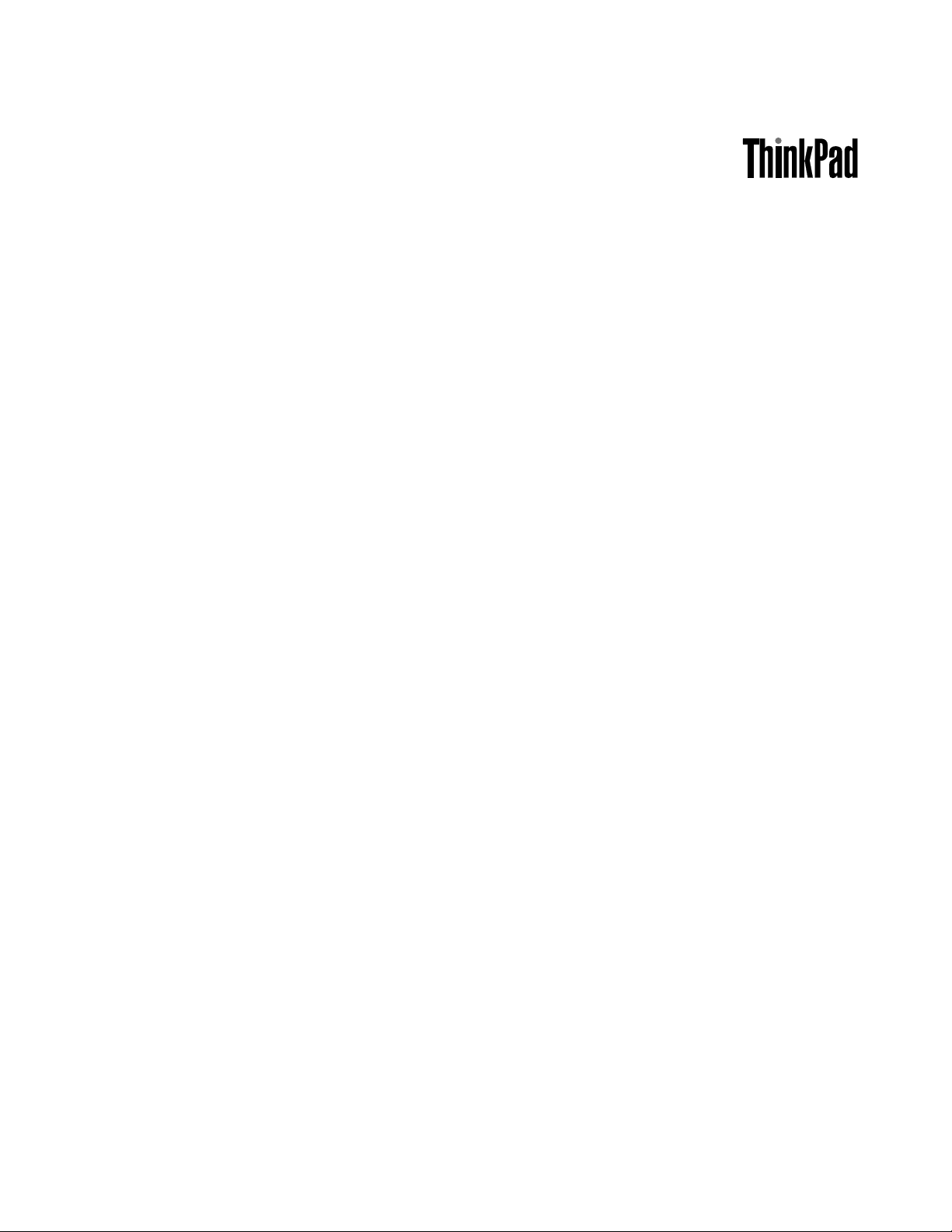
Käyttöopas
ThinkPadTablet2
Page 2

Huomautuksia:Ennentämänjulkaisunjasiinäkuvattujentuotteidenkäyttöälueseuraavatkohdat:
•Turvaohjeet,takuutiedotjaasennusopas
•RegulatoryNotice
•”Tärkeitätietojaturvallisuudestajakäsittelystä”sivullaiii
•LiiteC”Huomioonotettavaa”sivulla71
Turvaohjeet,takuutiedotjaasennusopasjaRegulatoryNoticeonladattuverkkosivustoon.Näetne
osoitteessahttp://www.lenovo.com/UserManuals.
Neljäspainos(syyskuu2013)
©CopyrightLenovo2012,2013.
RAJOITETTUJAOIKEUKSIAKOSKEVAHUOMAUTUS:JostiedottaiohjelmistotoimitetaanGeneralServices
Administration(GSA)-sopimuksenehtojenmukaisesti,niidenkäyttöä,jäljentämistäjaluovuttamistakoskevat
sopimuksenGS-35F-05925rajoitukset.
Page 3
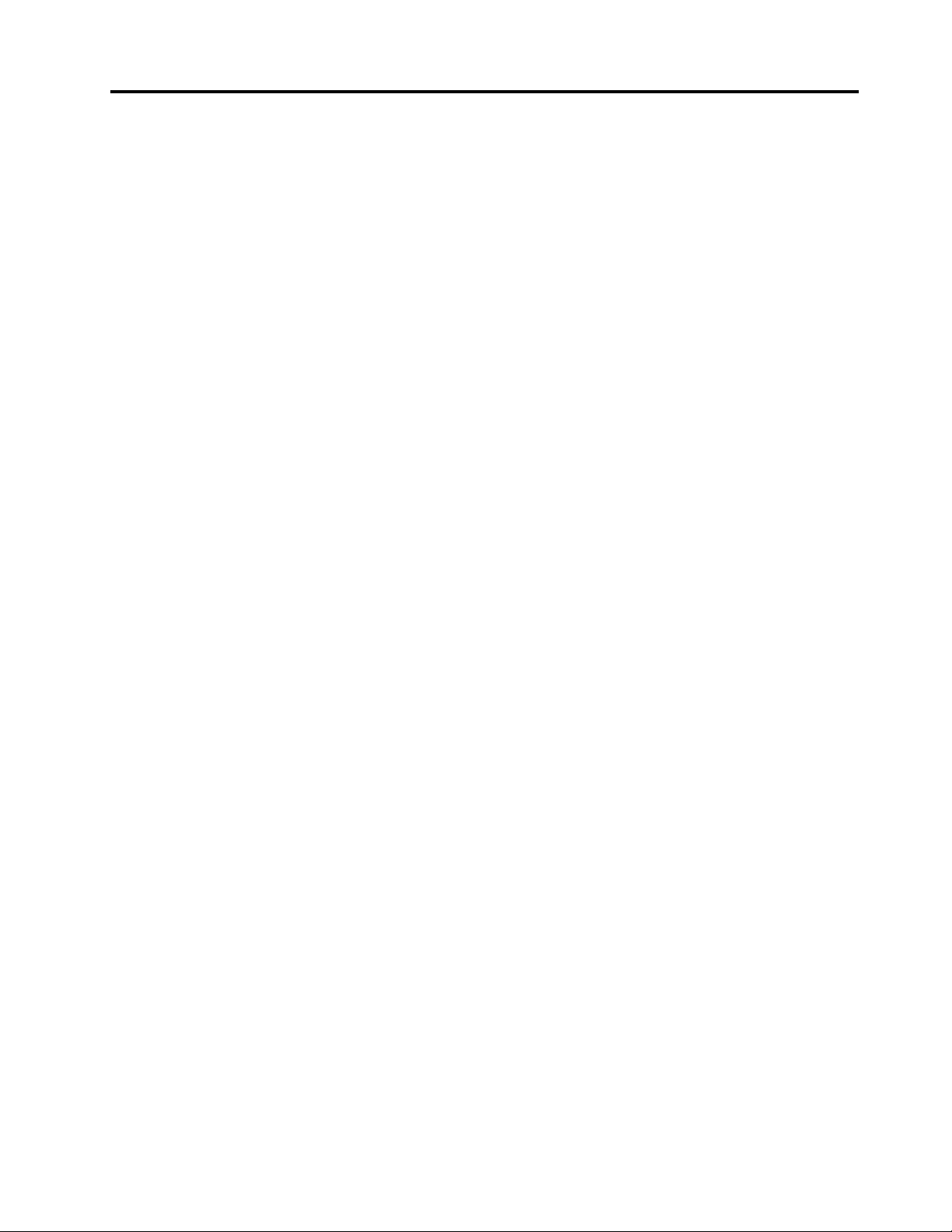
Sisältö
Luetämäensin............iii
Tärkeitätietojaturvallisuudestajakäsittelystä..iii
Luku1.Tuotteenyleiskuvaus.....1
Taulutietokoneenosat............1
Edestäjasivulta............1
Takaa................3
Lisävarusteet...............4
Ominaisuudet...............4
Teknisettiedot...............5
Käyttöympäristö..............6
Luku2.Käytönaloitus.........7
Asennusohjeet...............7
Monikosketusnäytönkäyttö.........7
Kuvaruutunäppäimistönkäyttö........10
Kosketusnäppäimistönjakäsinkirjoitusruudun
käyttö..................11
TabletDigitizerPen-digikynänkäyttö
muistiotilassa...............11
Asennettujensovellustentarkistaminen.....12
Pelienjasovellustenlataaminen........12
Luku3.Langattomatverkotja
laitteet.................15
SIM-kortinasennus.............15
Käytössäolevanmatkapuhelinverkon
määrittäminen...............16
Yhteydenmuodostusmobiiliverkkoon.....16
YhteydenmuodostusWi-Fi-verkkoon......17
Bluetooth-laitteidenkäyttö..........18
Luku4.Akkujaverkkovirta......21
Akunlataus................21
Akunkäyttöajanpidentäminenlataustenvälissä.22
Akuntilatietojentarkastelu..........23
Luku5.T aulutietokoneenkäyttö...25
Windows8.1-käyttöjärjestelmäntyöpöydän
taialoitusnäytönavautuminentietokonetta
käynnistettäessä..............25
Internetinselaaminen............25
Taulutietokoneenviihdekäyttö.........25
Kuulokkeidenkäyttö...........25
Kameroidenkäyttö...........26
Kuvienjavideoidenkatseleminen.....26
Musiikinkuunteleminen.........26
Kirjojenlukeminen...........26
Sähköpostinkäsittely............27
Näyttökuvansieppaustoiminnonkäyttö.....27
USB-laitteidenkäsittely...........27
DC-IN-liitännänkäyttö..........27
USB-liitännänkäyttö..........27
MicroSD-kortinlukulaitteenkäyttö.......27
HDMI-laitteidenkäyttö...........29
Synkronointiratkaisujenkäyttäminen......29
Internet-yhteydenjakaminen.........29
GPS-satelliittivastaanottimenkäyttö......30
Luku6.ThinkPadT ablet2
‑varusteet...............31
ThinkPadT ablet2BluetoothKeyboardwithStand
-näppäimistölisävaruste...........31
ThinkPadT ablet2Dock...........32
Bluetooth-näppäimistönkäyttö........33
ThinkPadTablet2Dock‑telakointiasemankäyttö.35
Luku7.Suojaus............37
Salasanojenkäyttö.............37
Salasanatjalepotila...........37
Pääkäyttäjänsalasana..........37
Turvapiirinasetus.............38
Palomuurienkäyttö.............39
Tietojensuojaaminenviruksilta........39
Luku8.Yleiskuvauselvytyksestä...41
Taulutietokoneensiivoaminen.........41
Taulutietokoneenpalautustehdasasetusten
mukaiseksi................41
Käynnistyksenlisäasetukset.........42
Luku9.Kokoonpanon
lisäasetukset.............43
Laiteajurienasennus............43
ThinkPadSetup..............43
Main-valikko..............43
Date/Time-valikko...........44
Config-valikko.............44
Security-valikko............45
Startup-valikko.............47
Restart-valikko.............48
JärjestelmänUEFIBIOSinpäivitys.....48
Järjestelmänhallinnanominaisuuksienkäyttö...48
Järjestelmänhallinta...........49
Hallintaominaisuudenasetus.......49
©CopyrightLenovo2012,2013
i
Page 4
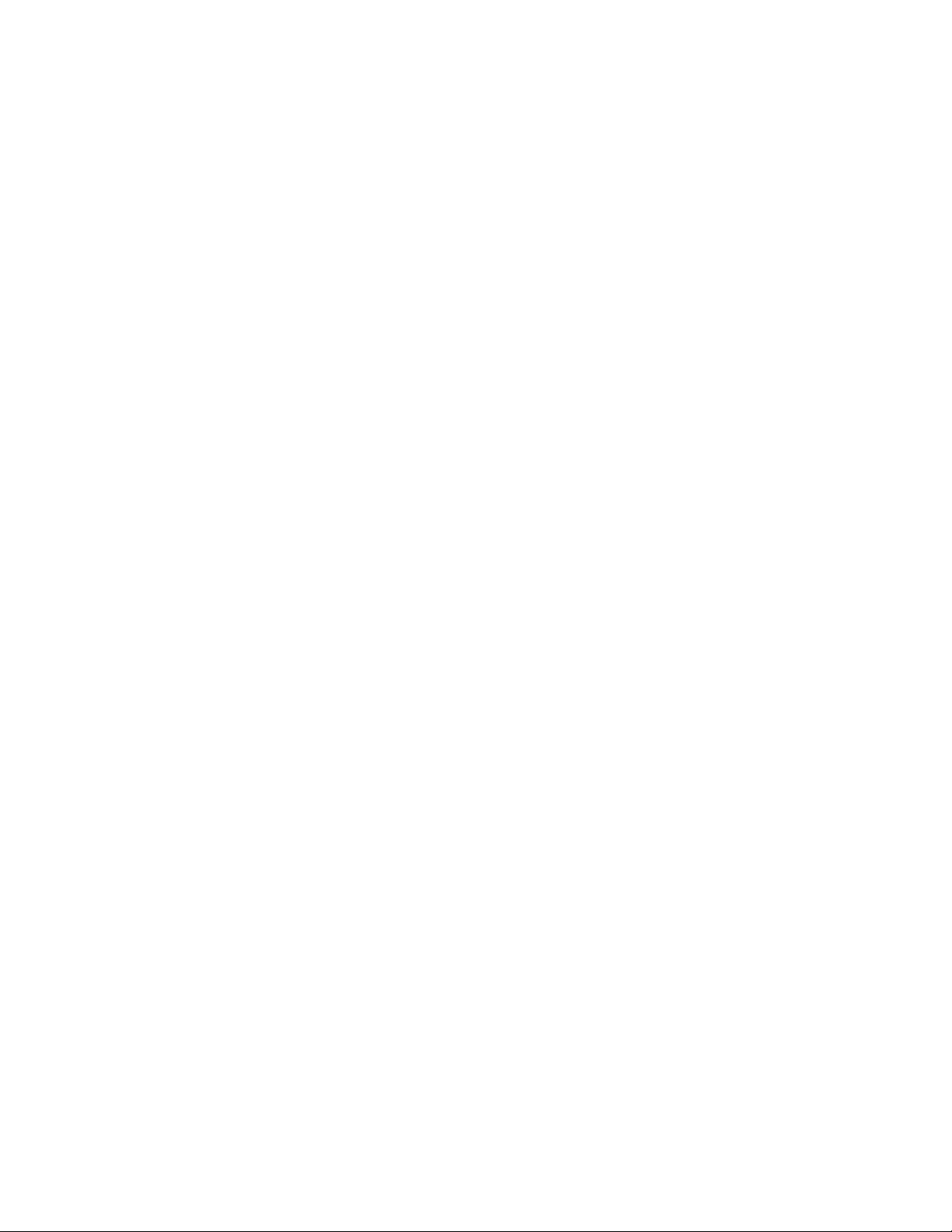
Luku10.Sinäjataulutietokoneesi..51
Käyttömukavuusjahelppokäyttötoiminnot....51
Taulutietokoneenkäyttömukavuuden
parantaminen.............51
Tietojahelppokäyttötoiminnoista......51
Päivitystenhankinta.............51
Taulutietokoneenkäyttömatkoilla.......52
Vihjeitämatkakäyttöävarten.......52
Matkallemukaan............53
Kunnossapitojaylläpito...........53
Luku11.Vianmääritys.........55
Vianmääritys...............55
Laitteenelvytysvakavasta
ohjelmisto-ongelmasta...........56
Virhesanomat...............56
Häiriöt,joillaeiolesanomia..........57
Luku12.Tukipalvelut.........59
Lenovontekninentuki............59
Lenovo-käyttäjäfoorumit...........60
ThinkPad-lisävarusteidenhankinta.......60
LiiteA.Tietojamääräyksistä.....61
Langattomissayhteyksissäkäytettäviälaitteita
koskevialisätietoja.............61
Langattomanyhteydenmuodostavien
UltraConnect-antenniensijainti......62
Vientiluokitustakoskevahuomautus......62
Tietojasähkömagneettisestasäteilystä.....62
IlmoitusFCC(FederalCommunications
Commission)-säännöstenmukaisuudesta..62
Ilmoituskanadalaisenlaitehyväksynnän
(IndustryCanada)luokanBmukaisuudesta.63
EuroopanUnioni–Sähkömagneettista
yhteensopivuuttakoskevadirektiivi.....63
IlmoitusSaksanluokanBmukaisuudesta..64
IlmoitusKoreanluokanBmukaisuudesta..64
IlmoitusJapaninVCCIClassB-määrityksen
mukaisuudesta.............64
Japaniakoskevailmoitustuotteista,jotka
liitetäänvirtalähteisiin,joissaonenintään20
A:nsähkövirtavaihettakohti.......64
Lenovo-tuotteidenhuoltoTaiwanissa....65
Muitamääräyksiäkoskevailmoitus.......65
LiiteB.Ympäristö-,kierrätys-ja
hävitystiedot.............67
Lenovonkierrätysohjeet...........67
Japaniakoskevatkierrätysohjeet.......67
KierrätykseenliittyviätietojaBrasiliassa.....68
Tärkeitätietojasähkö-jaelektroniikkalaiteromun
kierrättämisestä..............68
AkkujenkierrätykseenliittyviätietojaTaiwanissa.69
AkkujenkierrätykseenliittyviätietojaYhdysvalloissa
jaKanadassa...............69
AkkujenkierrätykseenliittyviätietojaEuroopan
unionissa.................69
Kiinansähkö-jaelektroniikkalaiteromun(WEEE)
kierrätystäkoskevahuomautus........70
LiiteC.Huomioonotettavaa.....71
Tavaramerkit...............72
LiiteD.Vaarallistenaineiden
rajoittamistakoskevadirektiivi
(RoHS).................73
EuroopanunioninRoHS...........73
KiinanRoHS...............73
TurkinRoHS...............73
UkrainanRoHS..............74
IntianRoHS................74
iiKäyttöopas
Page 5
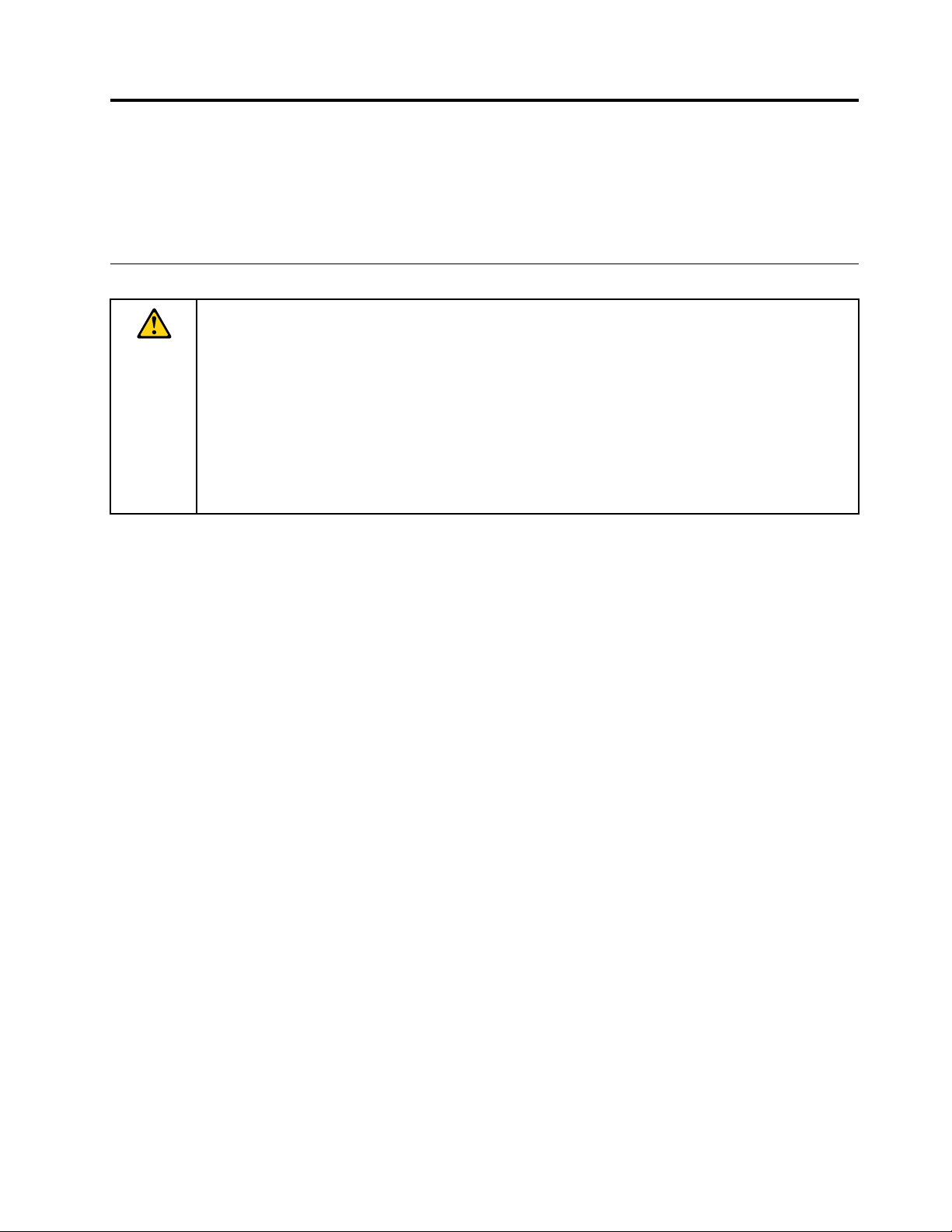
Luetämäensin
Tässäannettujatärkeitäohjeitanoudattamallavoitkäyttäätaulutietokonettamahdollisimmantehokkaasti
jaturvallisesti.Ohjeidennoudattamattajättäminensaattaaaiheuttaavaivojatailoukkaantumisiatai
taulutietokoneesisaattaavioittua.
Tärkeitätietojaturvallisuudestajakäsittelystä
LuetässäosiossaolevattiedotennenThinkPad
henkilö-jalaitteistovahinkojenvälttämiseksi.
TarkatkäyttötiedotovatThinkPadT ablet2-käyttöoppaassa(tämäjulkaisu).VoitkäyttääThinkPad
Tablet2-käyttöopastaseuraavillatavoilla:
•Siirryosoitteeseenhttp://www.lenovo.com/UserManualsjanoudatanäyttööntuleviaohjeita.
•Käynnistätaulutietokone.NapautaLenovoSupportaloitusnäytössä.NapautasittenKäyttöopas.
•AvaaWindowsin
Lisäävihjeitätaulutietokoneenturvalliseenkäyttöönonosoitteessa
http://www.lenovo.com/safety
®
Ohjejatuki.NapautasittenLenovoUserGuide.
Käsitteletaulutietokonettavarovasti:
Äläpudotataitaitataulutietokonetta,äläteesiihenreikiä,äläkiinnitäsiihenvieraitaesineitätaiasetapainavia
esineitäsenpäälle.Laitteensisälläolevatherkätosatvoivatvaurioitua.
®
Tablet2-tietokoneen(jatkossataulutietokone)käyttöä
Taulutietokoneennäyttöonvalmistettulasista.Lasisaattaahajota,jostaulutietokoneputoaakovallepinnalle,
siihenkohdistuukovaiskutaisenpäälleasetetaanpainavaesine.Joslasisäröytyytaihalkeaa,äläkosketa
rikkinäistälasiataiyritäirrottaalasiataulutietokoneesta.Lopetataulutietokoneenkäyttövälittömästijapyydä
korjaus-,vaihto-taihävitystiedotottamallayhteyttätekniseenLenovo
®
-tukeen.
Äläpurataimuokkaataulutietokonetta:
Taulutietokoneonsuljettuyksikkö.Laitteensisälläeioleosia,joitakäyttäjävoihuoltaa.Sisäisiäkorjauksia
saatehdävainLenovonhyväksymähuoltoliiketaihuoltohenkilö.T akuuraukeaa,josyritätavatataimuokata
taulutietokonetta.
Äläyritävaihtaasisäistäakkua:
SisäisenladattavanakunsaavaihtaavainLenovonhyväksymähuoltoliiketaihuoltohenkilö.Lenovon
hyväksymäthuoltoliikkeettaihuoltohenkilötkierrättävätLenovo-akutpaikallistenlakienjasäännösten
mukaisesti.
Suojaataulutietokonejaverkkolaitekastumiselta:
Äläupotataulutietokonettaveteentaijätäsitäpaikkaan,jossasiihenvoipäästävettätaimuitanesteitä.
Käytävainhyväksyttyjälataustapoja:
Voitladatataulutietokoneensisäisenakunturvallisestiseuraavillalataustavoille:
©CopyrightLenovo2012,2013
iii
Page 6
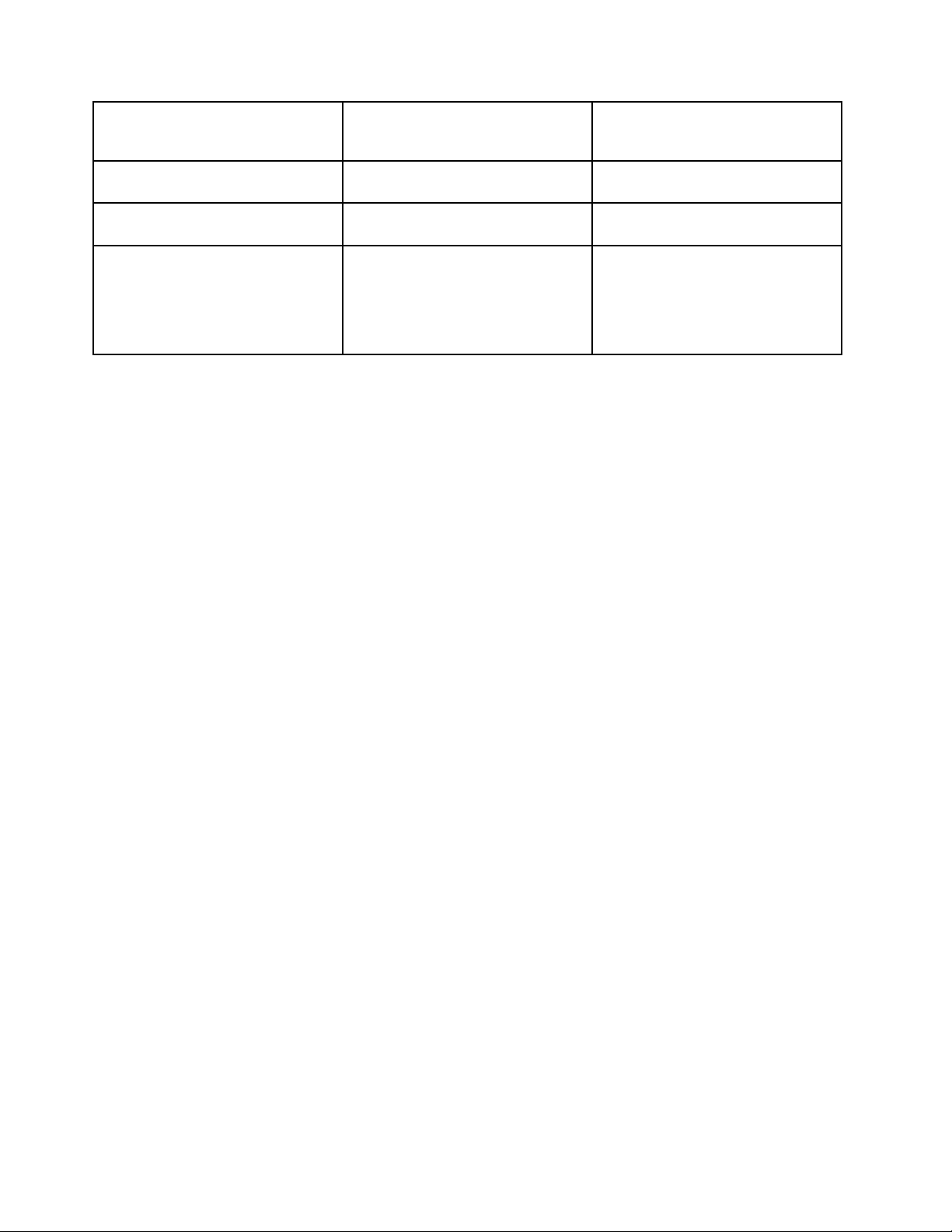
Lataustapa
ThinkPadTablet2Dock(nopein
lataustapa)
ThinkPadT abletACAdapter
USB-yhteyttäkäyttämällä
taulutietokoneenDC-IN-liitännän
jaPC-tietokoneentaimuun
USB2.0‑standardittäyttävän
laitteenUSB-liitännänkautta(hitain
lataustapa)
Taulutietokonekäynnissä
(kuvaruutuonkäytössä)
HyväksyttyHyväksytty
Hyväksytty,muttaakkulatautuu
hitaasti
Tämälataustapatasaa
virrankulutuksen.Akkupurkautuu
tavallistahitaammin.
Taulutietokoneeiolekäynnissätai
kuvaruutuonlukittuna
(kuvaruutueiolekäytössä)
Hyväksytty
Hyväksytty,muttaakkulatautuu
hitaasti
Latauslaitteetvoivatlämmetätavallisessakäytössä.Varmista,ettälatauslaitteentuuletustoimii
kunnolla.Irrotalatauslaite,josjokinseuraavistatilanteistailmenee:
•Latauslaiteonaltistunutsateelle,nesteelletaikosteudelle.
•Latauslaitteessanäkyyfyysisiävaurioita.
•Haluatpuhdistaalatauslaitteen.
Lenovoeivastaasellaistentuotteidensuorituskyvystätaiturvallisuudesta,joitaLenovoeiolevalmistanuttai
hyväksynyt.
Kuulovaurionestäminen:
Taulutietokoneessaonkuulokeliitäntä.Liitäkuulokkeettainappikuulokkeetvainkuulokeliitäntään.
VAROITUS:
Kuulokkeidenliiansuuriäänenpainevoiaiheuttaakuulonaleneman.Äänenvoimakkuudensäätö
enimmäistehoonsuurentaakuulokkeidenantojännitettäjaäänenpainetta.Suojaakuuloasisäätämällä
taajuuskorjainsopivalletasolle.
Kuulokkeidenpitkäaikainenyhtäjaksoinenkäyttösuurellaäänenvoimakkuudellavoiollavaarallista,jos
kuulokkeetjakuulokeliitäntäeivätolestandardinEN50332-2määritystenmukaisia.Taulutietokoneen
kuulokeliitäntätäyttäästandardinEN50332-2kohdanSubclause7vaatimukset.Tämänmäärityksenmukaan
taulutietokoneentodellinenlaajakaistainenRMS-antojänniteonenintään150mV.Voitestääkuulonaleneman
syntymisenvarmistamalla,ettäkuulokkeettäyttävätstandardinEN50332-2kohdassaClause7limits
esitetynvaatimuksen,jonkamukaanlaajakaistaistenkuulokkeidenominaisjänniteon75mV .Standardin
EN50332-2määritystenvastaistenkuulokkeidenkäyttövoiollavaarallista,sillätällaisissakuulokkeissa
äänenpainevoiollaliiansuuri.
Jostaulutietokoneenmukanaontoimitettukuulokkeet(taulutietokonejakuulokkeetontoimitettuyhtenä
pakettina),kyseinentaulutietokoneenjakuulokkeidenyhdistelmäonstandardinEN50332-1määritysten
mukainen.Joskäytätmuitakuulokkeita,varmista,ettäneovatstandardinEN50332-1kohdanClause6.5,
LimitationValuesmääritystenmukaiset.StandardinEN50332-1määritystenvastaistenkuulokkeidenkäyttö
voiollavaarallista,sillätällaisissakuulokkeissaäänenpainevoiollaliiansuuri.
Olevarovainen,joskäytättaulutietokonettamoottoriajoneuvossataipolkupyöränkyydissä:
Pidäainaomajatoistenturvallisuusetusijalla.Noudatalakeja.Paikallisetlaitjasäännöksetvoivatmäärätä,
mitenkannettaviasähkölaitteita,kutentaulutietokonetta,käytetäänmoottoriajoneuvoakuljetettaessatai
polkupyörääajettaessa.
ivKäyttöopas
Page 7
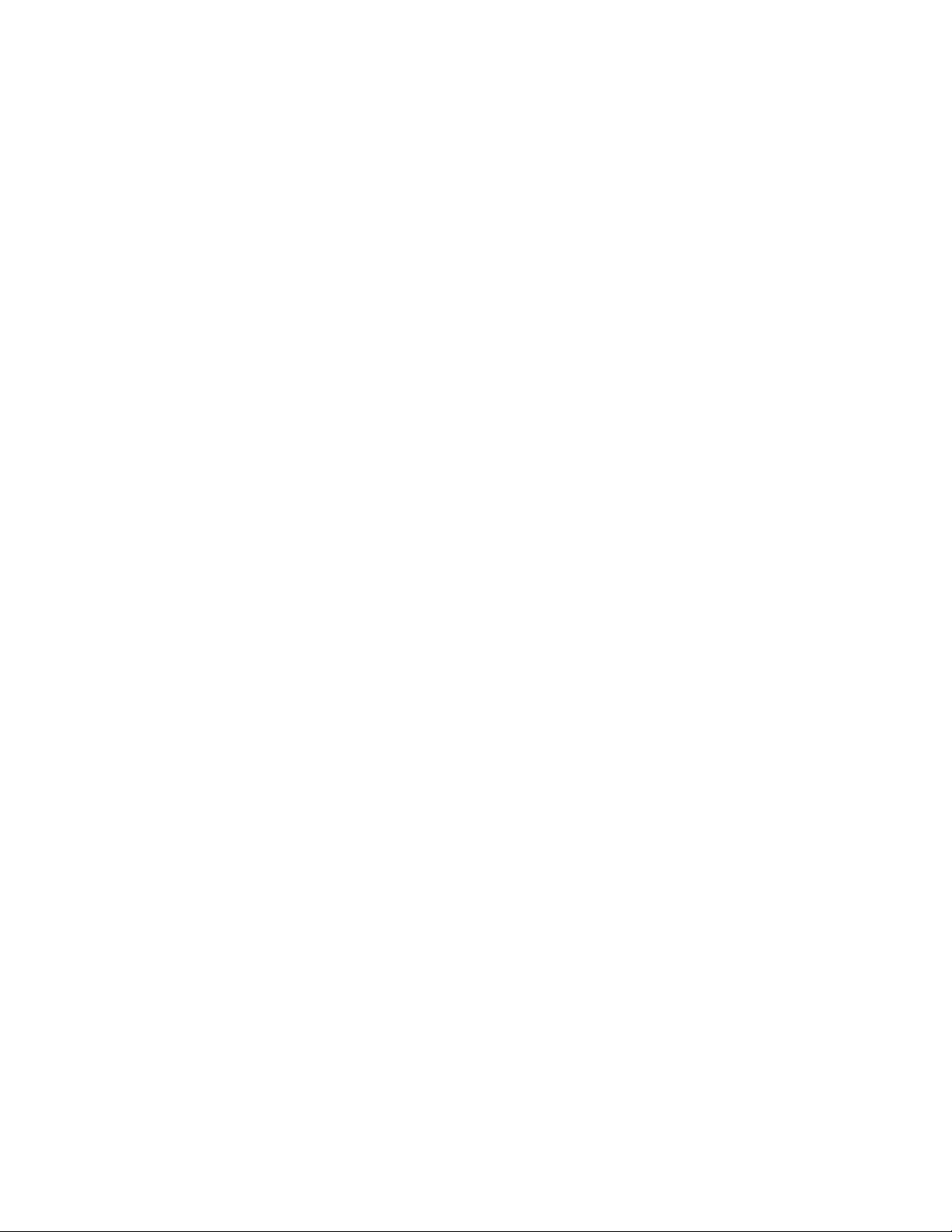
Hävitäpaikallistenlakienjasäännöstenmukaisesti:
Kuntaulutietokoneenkäyttöikäpäättyy,älälitistätaisytytätaulutietokonetta,äläupotasitäveteentaihävitä
sitämilläänpaikallistenlakienjasäännöstenvastaisellatavalla.Sisäisissäosissaonaineita,jotkavoivat
räjähtää,vuotaataiaiheuttaahaittaaympäristölle,josniitäeihävitetäoikein.
LisätietojaonkohdassaLiiteB”Ympäristö-,kierrätys-jahävitystiedot”sivulla67
.
Pidätaulutietokonejalisävarusteetpientenlastenulottumattomissa:
Taulutietokoneessaonpieniäosia,joihinpienetlapsetvoivattukehtua.Lisäksilasinennäyttövoihajotatai
haljeta,jossepudotetaantaiheitetäänkovaapintaapäin.
Suojaatietosijaohjelmistosi:
Äläpoistatainimeäuudelleentiedostojataihakemistoja,joitaetoleitselaatinut.Muutointaulutietokoneen
ohjelmistosaattaalakatatoimimasta.
Otahuomioon,ettäverkkoonliitettytaulutietokonevoiollaalttiinaviruksille,systeeminmurtajille,
vakoiluohjelmillejamuillevahingollisilletoimille,jotkavoivatvahingoittaataulutietokonetta,ohjelmistoa
taitietoja.Käyttäjänvastuullaonvarmistaa,ettätietokoneonsuojattujaettätarvittavatpalomuuri-ja
virustentorjuntaohjelmistotsekähaitta-javakoiluohjelmienesto-ohjelmatonasennettujaajantasalla.
Äläpidämuitasähkölaitteita,kutentuuletinta,radiota,tehokkaitakaiuttimia,ilmastointilaitettatai
mikroaaltouunia,liianlähellätaulutietokonetta,koskanäidenlaitteidenmuodostamatvoimakkaat
magneettikentätsaattavatvaurioittaataulutietokoneenkuvaruutuataitietoja.
Otahuomioontaulutietokoneentuottamalämpö:
Kuntaulutietokoneeseenkytketäänvirtataikunakkualadataan,tietytosatsaattavatkuumentua.Lämpötila
vaihteleejärjestelmäntoimintatasonjaakunvaraustasonmukaan.Pitkäaikainenaltistuminenlämmölle
saattaaaiheuttaaepämukavuuttatailievänpalovamman.Äläpidätaulutietokonettasylissäsipitkääntai
annasenkuumanosankoskettaakäsiäsitaimuitakehosiosiapitkään.
PVC-kaapeliaja-verkkojohtoakoskevahuomautus
VAROITUS:Tämäntuotteentaisenoheislaitteidenjohtojenkäsittelyaltistaalyijylle,jonkaKalifornian
osavaltioonluokitellutsyöpää,synnynnäisiäepämuodostumiataipoikkeavuuksiasekämuitalisääntymiseen
liittyviähaittojaaiheuttavaksiaineeksi.Pesekädetkäsittelynjälkeen.
HuomautuskäyttäjilleBrasiliassa
Akunkapasiteetti:8,21Ah
Pitkäkestoinenaltistuminenäänille,joidenäänenpaineonyli85dB,voiaiheuttaakuulonaleneman.
©CopyrightLenovo2012,2013
v
Page 8
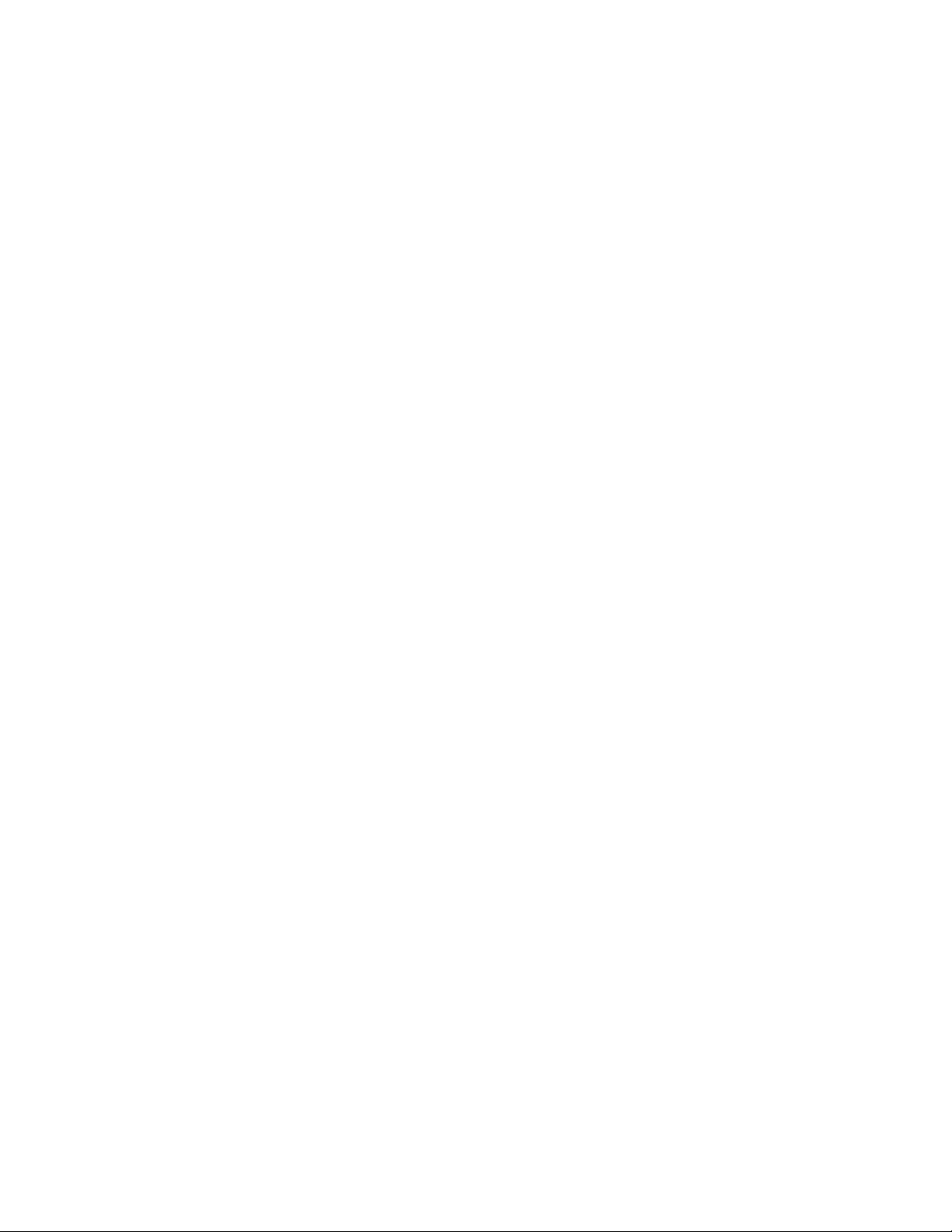
viKäyttöopas
Page 9
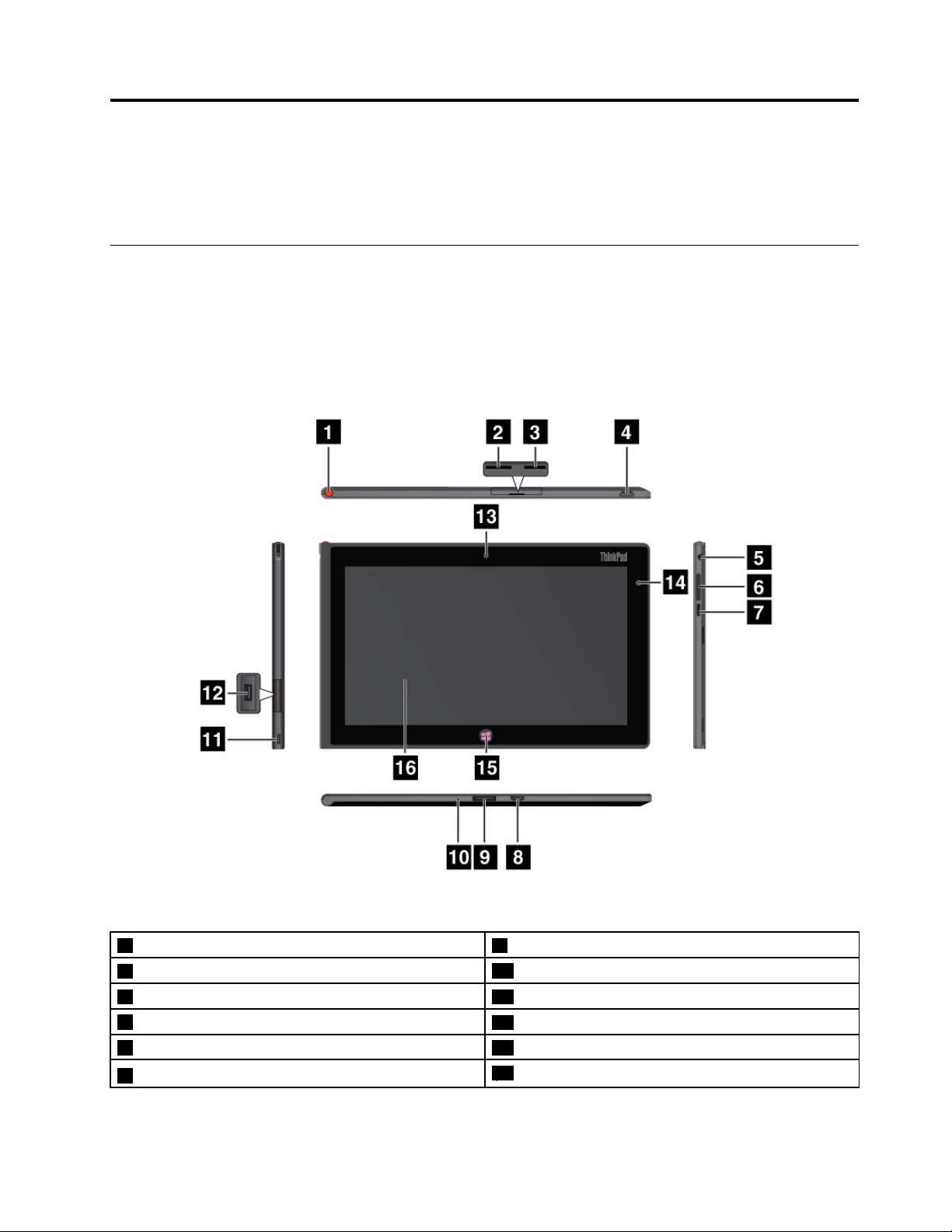
Luku1.Tuotteenyleiskuvaus
Tässäluvussaontaulutietokoneenyleiskuvaussekämuunmuassatietojaliitäntöjenjaohjaintensijainnista,
taulutietokoneenominaisuuksista,lisävarusteista,teknisistätiedoistajakäyttöympäristöstä.
Taulutietokoneenosat
Tässäaiheessaesitellääntaulutietokoneenperuslaitteet.Lukusisältäämyösperustiedot,joidenavulla
voitaloittaataulutietokoneenkäytön.
Edestäjasivulta
Kuva1.ThinkPadTablet2edestäjasivulta
1T abletDigitizerPen-säilytysaukko9ThinkPadTablet2Dock-liitäntä
2SIM-korttipaikka
3MicroSD-kortinlukulaite11DC-IN-liitäntä
4Virtapainike
5Kuuloke-taimikrofoniliitäntä
6Äänenvoimakkuudensäätöpainikkeet
©CopyrightLenovo2012,2013
10Varapalautuspainikkeenreikä
12USB-liitäntä
13Eteenpäinkuvaavakamera
14Valaistuksentunnistin
1
Page 10
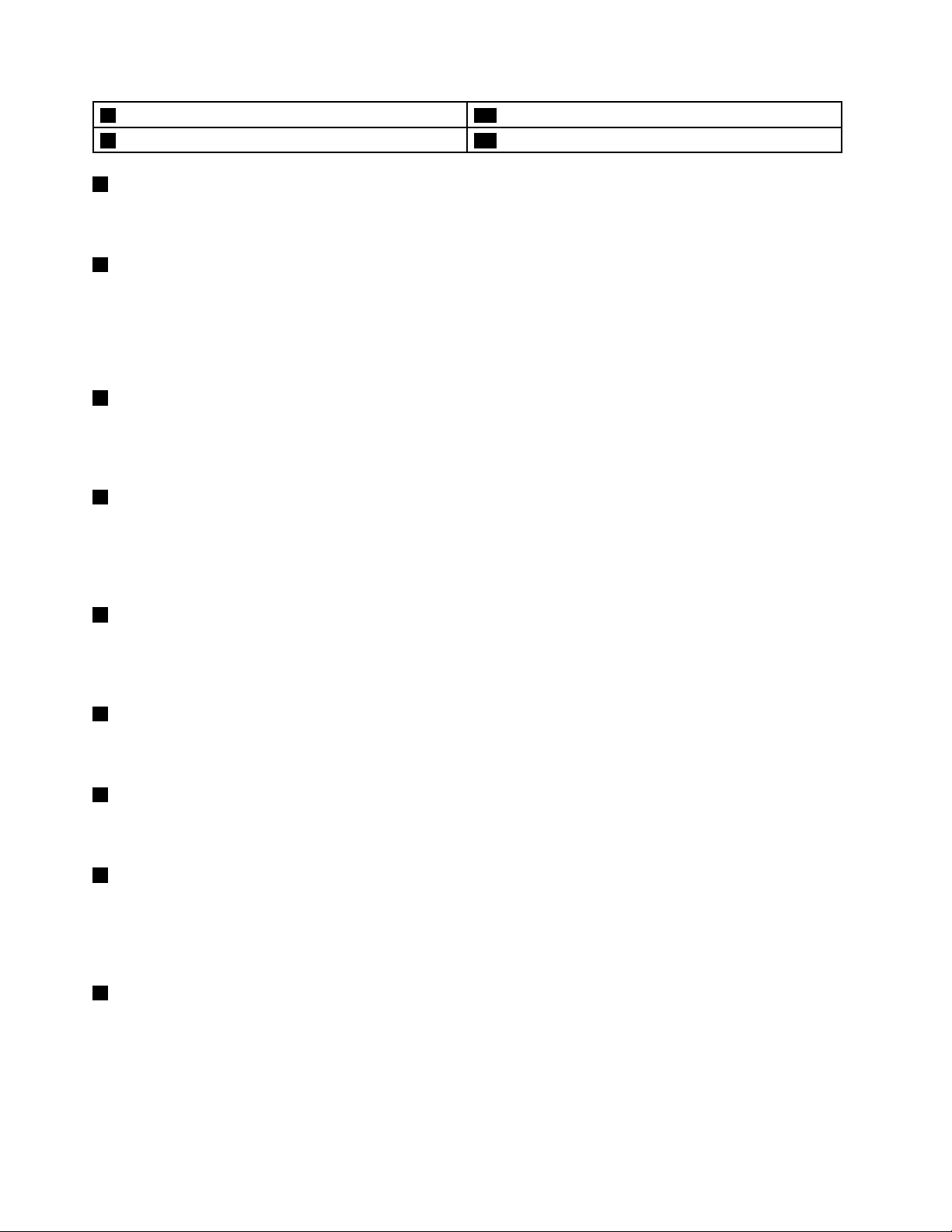
7Näytönkierronlukituspainike15Windows-painike
8HDMI™-miniliitäntä
1TabletDigitizerPen-säilytysaukko
16Monikosketusnäyttö
JostaulutietokoneenmukanaontullutTabletDigitizerPen‑kynätaioletostanutsen,säilytäkynää
säilytysaukossa.
2SIM-korttipaikka
Avaakansi,joshaluatkäyttääSIM-korttipaikkaa(SubscriberIdentificationModule,SIM).AsetaSIM-kortti,
joshaluamuodostaalangattomansuuralueverkkoyhteyden(WideAreaNetwork,WAN).OhjeetSIM-kortin
asentamiseenovatkohdassa”SIM-kortinasennus”sivulla15.
Huomautus:SIM-korttipaikkaeitoimivainWI-FI-toiminnollavarustetuissamalleissa.
3MicroSD-kortinlukulaite
Avaakorttipaikankansi,joshaluatkäyttääMicroSD-korttienlukulaitetta.VoitasettaaMicroSD-korttien
lukulaitteeseenSD-kortintietojenkäyttöätaitallentamistavarten.Lisätietojaonkohdassa”MicroSD-kortin
lukulaitteenkäyttö”sivulla27
4Virtapainike
.
Käynnistätaulutietokonepainamallavirtapainiketta.
Josjärjestelmäeivastaaeikätaulutietokoneestakatkeavirta,painavirtapainikettajapidäsitäalhaalla
vähintäänneljänsekunninajan.
5Kuuloke-taimikrofoniliitäntä
Voitkuunnellataulutietokoneestatulevaastereoääntäkytkemälläkuulokkeet.Voittallentaaääntätaisoittaa
puhelujakytkemällämikrofonin.Voitkytkeämyössisäisellämikrofonillavarustetutkuulokkeetjakäyttää
yhdistettyäääni-jamikrofoniliitäntää.
6Äänenvoimakkuudensäätöpainikkeet
Voitsäätäätaulutietokoneenäänenvoimakuuttapainamallaäänenvoimakkuudenlisäys-tai
vähennyspainiketta.
7Näytönkierronlukituspainike
Poistanäytönautomaattinenkiertotoimintokäytöstäpainamallatätäpainiketta.Otasekäyttöönpainamalla
uudelleen.
8HDMI™-miniliitäntä
Taulutietokoneessaon(HDMI,High-definitionMultimediaInterface)-miniliitäntä,jokaonseuraavan
sukupolvendigitaalisenäänenjavideonsiirtoontarkoitettuliitäntä.Senavullavoitliittäälaitteen
yhteensopivaanäänilaitteeseentaivideonäyttöön,kutenteräväpiirtotelevisioon(HDTV).Lisätietojaon
seuraavassajaksossa:”HDMI-laitteidenkäyttö”sivulla29.
9ThinkPadTablet2Dock-liitäntä
KytkeThinkPadT ablet2Docktämänliitännänavulla.ThinkPadTablet2Dockonsaatavanalisävarusteena
LenovonWeb-sivustosta:http://www.lenovo.com/accessories/services/index.html.Lisätietojaon
seuraavassajaksossa:”ThinkPadTablet2Dock‑telakointiasemankäyttö”sivulla35.
2Käyttöopas
Page 11
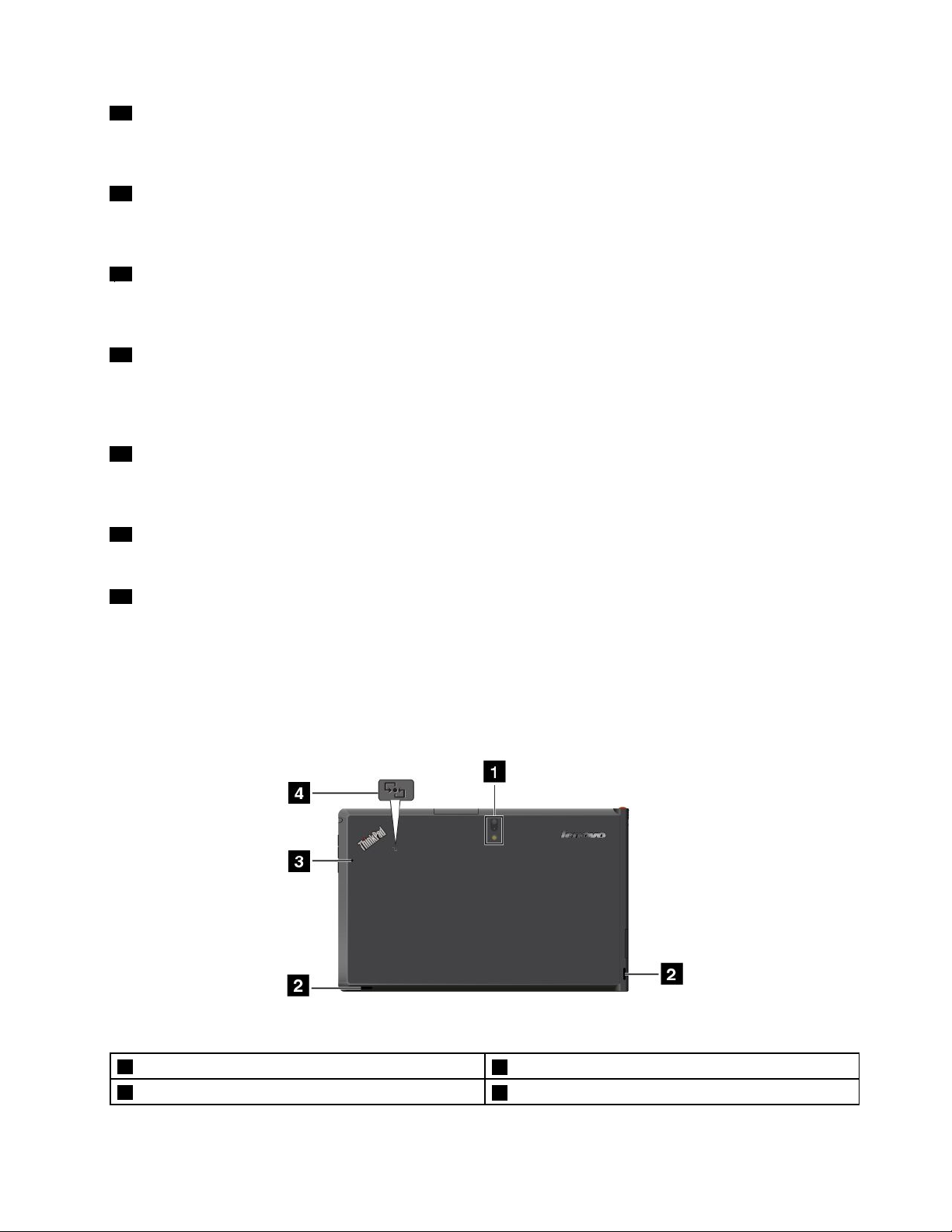
10Varapalautuspainikkeenreikä
Jostaulutietokoneeivastaaeikävirtakatkeataikytkeydyvirtapainikkeesta,katkaisetaulutietokoneenvirta
työntämälläsuoristettupaperiliitinvarapalautuspainikkeenreikään.
11DC-IN-liitäntä
Voitladatataulutietokonetta,kunakunvarausonalhainen,käyttämällämukanatoimitettuaUSB-kaapeliaja
verkkolaitetta.Katsokohta”Akunlataus”sivulla21.
12USB-liitäntä
AvaaUSB-liitännänkansi,joshaluatkäyttääUSB-liitäntää.KytkeUSB-liitäntäänyhteensopivaUSB-laite,
kutenUSB-hiiri,USB-näppäimistötaiUSB-avainmuisti.Katsokohta”USB-liitännänkäyttö”sivulla27.
13Eteenpäinkuvaavakamera
Taulutietokoneessaon2megapikselineteenpäinkuvaavakamera,jollavoitottaavalokuvia,tallentaavideoita
taisoittaavideopuhelujaWeb-sovellustenavulla.Lisätietojaonseuraavassajaksossa:”Kameroidenkäyttö”
sivulla26.
14Valaistuksentunnistin
Valaistuksentunnistintunnistaaympäristönkirkkauden.Näytönkirkkaussäätyyautomaattisestivalaistuksen
tunnistimenhavaitsemanvalaistuksenmukaan.
15Windows-painike
VoitsiirtyäaloitusnäyttöönmillointahansapainamallaWindows-painiketta.
16Monikosketusnäyttö
Voitkäyttääkuvaruudunohjaimianapauttamallakuvaruutua.Ohjaimiaovatesimerkiksikuvakkeet,
valikkokohteetjakuvaruutunäppäimistö.Lisätietojaonseuraavassajaksossa:”Monikosketusnäytönkäyttö”
sivulla7.
Takaa
Kuva2.ThinkPadTablet2takaa
1T aaksepäinkuvaavakamerajasisäinensalama
2Kaiuttimet
3Mikrofoni
4Likiyhteyden(NFC)logo(joissakinmalleissa)
Luku1.Tuotteenyleiskuvaus3
Page 12
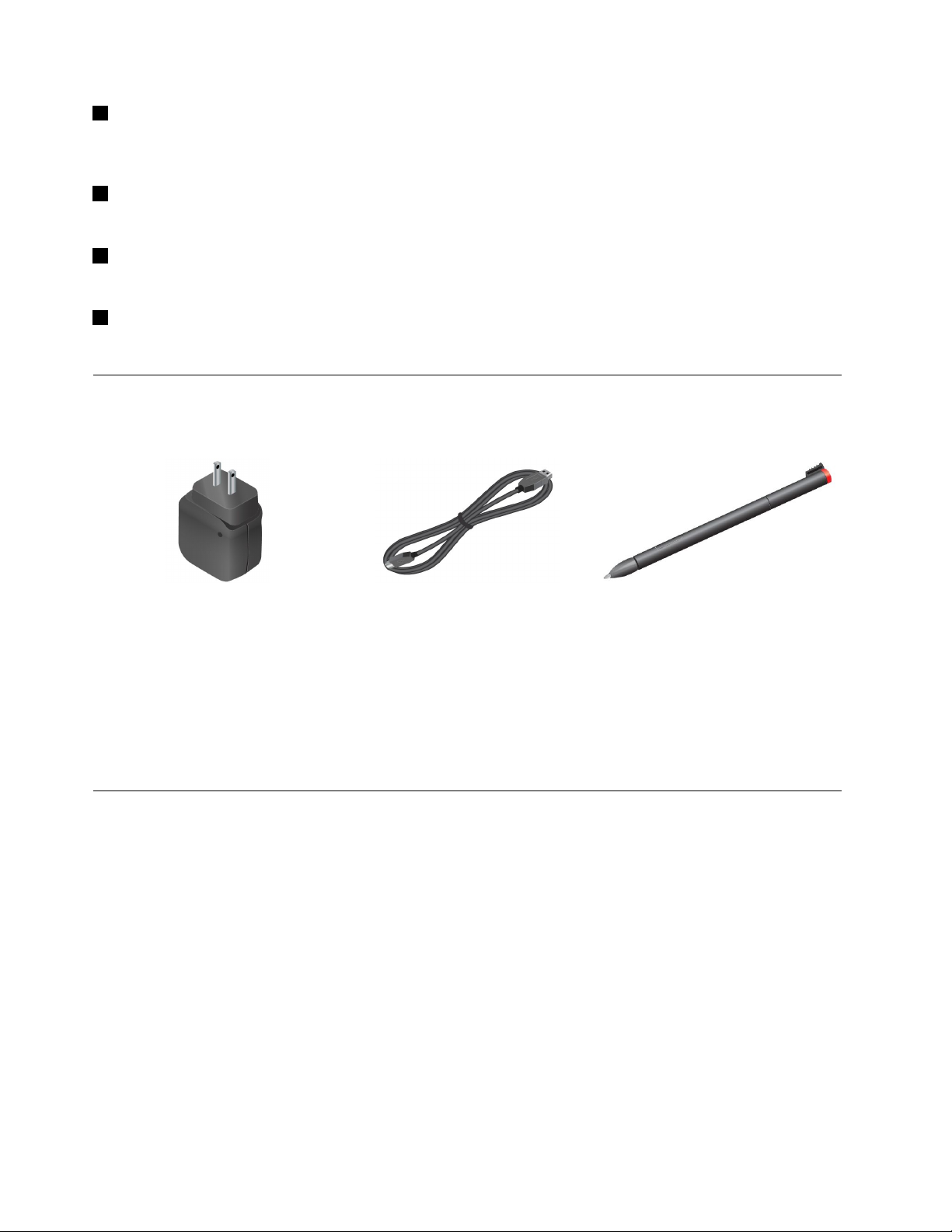
1Taaksepäinkuvaavakamerajasalama
Taulutietokoneessaon8megapikselinsisäiselläsalamallavarustettutaaksepäinkuvaavakamera,jollavoi
ottaavalokuviajatallentaavideoita.Lisätietojaonseuraavassajaksossa:”Kameroidenkäyttö”sivulla26
2Kaiuttimet
Sisäisetkaiuttimettoistavatvideo-jamusiikkileikkeidenäänen.
3Mikrofoni
Sisäisenmikrofoninavullavoiäänittäääänisovelluksiinpuhettajamuitaääniä.
4Likiyhteyden(NFC)logo(joissakinmalleissa)
Jostaulutietokoneessaonlikiyhteysominaisuus,NFC-logoontakakannessa.
Lisävarusteet
.
Kuva3.Lisävarusteet
•ThinkPadTabletACAdapterjaUSB-kaapeli:voitverkkolaitteenjamukanatoimitetunUSB-kaapelin
avullakäyttäätaulutietokonettaverkkovirrallajaladataakkua.
•TabletDigitizerPen(joissakinmalleissa):jostaulutietokoneonvarustettuTabletDigitizerPen‑kynällä,
voitkirjoittaatekstiätaipiirtääkuviasenavullasekäsuorittaamuitatoimintojanapauttamattakuvaruutua
sormella.Lisätietojaonseuraavassajaksossa:”T abletDigitizerPen-digikynänkäyttömuistiotilassa”
sivulla11
.
Ominaisuudet
Suoritin
•Intel
®
Käyttöjärjestelmä
•Microsoft
•Windows8.1(32bittinen)
Muisti
•2Gt
Sisäinenmuisti
•64Gt
•32Gt
™
Atom
-suoritinZ2760,1,8GHzjaIntelBurstTechnology,1,5GHzHFM,600MHzLFM
®
Windows8(32-bittinen)
4Käyttöopas
Page 13
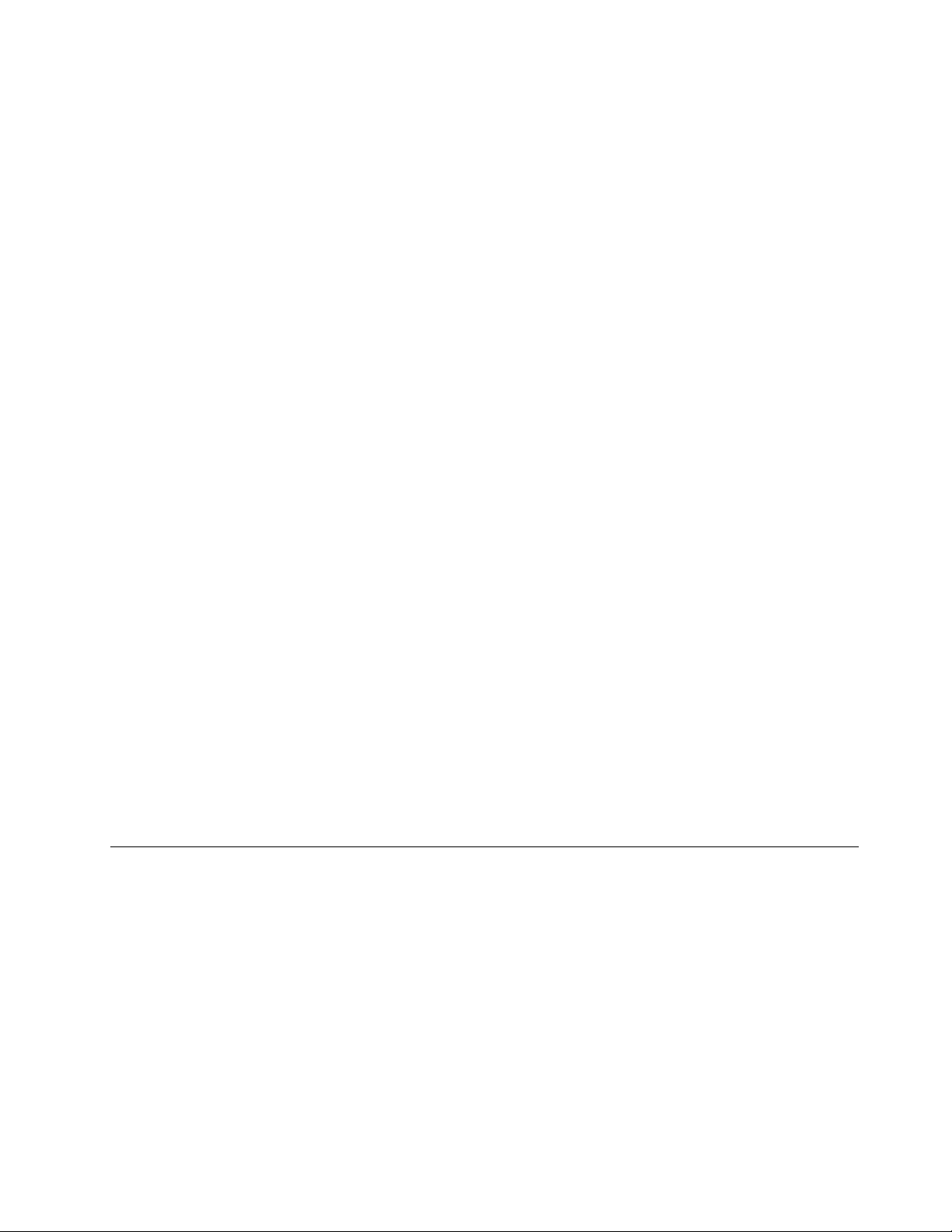
Näyttö
•Kemiallisestikarkaistulasi
•Koko:257mm
•Näytöntarkkuus:1366x768pikseliä
•Automaattinenkirkkaudensäätö
•IPS(In-PlaneSwitching)-tekniikka
•LED-taustavalaistustekniikka
•Monikosketustekniikka
•ThinkPadDigitzerPen-syötöntuki
Sisäisetkamerat
•Eteenpäinkuvaavakamera,2megapikseliä
•Taaksepäinkuvaavakamerajasisäinensalama,8megapikseliä
Liitännät
•YksiHDMI-miniliitäntä
•YksiUSB2.0‑liitäntä
•YksiDC-IN-liitäntä
•YksiThinkPadTablet2Dock‑liitäntä
•Yksikuuloke-taimikrofoniliitäntä
Korttipaikkataikortinlukulaite
•SIM-korttipaikka
•MicroSD-kortinlukulaite
GPS-toiminnotjalangattomattoiminnot
•GPS(GlobalPositioningSystem)-satelliittivastaanotin
•Bluetooth4.0
•Likiyhteys(joissakinmalleissa)
•Langatonlähiverkko(802.11a/g/n)
•LangatonWAN-yhteys(joissakinmalleissa)
Teknisettiedot
Koko
•Leveys:262,6mm
•Syvyys:164,6mm
•Korkeus:9,8mm
Akku
•30Whlitium-polymeeriakku
Virtalähde(verkkolaite)
•Siniaaltomuotoinentulo,50–60Hz
Luku1.Tuotteenyleiskuvaus5
Page 14
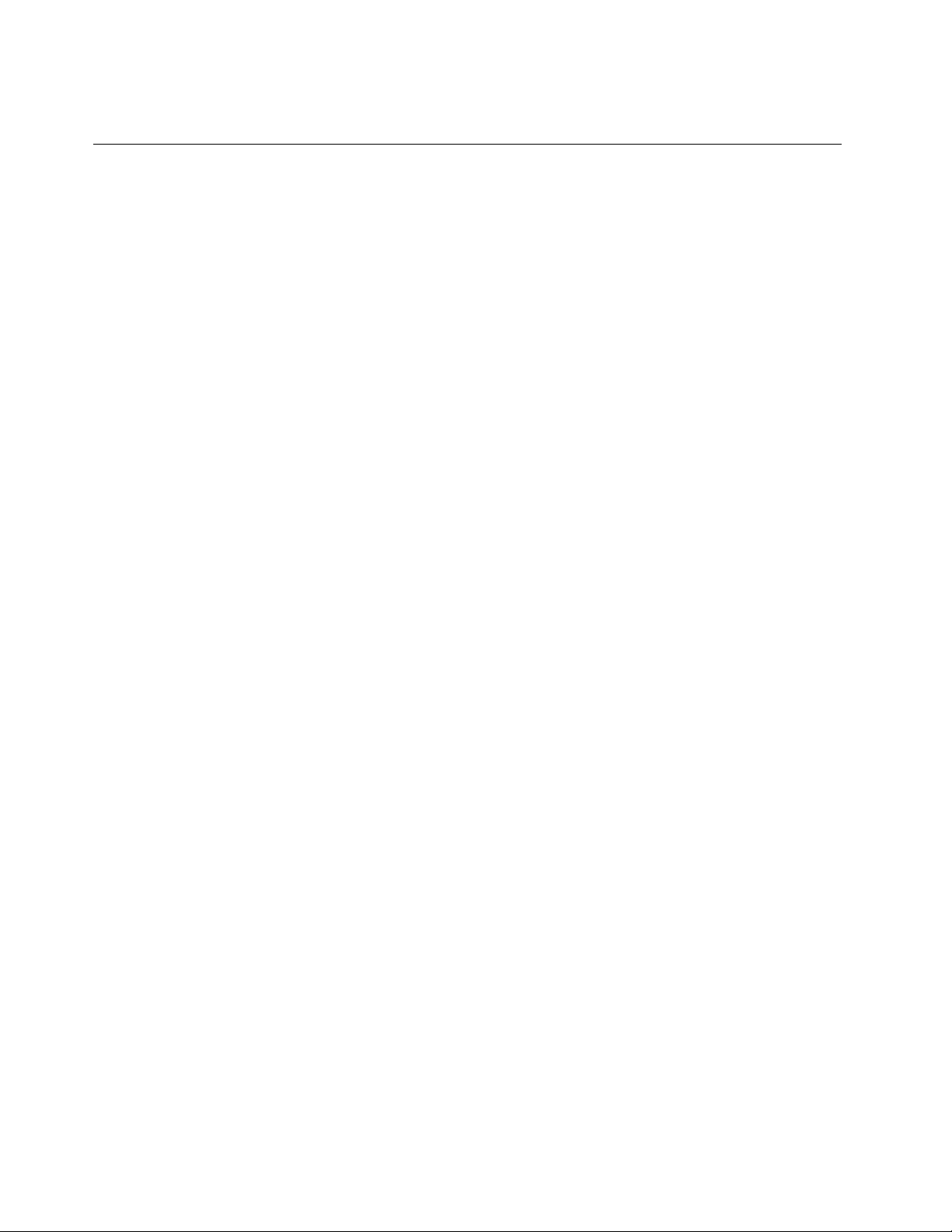
•Verkkolaitteensyöttöjännite:100–240voltinvaihtovirta
Käyttöympäristö
•Enimmäiskorkeusmerenpinnasta3048mpaineistamattomassatilassa
•Lämpötila:
–Enintään2438metrinkorkeudessa
Käytössä:5,0–35,0°C
Säilytys:5,0–43,0°C
–Yli2438metrinkorkeudessa
Enimmäislämpötilapaineistamattomissaolosuhteissa:31,3°C(88°F)
•Suhteellinenkosteus:
–Käytössä:8–80%
–Säilytys:5–95%
Asetataulutietokonekuivaanpaikkaan,jossaonhyväilmanvaihtojajokaeiolealttiinasuoralle
auringonpaisteelle.Äläkäytätaisäilytätaulutietokonettapölyisissäjalikaisissapaikoissataierittäin
kuumissataikylmissäpaikoissa.
6Käyttöopas
Page 15
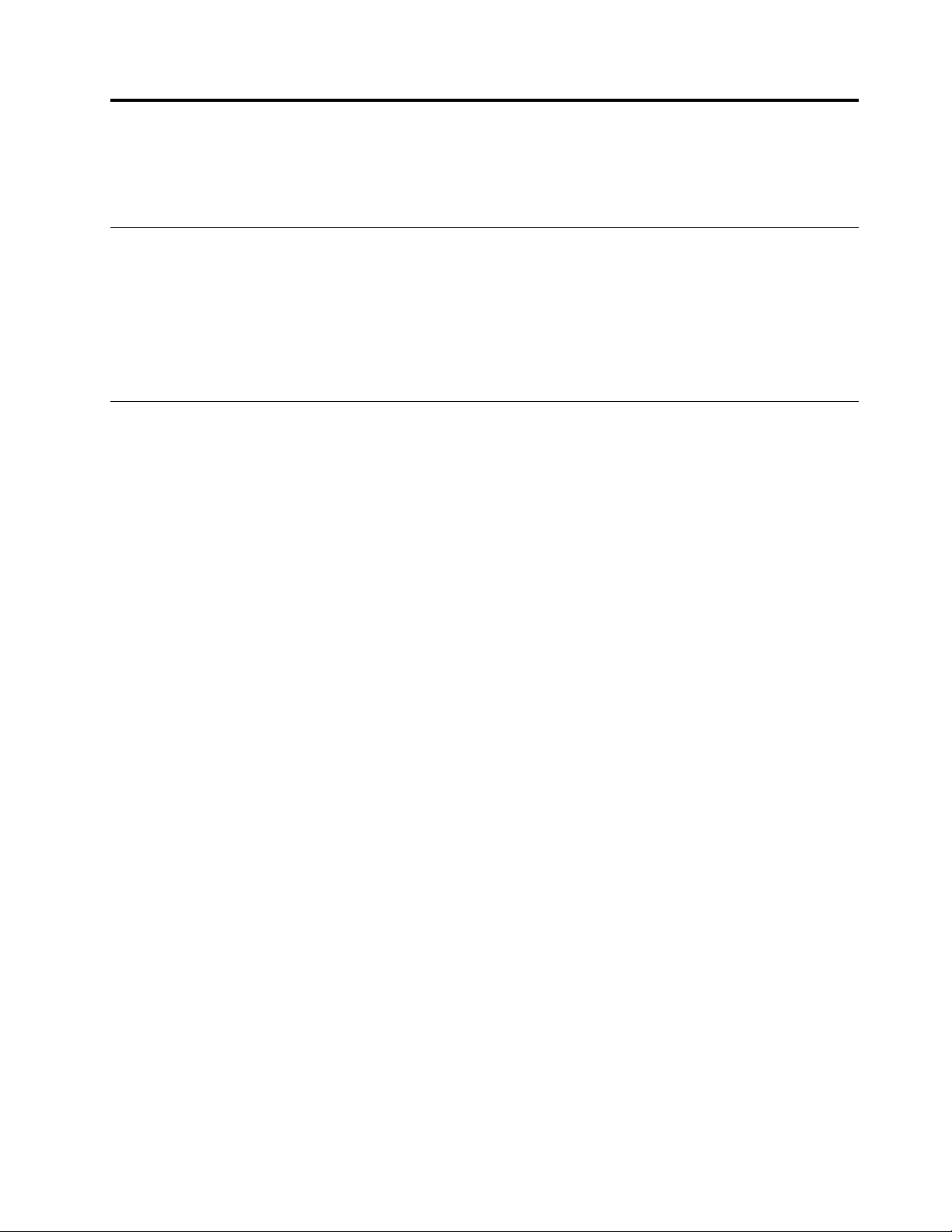
Luku2.Käytönaloitus
Tässäluvussaonohjeitataulutietokoneenkäytönaloittamiseen.
Asennusohjeet
Kunhaluatkäyttäätaulutietokonettaensimmäisenkerran,noudataseuraaviaohjeita:
1.KytketaulutietokonepistorasiaanmukanatoimitetunUSB-kaapelinjaThinkPadTabletACAdapter
‑verkkolaitteenavulla.
2.Käynnistätaulutietokonepainamallavirtapainiketta.
3.Suoritaalkuasennusvalmiiksinoudattamallanäyttööntuleviaohjeita.
Monikosketusnäytönkäyttö
Tämäaihesisältäämonikosketusnäytönkäyttöohjeet.
Napauttaminen
Kosketanäyttöäkevyestisormella,joshaluatkäynnistääsovelluksen,valitakohteen,avatavalikontai
kirjoittaatekstiäkuvaruutunäppäimistöllä.
Pitäminenpainettuna
Painajapidävalittunakohdettataityhjääaluettakuvaruudussa,kunnestoimintosuoritetaan.
Vetäminen
Joshaluatvetääkohdetta,kutenkuvaataikuvakettakuvaruudulla,napautakohdettasormellajapidäsitä
painettuna,vedäsesormellahaluamaasikohtaanjairrotasormikuvaruudusta.
Sipaisutaipyyhkäisy
Liikutasormeapysty-taivaakasuunnassakuvaruudulla,joshaluatesimerkiksiselataaloitusnäyttöä,
Web-sivuja,luetteloitataikuvienpienoiskuvia.
Zoomaus
•Loitontaminen:vedäkaksisormeayhteenkuvaruudullaaivankuinolisitottamassajostakinkiinni,kun
haluatpienentääkuvaataiWeb-sivua.
•Lähentäminen:vedäkaksisormeaerilleenkuvaruudulla,kunhaluatsuurentaakuvaataiWeb-sivua.
Kaksoisnapautus
Joissakinsovelluksissakuvaruudunkaksoisnapauttaminennopeastilähentää.Loitonna
kaksoisnapauttamallauudelleen.
Kierränäyttöä
Taulutietokoneessaonsisäinenliiketunnistin,jokatukeenäytönautomaattistakiertoa.T ämätoiminto
onkäytössäoletuksena.Kunkäännättaulutietokonetta,näyttökiertyyautomaattisestivaaka-tai
pystynäkymään.
Poistanäytönautomaattinenkiertotoimintokäytöstäpainamallanäytönkierronlukituspainiketta.
Huomautus:Kaikkisovellukseteivättuenäytönautomaattistakiertoa.
©CopyrightLenovo2012,2013
7
Page 16
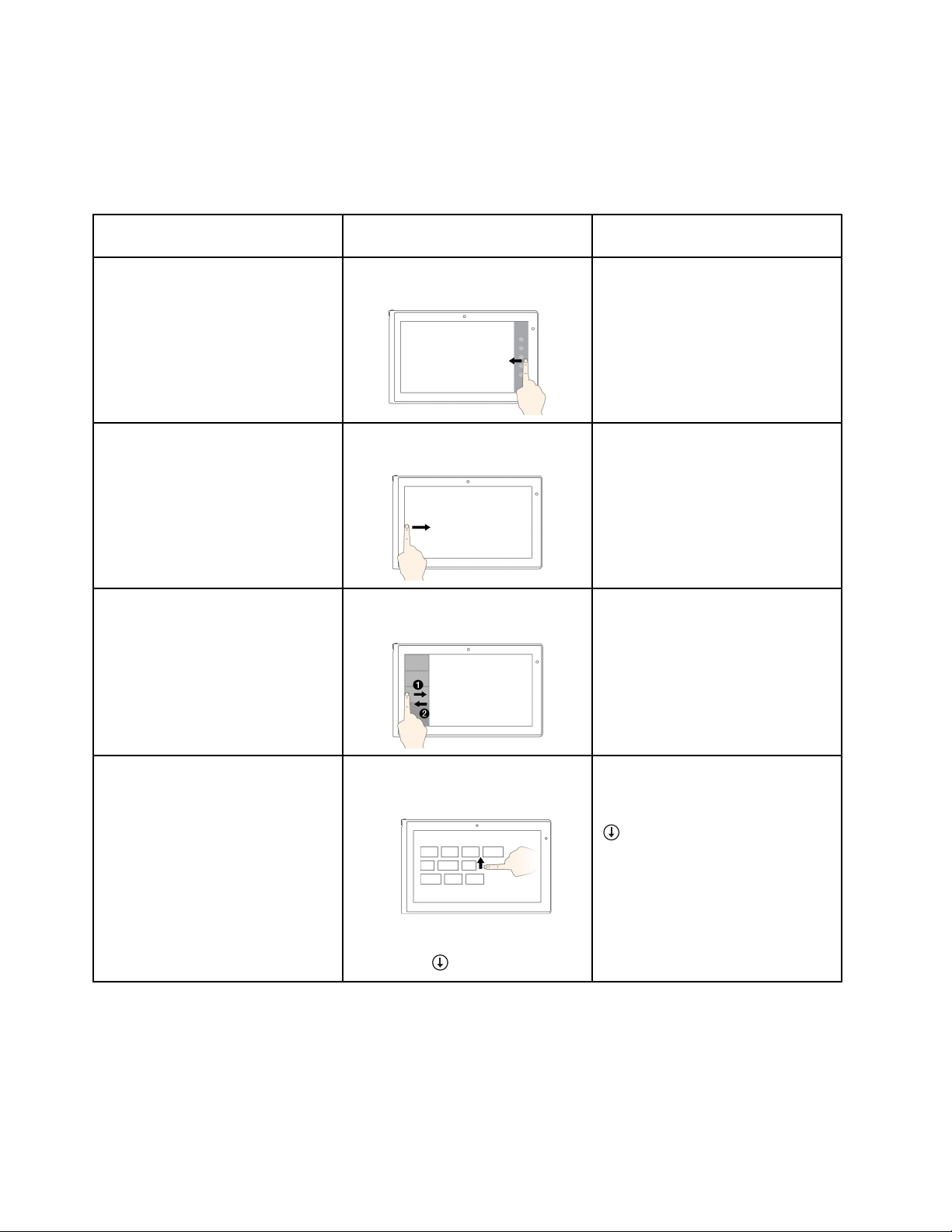
Windows8-jaWindows8.1-käyttöjärjestelmäntukematkosketusliikkeetjahiiritoiminnot
SeuraavassataulukossaonesitettyjoitainWindows8-jaWindows8.1-käyttöjärjestelmäntukemia
kosketusliikkeitäjaniitävastaavathiiritoiminnot.
Huomautus:Tietokoneennäyttösaattaapoiketaseuraavastakuvasta.
Toimi
Oikopolkujen,kutenAloitus,
Asetukset,Hae,JaajaLaitteet,
avaaminen
Avointensovellustenselaaminenja
toiseensovellukseenvaihtaminen
Äskettäinkäytettyjensovellusten
tarkastelutaiaktiivisensovelluksen
valintaluettelosta
Kosketusliikkeet(vain
kosketusnäytöllisetmallit)
Sipaiseoikeastareunasta
vasemmalle.
Sipaisevasemmastareunasta
oikealle.
Sipaisevasemmastareunastaoikealle
jasittentakaisin.
Hiiritoiminnot
Siirräkohdistinnäytönoikeaanylätaialakulmaan.
Siirrähiirenosoitinnäytönvasempaan
ylä-taialakulmaanjanapsauta.Voit
selataavoimiasovelluksiajatkamalla
napsauttelua.
Siirräosoitinnäytönvasempaan
yläkulmaanjasiirräsittenosoitinta
alaspäinvasentareunaapitkin.
Voitvalitahaluamasisovelluksen
napsauttamallasitä.
Kaikkienaloitusnäytönsovellusten
tarkastelu
8Käyttöopas
Windows8.1:
•Sipaisenäytönyläreunaan.
•Napautalähelläaloitusnäytön
vasentaalakulmaaolevaa
alanuolta(
).
Windows8.1:
Napsautalähelläaloitusnäytön
vasentaalakulmaaolevaaalanuolta
().
Windows8:
Napsautahiirenkakkospainikkeella
aloitusnäytöntyhjääkohtaaja
napsautasittenKaikkisovellukset.
Page 17
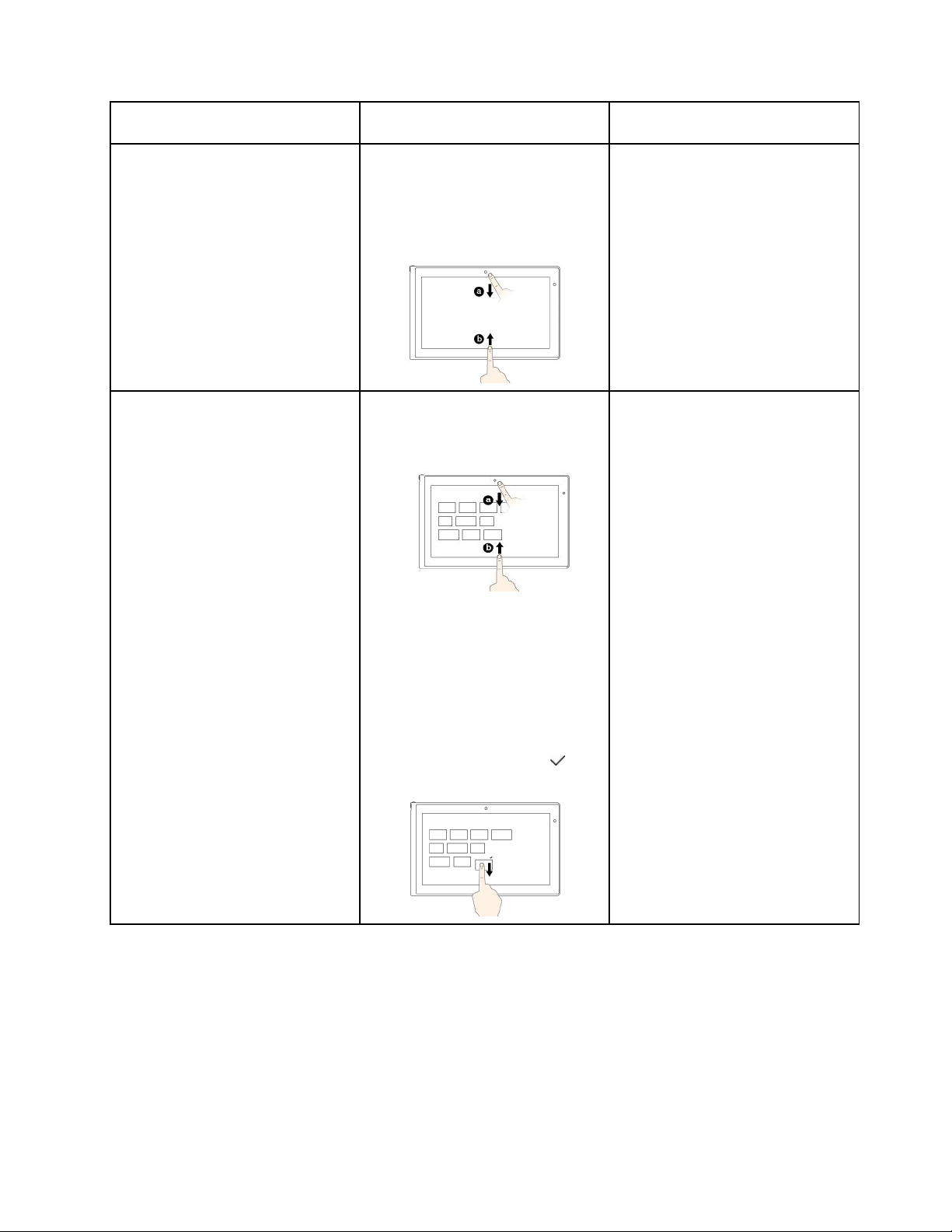
Toimi
Kosketusliikkeet(vain
Hiiritoiminnot
kosketusnäytöllisetmallit)
Windows8:
Sipaiseylä-taialareunastakeskelleja
napsautaKaikkisovellukset.
Aloitusnäytönruutujenmukautustai
sovelluksenasennuksenpoisto
Windows8.1:
•Sipaisenäytönylä-taialareunasta,
napautaMukautajanapautasitten
haluamaasikuvaketta.
•Pidähaluamaasikuvaketta
painettuna.
Windows8:
Siirrähalumaasikuvakettasormella
alaspäin,kunnesrastimerkki(
näkyviin.Nostasittensorminäytöltä.
Windows8.1:
•Napsautahiirenkakkospainikkeella
aloitusnäytöntyhjääkohtaa,
napsautaMukautajanapsauta
sittenhaluamaasikuvaketta.
•Napsautahaluamaasikuvaketta
hiirenkakkospainikkeella.
Windows8:
Napsautahaluamaasikuvakettahiiren
kakkospainikkeella.
)tulee
Luku2.Käytönaloitus9
Page 18
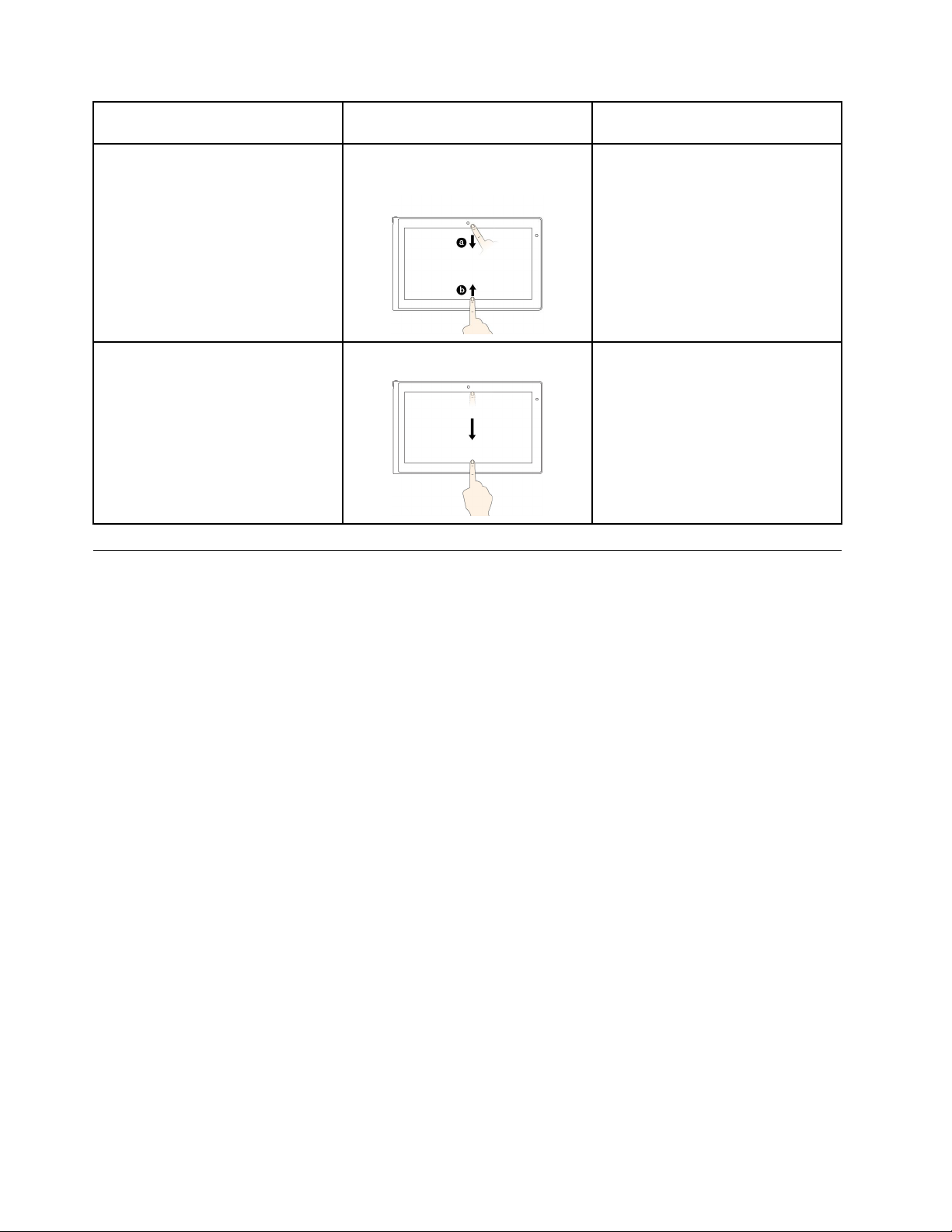
Toimi
Avoinnaolevansovelluksen
komentojen,kutenKopioi,Tallenna
jaPoista(komennotvaihtelevat
sovelluksenmukaan),tuominen
näkyviin
Kosketusliikkeet(vain
kosketusnäytöllisetmallit)
Sipaiseylä-taialareunastakohti
keskustaa.
Hiiritoiminnot
Napsautahiirenkakkospainikkeella
avointasovellusta.
Aktiivisensovelluksensulkeminen
Sipaiseyläreunastaalareunaan.Siirräosoitinnäytönyläreunaan,pidä
hiirenykköspainikettaalaspainettuna
javedäosoitinnäytönalareunaan.
Vapautahiirenykköspainike,kun
osoitinonnäytönalareunassa.
Kuvaruutunäppäimistönkäyttö
Voitkirjoittaakuvaruutunäppäimistöllätekstiä,numeroita,symbolejajamuitamerkkejä.Kunkäännät
taulutietokonetta,kuvaruutunäppäimistökiertyyautomaattisestilaitteenasentoavastaavaanvaaka-tai
pystynäkymään.
Voitavatakuvaruutunäppäimistönseuraavasti:
•Windows8:
1.Sipaisukuvaruudunoikeastareunastasisäänpäintuonäkyviinoikopolut.
2.NapautaHae-oikopolkua.
3.NapautaSovellus.
4.NapautaNäyttönäppäimistö.
•Windows8.1:
1.Sipaisukuvaruudunoikeastareunastasisäänpäintuonäkyviinoikopolut.
2.NapautaHae-oikopolkuajaetsiNäyttönäppäimistö.
3.NapautaNäyttönäppäimistö.
Voitmäärittääsyöttökielenseuraavasti:
1.Sipaisutyöpöydälläkuvaruudunoikeastareunastasisäänpäintuonäkyviinoikopolut.
2.NapautaAsetukset-oikopolkua.
3.NapautaOhjauspaneeli➙Aika-,kieli-jaalueasetukset.
4.NapautaMuutasyöttötapoja.KuvaruutuuntuleeKieli-ikkuna.
5.Noudatanäyttööntuleviaohjeita.
10Käyttöopas
Page 19
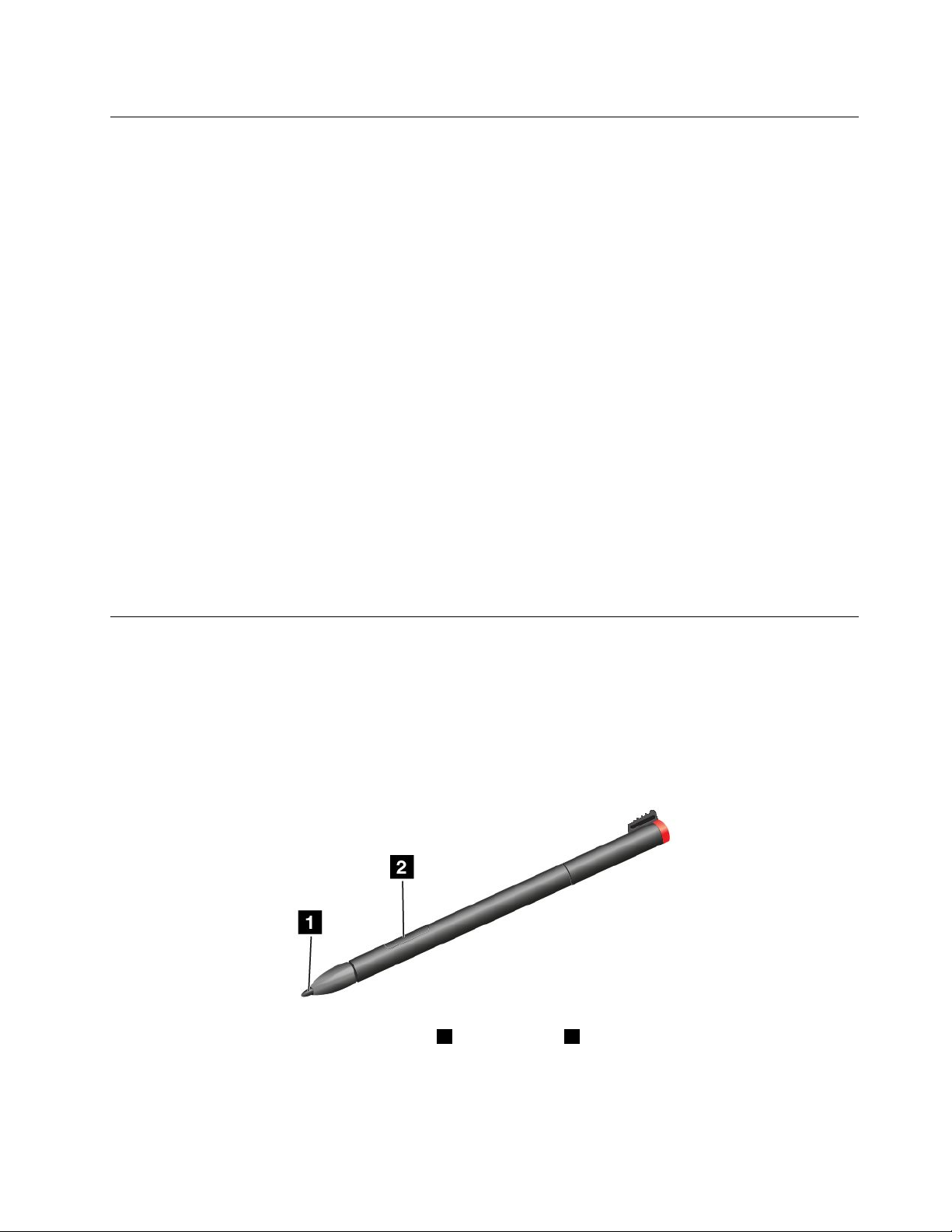
Kosketusnäppäimistönjakäsinkirjoitusruudunkäyttö
Kosketusnäppäimistölläjakäsinkirjoitusruudullavoikirjoittaatekstiä,numeroita,symboleitajamuita
merkkejäsekäkäyttääkäsinkirjoitusta.Kunkäännättaulutietokonetta,kuvaruutunäppäimistökiertyy
automaattisestilaitteenasentoavastaavaanvaaka-taipystynäkymään.
Avaakosketusnäppäimistöjakäsinkirjoitusruutujollakinseuraavistatavoista:
•Aloitusnäytössäkosketusnäppäimistöjakäsinkirjoitusruututulevatnäkyviinautomaattisesti,kunhaluat
kirjoittaatekstiä.
•Avaasetyöpöydällänapauttamallanäppäimistökuvaketta.
Voitmäärittääsyöttökielenseuraavasti:
1.Sipaisutyöpöydälläkuvaruudunoikeastareunastasisäänpäintuonäkyviinoikopolut.
2.NapautaAsetukset-oikopolkua.
3.NapautaOhjauspaneeli➙Aika-,kieli-jaalueasetukset.
4.NapautaMuutasyöttötapoja.KuvaruutuuntuleeKieli-ikkuna.
5.Noudatanäyttööntuleviaohjeita.
Kuvaruutunäppäimistönpoistaminenkäytöstä
Joskäytätmieluumminfyysistänäppäimistöä,kytketaulutietokoneeseenulkoinenUSB-näppäimistö
taimuodostaparitietokoneestajaThinkPadTablet2BluetoothKeyboardwithStand
-näppäimistölisävarusteesta.Kuvaruutunäppäimistöpoistetaankäytöstäautomaattisesti,kunfyysisellä
näppäimistölläkirjoitetaan.
TabletDigitizerPen-digikynänkäyttömuistiotilassa
TabletDigitizerPen-kynänavullavoitkirjoittaatekstiäluonnollisesti,kirjoittaamuistiinpanojajalisätä
kommenttejaPDF-tiedostoihinniidenmuokkaukseenjapiirtämiseensopivillasovelluksilla.
JoissakintaulutietokoneissaTabletDigitizerPenonvakiovaruste.
TabletDigitizerPen-digikynäkoostuukärjestä1japainikkeesta2.Voitsiirtääosoitintanäytössä
osoittamallakynänkärjellähaluamaasisuuntaan.
Luku2.Käytönaloitus11
Page 20
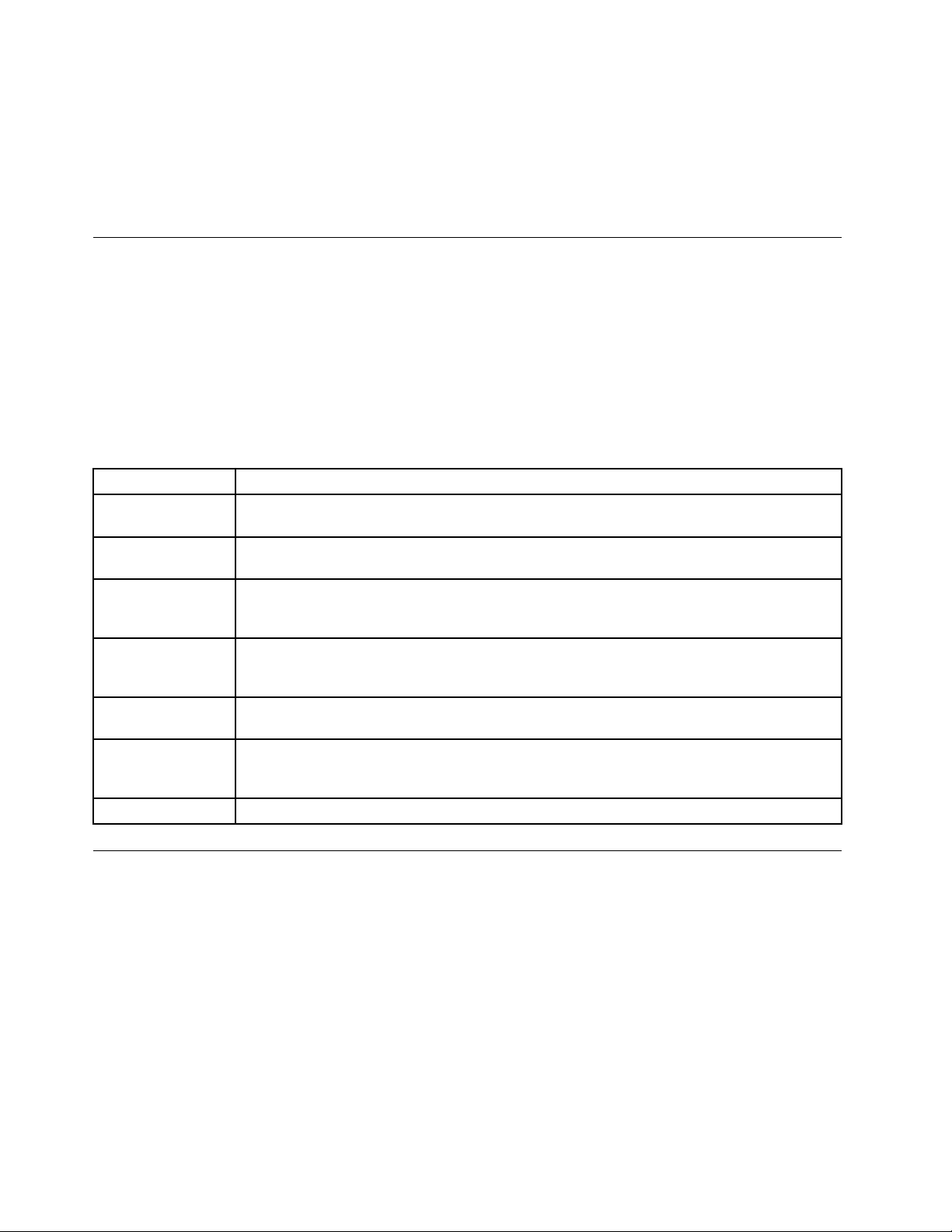
Voitvalitakohteen(yksinapsautus)napauttamallanäyttöäkerrankynällä.Kaksinapautustanopeasti
peräkkäinvastaahiirenkaksoisnapsautusta.Joshaluatnapsauttaakakkospainiketta,napautanäyttöäja
pidäkynänkärkeänäytöllä,kunnesnäkyviintuleekakkospainikkeennapsautuksenkuvake.
Voitottaanäyttökuvanjaleikataotettuakuvaapainamallapainiketta.Lisätietojaonseuraavassajaksossa:
”Näyttökuvansieppaustoiminnonkäyttö”sivulla27
.
Asennettujensovellustentarkistaminen
Voittarkistaa,mitkäkaikkisovelluksetonasennettu,seuraavasti:
•Windows8:Sipaisukuvaruudunoikeastareunastasisäänpäintuonäkyviinoikopolut.Napautasitten
Sovellus-kohtaakirjoittamattahakua.
•Windows8.1:Sipaisutyöpöydälläkuvaruudunyläreunaantuonäkyviinoikopolut.
SeuraavassataulukossaonlyhytkuvausjoistakinLenovo-sovelluksista,jotkaonesiasennettu
taulutietokoneeseen.
Huomautus:ValmiiksiasennetutLenovo-sovelluksetvaihtelevatalueittainjaniitävoidaanmuuttaa.
Sovellus
LenovoCloud
-ratkaisu
LenovoCompanionSaattietojataulutietokoneesilisävarusteista.Voitmyöslukeataulutietokonettasikoskevia
LenovoSettings
LenovoSupport
Lenovo
ThinkVantageTools
ThinkVantage
SystemUpdate
PasswordManagerKerääjatäytäautomaattisestiWeb-sivustojenjaWindows-sovellustentodennustiedot.
Kuvaus
Voitkäyttää,tarkastella,lähettäätailadatasuuriaresursseja,ohjelmistojajatietoja
etäpilvipalvelimessasuojatussaympäristössä.
blogejajaartikkeleitasekätutustuasuositeltuihinohjelmiin.
Voitlaajentaataulutietokoneenkäyttöä.Voitmuunmuassamuuttaataulutietokoneen
kannettavaksiliityntäpisteeksi,jakaaInternet-yhteydenlikiyhteystekniikalla,muokatakamera-ja
mikrofoniasetuksia,optimoidavirrankäyttöasetuksetsekäluodajahallitauseitaverkkoprofiileita.
VoitrekisteröidätaulutietokoneesiLenovonpalvelussa,tarkistaataulutietokoneenkunnonja
akuntilan,tarkastellataulutietokoneenkäyttöoppaita,saadataulutietokoneentakuutiedotsekä
selataohje-jatukitietoja.
VoitkäyttäähelpostierilaisiaLenovo-sovelluksia,kutenSystemUpdatea,PasswordManageria
jne.
Voitpitäätaulutietokoneenohjelmistonajantasaisena.Ohjelmanoutaajaasentaa
ohjelmistopaketteja(ThinkVantage-ohjelmia,laiteajureitasekäUEFIBIOS-päivityksiäjamuita
ohjelmia).
Pelienjasovellustenlataaminen
Joshaluatsaadataulutietokoneeseenlisäätoimintoja,lataajaasennasovelluksiaWindows-kauppa-ja
LenovoAppStore-palveluista.MicrosoftStorejaLenovoAppStoreovathelppojajanopeitatapojaostaa
pelejäjamobiilisovelluksia.
PelienjasovellustenlataaminenWindows-kaupasta
VoitladatataiostaasovelluksiataipelejäWindows-kaupastaseuraavasti:
1.NapautaaloitusnäytössäKauppa.
2.Noudatanäyttööntuleviaohjeita.
PelienjasovellustenlataaminenLenovoAppStore-palvelusta
VoitladatataiostaasovelluksiataipelejäLenovoAppStore‑palvelustaseuraavasti:
12Käyttöopas
Page 21
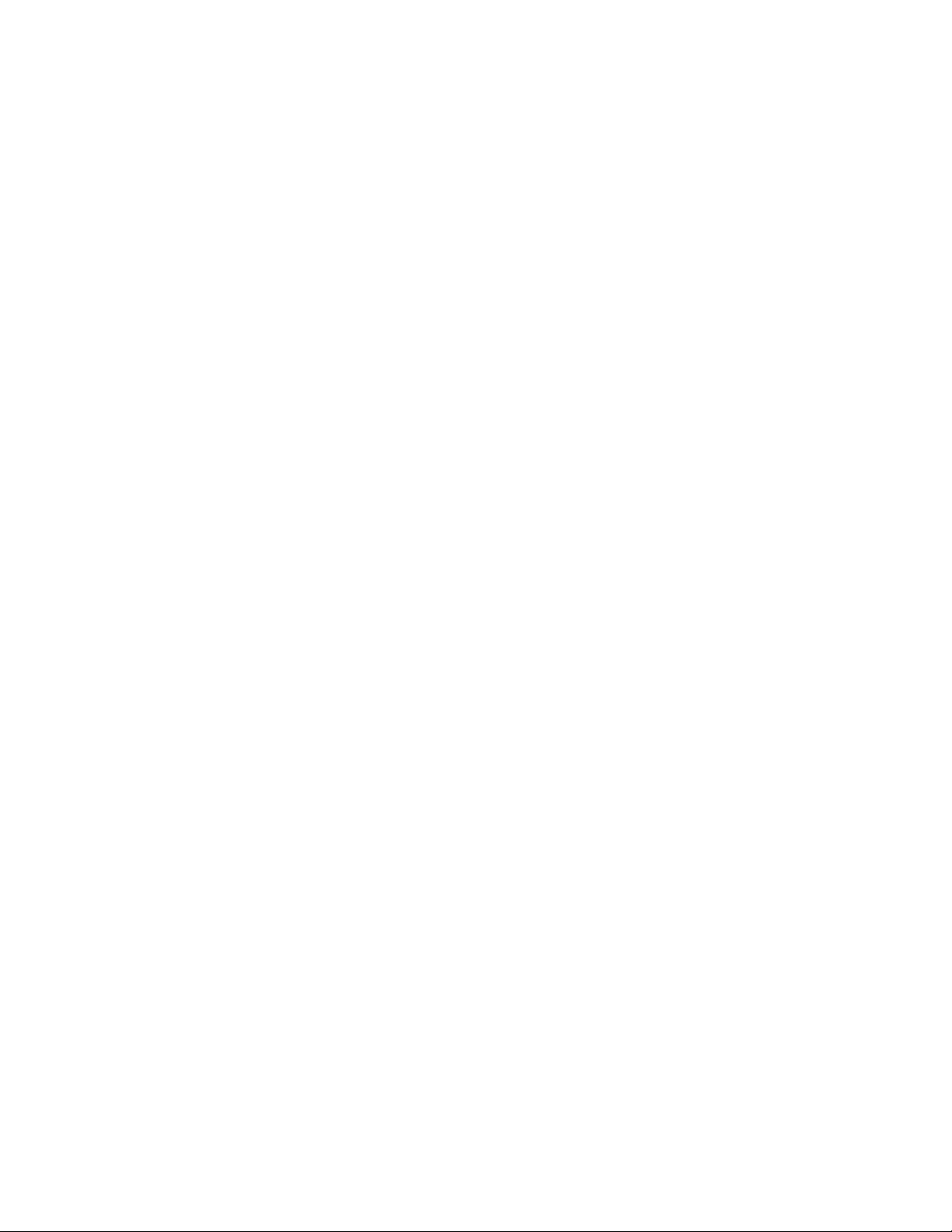
1.NapautaaloitusnäytössäLenovoAppStore.
2.Etsihaluamasisovellustaipeliselaamallaluettelossaoleviasovelluksiataipelejä.
3.Napautasovellustataipeliä.Lataajaasennasenoudattamallakuvaruutuuntuleviaohjeita.
Luku2.Käytönaloitus13
Page 22
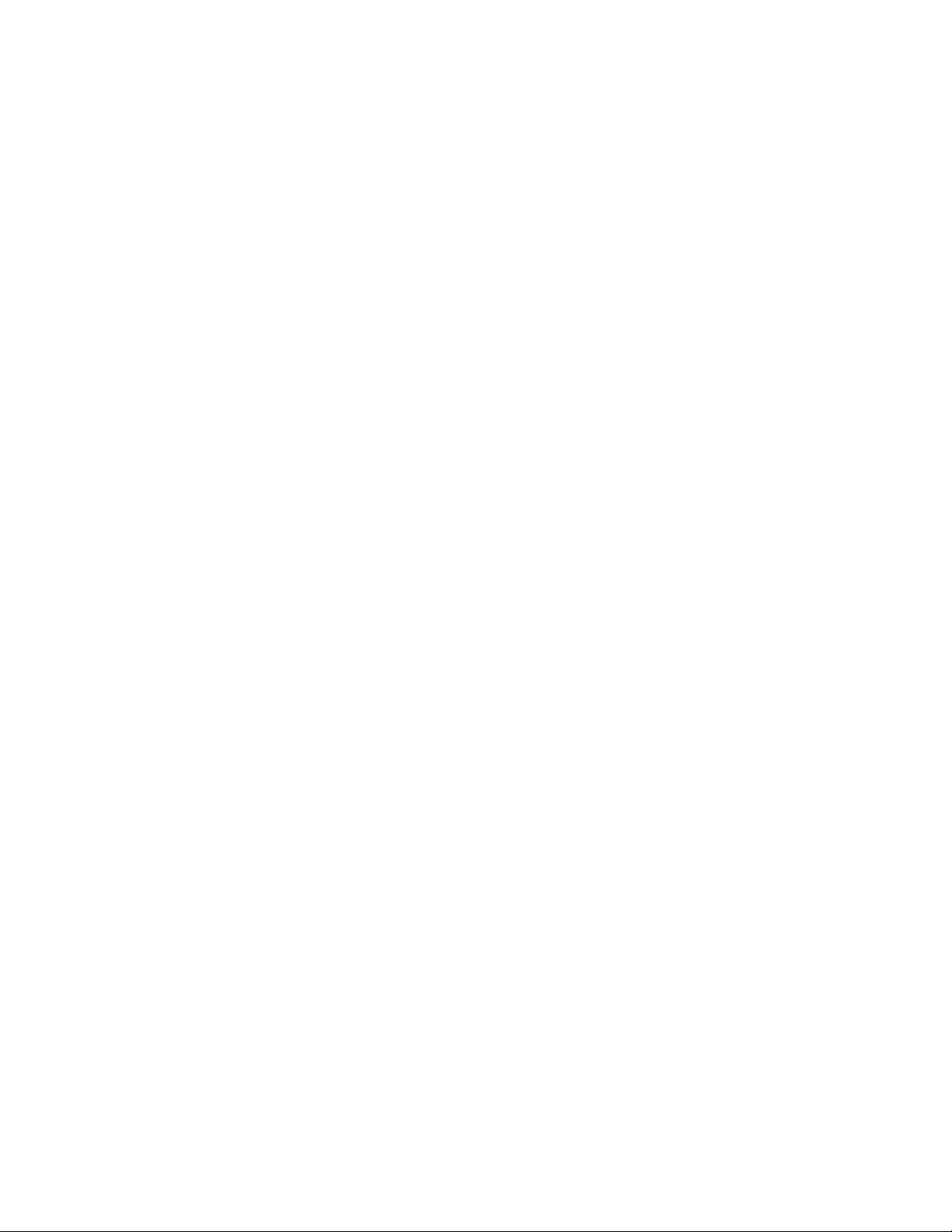
14Käyttöopas
Page 23

Luku3.Langattomatverkotjalaitteet
Taulutietokonevoimuodostaayhteydenmonenlaisiinverkkoihinjalaitteisiin,kutenmatkapuhelinverkkoihin
(3Gtai4G),Wi-Fi-dataverkkoihinjaBluetooth-laitteisiin.
Huomautus:Joissakintaulutietokonemalleissayhteydenvoimuodostaasekämatkapuhelinverkkoihin
(3Gtai4G)ettäWi-Fi-verkkoihinjajoissakinmalleissayhteysvoidaanmuodostaavainWi-Fi-verkkoihin.
JostaulutietokoneesitukeevainWi-Fi-yhteyttä,matkapuhelinverkkoihinliittyvättiedoteivätkoske
taulutietokonetta.
SIM-kortinasennus
Jostaulutietokonetukeematkapuhelinverkkoyhteyttä,sesaattaavaatiaSIM-kortin
matkapuhelinverkkoyhteydenluontiavarten.Toimitusmaantai-alueenmukaanSIM-korttivoidaantoimittaa
taulutietokoneenmukanataiseonhankittavaerikseenpaikalliseltaoperaattorilta.
Huomio:KunasennattaiirrotatSIM-korttia,äläkosketaSIM-kortinmetallisiinliittimiin.Pidävarotoimena
ainataulutietokonettakädessäennenSIM-kortinasennustataiirrottamistasähköstaattistenpurkausten
välttämiseksi.
VoitasentaaSIM-kortinseuraavasti:
1.Katkaisevirtataulutietokoneesta.
2.AvaaSIM-korttipaikankansijapaikannaSIM-korttipaikka.OhjeitaSIM-korttipaikanpaikallistamiseen
onkohdassa”T aulutietokoneenosat”sivulla1
3.PidäSIM-korttiametallisetliittimetalaspäinjatyönnäkorttiSIM-korttipaikkaan,kunnessenapsahtaa
paikalleen.
.
4.SuljeSIM-korttipaikankansijakäynnistätaulutietokoneuudelleen.
VoitpoistaaSIM-kortinseuraavasti:
1.Katkaisevirtataulutietokoneesta.
2.AvaaSIM-korttipaikankansijapidäsiitäkiinni.
3.PainaSIM-korttiasisäänpäin,kunneskuuletnapsauksen1.SIM-korttivapautuu.Liu'utaSIM-kortti
varovastiuloskorttipaikasta2.
©CopyrightLenovo2012,2013
15
Page 24
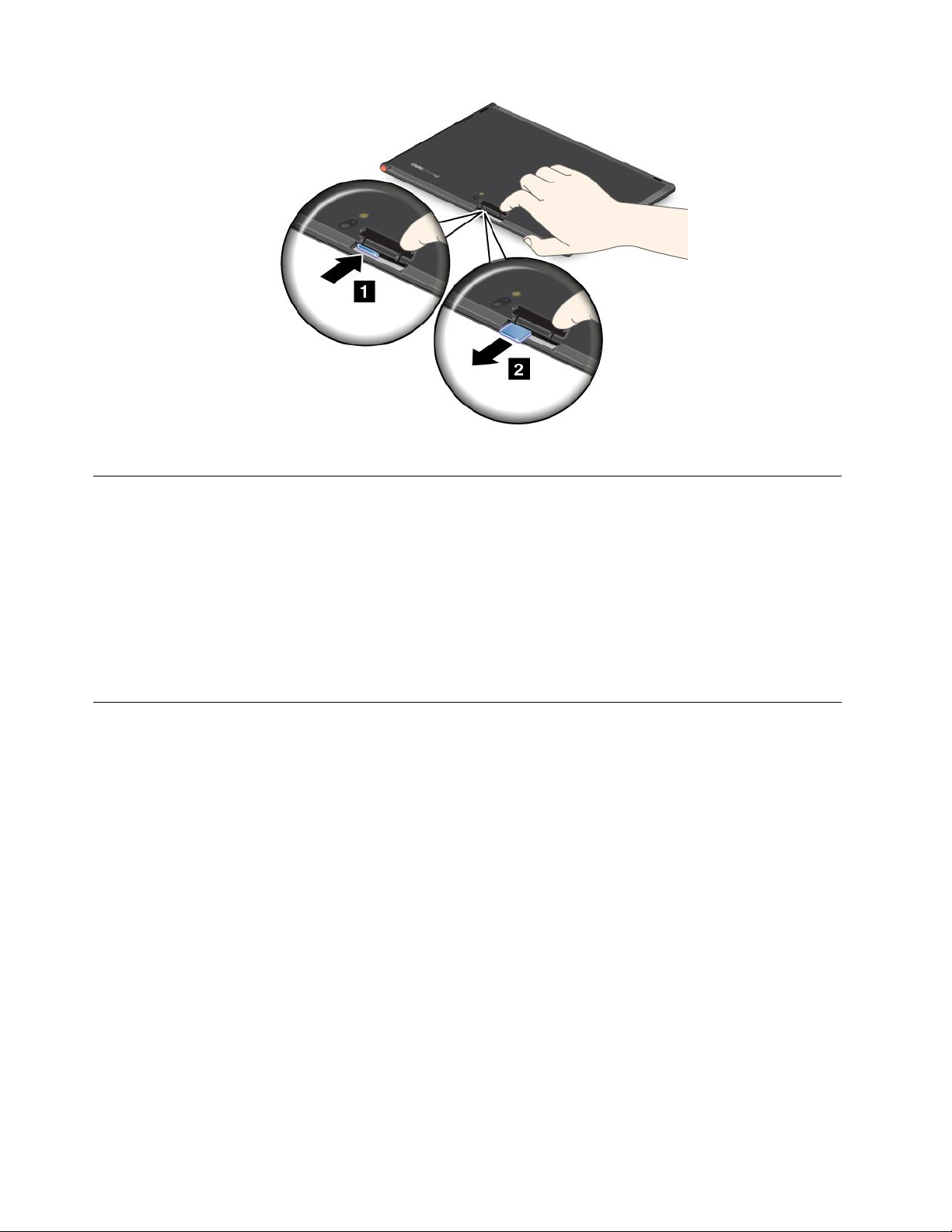
4.SuljeSIM-korttipaikankansijakäynnistätaulutietokoneuudelleen.
Käytössäolevanmatkapuhelinverkonmäärittäminen
Josoletmuodostanutyhteydenverkkoon,voittarkistaaverkonnimenjanähdäkäytössäolevan
matkapuhelinverkon.
Voittarkistaaverkonnimenseuraavasti:
•Sipaisukuvaruudunoikeastareunastasisäänpäintuonäkyviinoikopolut.Napautasitten
Asetukset-oikopolkua.Verkonniminäkyyverkkokuvakkeenalla.
•SiirrätyöpöydälläosoitinWindowsinilmoitusalueellaolevanverkkokuvakkeenkohdalle.Verkonnimi
tuleenäkyviin.
Yhteydenmuodostusmobiiliverkkoon
TarvitsetSIM-kortin,joshaluatmuodostaayhteydenmobiiliverkkoon.SIM-kortinasennusohjeetovat
kohdassa”SIM-kortinasennus”sivulla15.
Huomautus:TietyttaulutietokoneettukevatyhteyksiävainWi-Fi-verkkoihin.Wi-Fi-verkon
yhteydenmuodostusohjeetovatkohdassa”YhteydenmuodostusWi-Fi-verkkoon”sivulla17
Voitmuodostaamatkapuhelinverkkoyhteydenseuraavasti:
1.Sipaisukuvaruudunoikeastareunastasisäänpäintuonäkyviinoikopolut.
2.NapautaAsetukset-oikopolkua.
3.Napautaverkkokuvaketta.Näyttööntuleekäytettävissäolevienverkkojenluettelo.
4.SiirräMobiililaajakaista-kohdassaolevaliukusäädinoikealle.
5.Napautaverkonnimeä.Valikkotuleenäkyviin.
6.NapautaYhdistä.
.
Kunoletmuodostanutyhteydenmatkapuhelindataverkkoon,asetaaktiivinenmatkapuhelinverkko
mitattavaksiyhteydeksi,jottavoitpienentäälähettämäsijavastaanottamasidatanmäärää.
Asetaaktiivinenmatkapuhelinverkkomitattavaksiyhteydeksiseuraavasti:
16Käyttöopas
Page 25
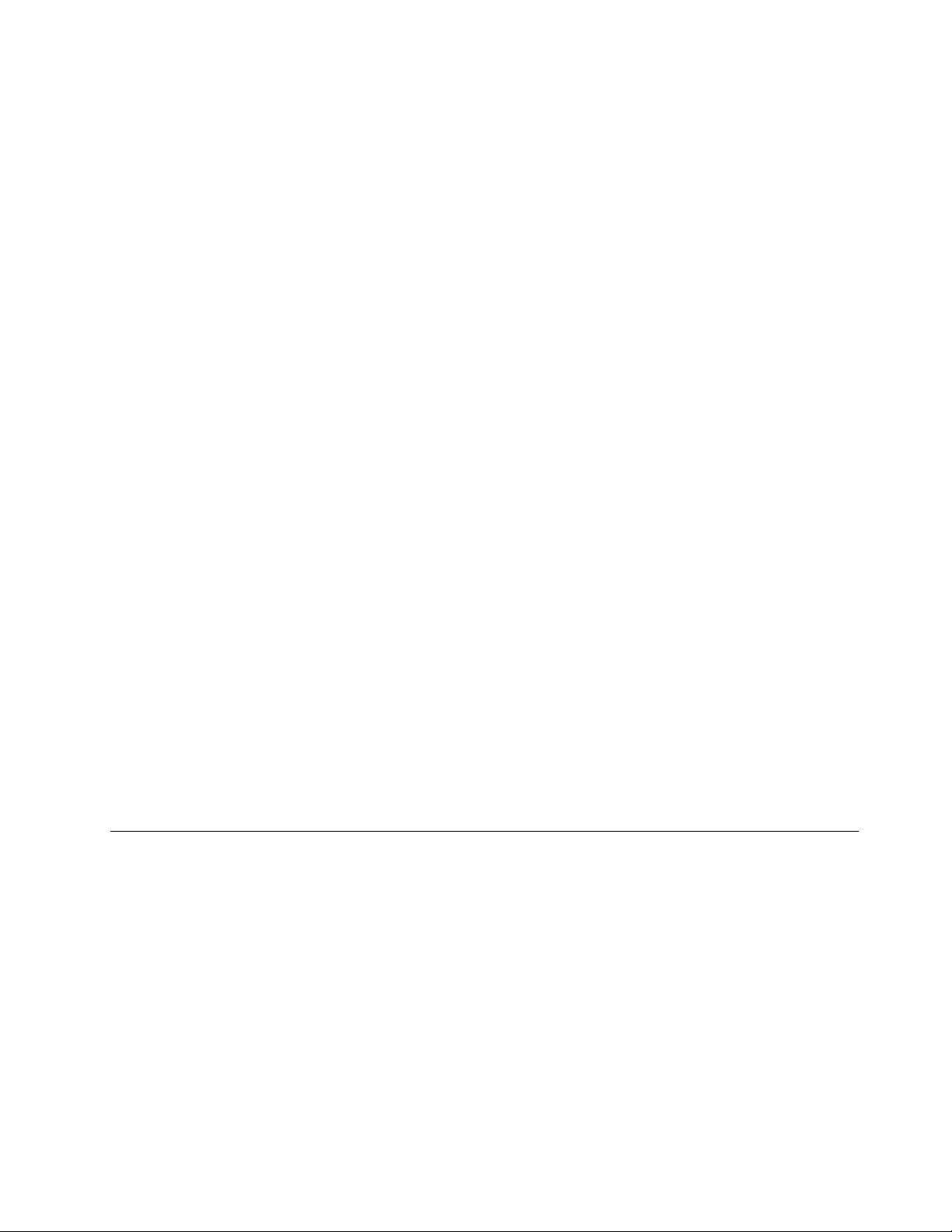
•Windows8:
1.Sipaisukuvaruudunoikeastareunastasisäänpäintuonäkyviinoikopolut.
2.NapautaAsetukset-oikopolkua.
3.Napautaverkkokuvaketta.NäyttööntuleekäytettävissäolevienWi-Fi-verkkojenluettelo.
4.NapautaWi-Fi-verkonnimeäjapidäsormikuvaruudullakahdensekunninajan.Nostasittensormiirti
kuvaruudulta.Valikkotuleenäkyviin.
5.NapautaAsetamitattavaksiyhteydeksi.
•Windows8.1:
1.Sipaisukuvaruudunoikeastareunastasisäänpäintuonäkyviinoikopolut.
2.NapautaAsetukset➙Muutatietokoneenasetuksia.
3.NapautasiirtymispalkissaVerkko➙Yhteydet.
4.NapautaverkonnimeäMobiililaajakaista-osassa.Valikkotuleenäkyviin.
5.SiirräMääritäyhteydeksi,jonkatietoliikennemääriävalvotaan-kohdassaolevaliukusäädin
oikealle.
Kunoletasettanutmatkapuhelinverkonmitattavaksiyhteydeksi,voitvälttääylimääräisetkulutpoistamalla
Lataamitatuillayhteyksillä-toiminnonkäytöstä.
VoitpoistaaLataamitatuillayhteyksillä-toiminnonkäytöstäseuraavasti:
•Windows8:
1.Sipaisukuvaruudunoikeastareunastasisäänpäintuonäkyviinoikopolut.
2.NapautaAsetukset-oikopolkua.
3.NapautaMuutatietokoneenasetuksia.
4.NapautasiirtymispalkissaLaitteet.
5.PoistatoimintokäytöstäsiirtämälläpalkkivasemmalleLataamitatuillayhteyksillä-osiossa.
•Windows8.1:
1.Sipaisukuvaruudunoikeastareunastasisäänpäintuonäkyviinoikopolut.
2.NapautaAsetukset➙Muutatietokoneenasetuksia.
3.NapautasiirtymispaneelissaTietokonejalaitteet➙Laitteet.
4.PoistatoimintokäytöstäsiirtämälläpalkkivasemmalleLataamitatuillayhteyksillä-osiossa.
YhteydenmuodostusWi-Fi-verkkoon
Wi-Fionlangatonverkkotekniikka,jossaverkkoyhteysonmahdollinenjopa100metrinpäässä
Wi-Fi-reitittimestäjaympäristöstäriippuen.VoityhdistääThinkPadTablet2‑laitteenWi-Fi-verkkoon.
Wi-Fi-yhteydessäonoltavapääsytoimivaanlangattomaanliityntäpisteeseen(WAP),jotakutsutaanmyös
yhteyspisteeksi.Osaliityntäpisteistäonjulkisestiavoimia,muttaosassakäyttörajoitetaantietylleryhmälletai
tietyillehenkilöillesuojaustoiminnoilla.
Huomautus:Wi-Fi-signaalinkantamaanjalaatuunvaikuttaayhdistettyjenlaitteidenmäärä,infrastruktuuri
sekäesineet,joidenläpisignaalilähetetään.
YhteydenmuodostusWi-Fi-verkkoon
VoitmuodostaaWi-Fi-verkkoyhteydenseuraavasti:
1.Sipaisukuvaruudunoikeastareunastasisäänpäintuonäkyviinoikopolut.
Luku3.Langattomatverkotjalaitteet17
Page 26
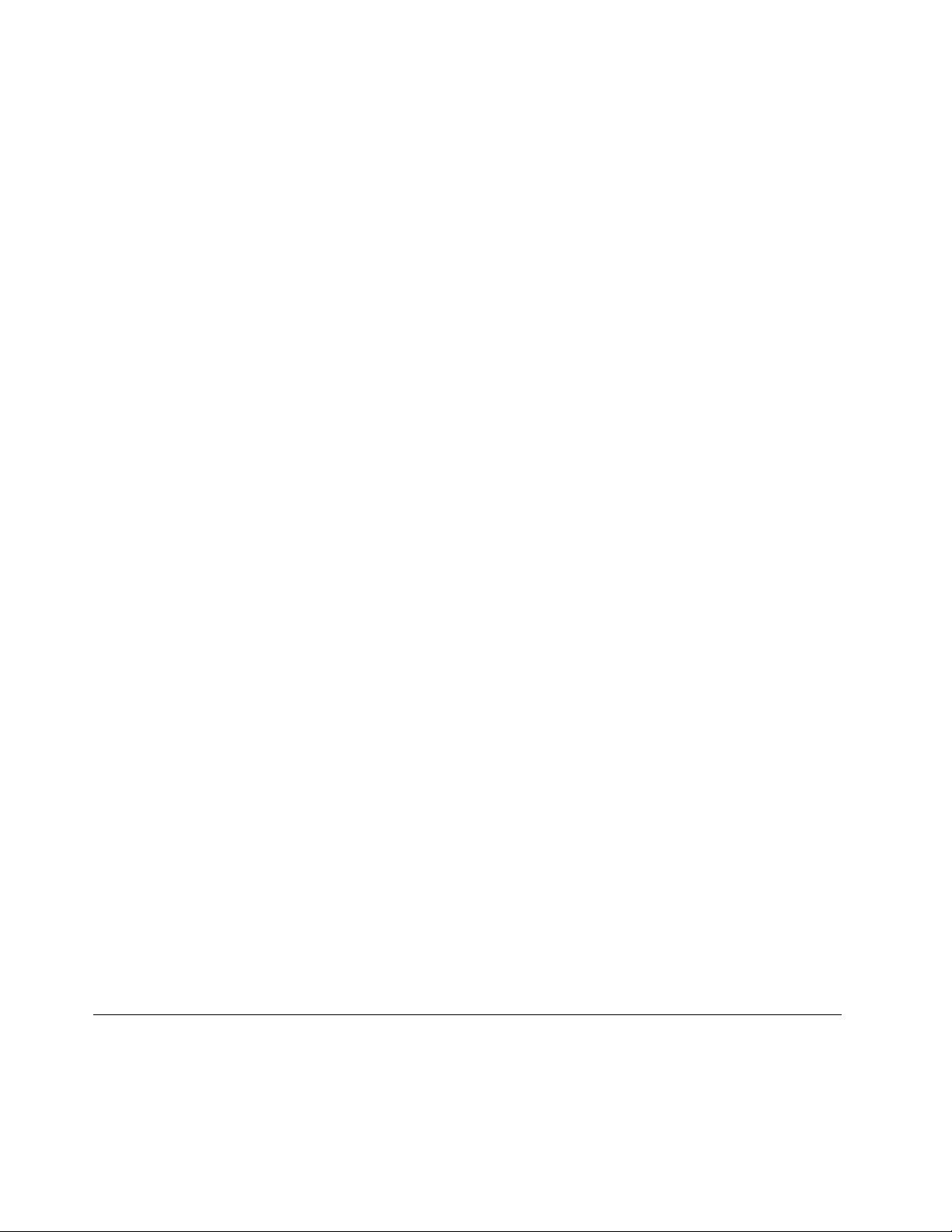
2.NapautaAsetukset-oikopolkua.
3.Napautaverkkokuvaketta.NäyttööntuleekäytettävissäolevienWi-Fi-verkkojenluettelo.
4.Napautasenverkontunnusta,johonhaluatmuodostaayhteyden.
5.MuodostayhteysWi-Fi-verkkoonnoudattamallakuvaruutuuntuleviaohjeita.
VoittarkastellayhdistetynWi-Fi-verkonnopeus-,suojaus-jaosoitetietojasekämuitatietojanapauttamalla
verkontunnustajapitämälläsormikuvaruudullakahdensekunninajan.Nostasittensormiirtikuvaruudulta.
Valikkotuleenäkyviin.Voittarkastellahaluamiasitietojavalitsemallajonkinvalikkokohdan.
TaulutietokonetukeevälityspalvelintoimintoaWi-Fi-yhteydessä.Välityspalvelimenavullavoitkäyttää
tavallistauseampiaWeb-pohjaisialähteitäjaselaillaInternetiätavallistaturvallisemmin.Voitmäärittää
välityspalvelimenasetuksetmuodostaessasiyhteydenWi-Fi-verkkoonseuraavasti:
1.AvaaInternet-asetukset-ikkuna.LisätietojatämänikkunanavaamisestaonWindowsinOhjejatuki
-toiminnossa.
2.NapautaYhteydet-välilehteä.
3.Määritävälityspalvelimenasetukset.
Saatlisätietojavälityspalvelimenasetuksistatietojärjestelmänpääkäyttäjiltä.
Wi-Fi-verkonlisääminen
JoshaluatmuodostaayhteydenWi-Fi-verkkoon,jokaeilähetäverkkonimeä(jotakutsutaanmyös
SSID-tunnukseksi),sinunonlisättäväkyseinenWi-Fi-verkkoennenkuinvoitmuodostaasiihenyhteyden.
VoitlisätäWi-Fi-verkonseuraavasti:
Huomautus:Varmista,ettäLentotilaonpoissakäytöstä.
1.Sipaisukuvaruudunoikeastareunastasisäänpäintuonäkyviinoikopolut.
2.NapautaAsetukset-oikopolkua.
3.Napautaverkkokuvaketta.NäyttööntuleekäytettävissäolevienWi-Fi-verkkojenluettelo.
4.NapautaPiilotettuverkko.
5.LisääWi-Fi-verkkonoudattamallakuvaruutuuntuleviaohjeita.
Verkkoprofiilinlisääminen
Kussakinsijaintiprofiilissaontallennettunakaikkiverkko-jaInternet-kokoonpanoasetukset,joitatarvitaan
muodostettaessaverkkoyhteysjostakintietystäsijainnista,esimerkiksikotoataityöpaikalta.Siirtäessäsi
taulutietokonettapaikastatoiseenvoitmuodostaaverkkoyhteydennopeastijahelpostivaihtamalla
sijaintiprofiilia.Tällöinsinuneitarvitsemäärittääasetuksiauudelleenmanuaalisestijakäynnistää
taulutietokonettauudelleenjokakerta.
Voitlisätäverkkoprofiilinseuraavasti:
1.NapautaKäynnistä-valikossaLenovoSettings.
2.NapautaSijaintitiedot.
3.Lisääverkkoprofiilinoudattamallakuvaruutuuntuleviaohjeita.
Bluetooth-laitteidenkäyttö
Bluetoothonlyhyenkantamanlangatonviestintätekniikka.VoitBluetooth-yhteydenavullamuodostaa
langattomanyhteydentoiseenBluetooth-laitteeseennoin10metrinetäisyydeltä(esim.ThinkPadT ablet2
BluetoothKeyboardwithStand-näppäimistölisävarustetai‑kuulokkeet).
18Käyttöopas
Page 27

ParinmuodostusBluetooth-laitteenkanssa
VoitsiirtääjavaihtaatietojatoisenBluetooth-laitteenkanssaliittämällätaulutietokoneenBluetooth-laitteen
pariksiseuraavasti:
•Windows8:
1.Sipaisukuvaruudunoikeastareunastasisäänpäintuonäkyviinoikopolut.
2.NapautaAsetukset-oikopolkua.
3.NapautaMuutatietokoneenasetuksia.
4.NapautasiirtymispalkissaLaitteet.
5.NapautaLisäälaite.
6.Kunlaiteluettelotuleenäkyviin,napautapariksiliitettävääBluetooth-laitettajaliitälaitteetpariksi
noudattamallakumpaankinlaitteeseentuleviaohjeita.JosBluetooth-laitettaeinäyluettelossa,
napautaEtkölöydäetsimääsi?jatoimiohjeidenmukaan.
•Windows8.1:
1.Sipaisukuvaruudunoikeastareunastasisäänpäintuonäkyviinoikopolut.
2.NapautaAsetukset-oikopolkua.
3.NapautaMuutatietokoneenasetuksia.
4.NapautasiirtymispaneelissaTietokonejalaitteetjasittenBluetooth.
5.Kunlaiteluettelotuleenäkyviin,napautapariksiliitettävääBluetooth-laitetta,napautaMuodosta
laiteparijaliitälaitteetpariksinoudattamallakumpaankinlaitteeseentuleviaohjeita.
Bluetooth-laitteenlaiteparinpurku
VoitpurkaaBluetooth-laitteenlaiteparinseuraavasti:
•Windows8:
1.Sipaisukuvaruudunoikeastareunastasisäänpäintuonäkyviinoikopolut.
2.NapautaAsetukset-oikopolkua.
3.NapautaMuutatietokoneenasetuksia.
4.NapautasiirtymispalkissaLaitteet.
5.NapautaBluetooth-laitetta,jonkapariliitoksenhaluatpurkaa.
6.Napautaoikeallanäkyvääpoistokuvaketta.
7.NapautaPoista.
•Windows8.1:
1.Sipaisukuvaruudunoikeastareunastasisäänpäintuonäkyviinoikopolut.
2.NapautaAsetukset-oikopolkua.
3.NapautaMuutatietokoneenasetuksia.
4.NapautasiirtymispaneelissaTietokonejalaitteetjasittenBluetooth.
5.NapautaBluetooth-laitetta,jonkapariliitoksenhaluatpurkaa.
6.NapautaPoistalaite.
Luku3.Langattomatverkotjalaitteet19
Page 28

20Käyttöopas
Page 29

Luku4.Akkujaverkkovirta
Tässäluvussaonohjeitaakunlataamiseen,akunkäyttöajanpidentämiseenlataustenvälissäjaakun
tilatietojentarkasteluun.
Akunlataus
Taulutietokoneenmukanatoimitetaanverkkolaite,jollatietokoneenvoiladatamistätahansatavallisesta
pistorasiasta.
Huomautus:Akkuaeioleladattutäyteentehtaalla.
Voitladataakunseuraavasti:
1.Kytkeverkkolaitetavalliseenpistorasiaan.
2.KytkeUSB-kaapelintoinenpääverkkolaitteeseenjatoinenpäätaulutietokoneenDC-IN-liitäntään.
Kuva4.Verkkolaitteenjataulutietokoneenliittäminen
3.Irrotaverkkolaitetaulutietokoneesta,kunakkuonlatautunuttäyteen.Voitmyösjättääverkkolaitteen
kytketyksijakäyttääverkkovirtaa.
Voitvaihtoehtoisestiladatataulutietokoneensisäisenakunturvallisestiseuraavillalataustavoilla:
Lataustapa
ThinkPadTablet2Dock(nopein
lataustapa)
ThinkPadT abletACAdapter
USB-yhteyttäkäyttämällä
taulutietokoneenDC-IN-liitännän
jaPC-tietokoneentaimuun
USB2.0‑standardittäyttävän
laitteenUSB-liitännänkautta(hitain
lataustapa)
©CopyrightLenovo2012,2013
Taulutietokonekäynnissä
(kuvaruutuonkäytössä)
HyväksyttyHyväksytty
Hyväksytty,muttaakkulatautuu
hitaasti
Tämälataustapatasaa
virrankulutuksen.Akkupurkautuu
tavallistahitaammin.
Taulutietokoneeiolekäynnissätai
kuvaruutuonlukittuna
(kuvaruutueiolekäytössä)
Hyväksytty
Hyväksytty,muttaakkulatautuu
hitaasti
21
Page 30

Huomio:KäytävainLenovonhyväksymiäverkkolaitteita.Taulutietokonevoivaurioitua,joskäytät
verkkolaitetta,jotaeiolehyväksytty.
Akunkäyttöajanpidentäminenlataustenvälissä
Kunliikutulkonataulutietokoneenkanssa,eikäverkkovirtaaolekäytettävissä,voitpidentääakunkäyttöaikaa
seuraavasti:
•PoistaWi-Fi,matkapuhelindataverkkojaGPSkäytöstä,kunniitäeitarvita.
PoistaWi-Fi,matkapuhelindataverkkojaGPSkäytöstäseuraavasti:
1.Sipaisukuvaruudunoikeastareunastasisäänpäintuonäkyviinoikopolut.
2.NapautaAsetukset-oikopolkua.
3.Napautaverkkokuvaketta.
4.OtaLentokonetilakäyttöönjapoistakaikkilangattomanverkonlaitteetkäytöstäsiirtämälläpalkki
oikealle.
•Poistasovellustenautomaattinensynkronointikäytöstä,jossovelluksiaeitarvita.
Voitpoistaaautomaattisensynkronointitoiminnonkäytöstäseuraavasti:
–Windows8:
1.Sipaisukuvaruudunoikeastareunastasisäänpäintuonäkyviinoikopolut.
2.NapautaAsetukset-oikopolkua.
3.NapautaMuutatietokoneenasetuksia.
4.NapautasiirtymispalkissaSynkronoiasetukset.
5.PoistaSynkronoiasetuksetkäytöstä.
–Windows8.1:
1.Sipaisukuvaruudunoikeastareunastasisäänpäintuonäkyviinoikopolut.
2.NapautaAsetukset-oikopolkua.
3.NapautaMuutatietokoneenasetuksia.
4.NapautasiirtymispalkissaSkyDrivejasittenSynkronointiasetukset.
5.PoistaSkyDrive-synkronointikäytöstä.
•Säädäkuvaruudunkirkkautta.
Säädäkuvaruudunkirkkauttaseuraavasti:
–Windows8:
1.Sipaisukuvaruudunoikeastareunastasisäänpäintuonäkyviinoikopolut.
2.NapautaAsetukset-oikopolkua.
3.NapautaKirkkaus.
4.Vähennäkirkkauttasiirtämälläpalkkiaalaspäintailisääkirkkauttasiirtämälläpalkkiaylöspäin.
–Windows8.1:
1.Sipaisukuvaruudunoikeastareunastasisäänpäintuonäkyviinoikopolut.
2.NapautaAsetukset-oikopolkua.
3.NapautaNäyttö.
4.Vähennäkirkkauttasiirtämälläpalkkiaalaspäintailisääkirkkauttasiirtämälläpalkkiaylöspäin.
•Siirrylepotilaan,kuntaulutietokoneeioletilapäisestikäytössä.
Voitsiirtäätietokoneenlepotilaanseuraavasti:
22Käyttöopas
Page 31

1.Sipaisukuvaruudunoikeastareunastasisäänpäintuonäkyviinoikopolut.
2.NapautaAsetukset-oikopolkua.
3.NapautaVirta➙Lepotila.
•Katkaisetaulutietokoneestavirta,josetaiokäyttäälaitettahetkeen.
Voitkatkaistataulutietokoneestavirranseuraavasti:
1.Sipaisukuvaruudunoikeastareunastasisäänpäintuonäkyviinoikopolut.
2.NapautaAsetukset-oikopolkua.
3.NapautaVirta➙Sammuta.
Akuntilatietojentarkastelu
Voittarkistaaakuntilanmillointahansakatsomallatehtäväpalkissaolevaaakuntilakuvaketta.
Joshaluattarkistaatilanjamuokatataulutietokoneenvirranhallinnanasetuksianiin,ettäsuorituskykyon
mahdollisimmanhyväjavirtaakuluumahdollisimmanvähän,toimiseuraavasti:
1.NapautaaloitusnäytössäLenovoSettings➙Power.
2.T arkistaakuntilajamääritäasetukset.
VoittarkistaaakuntilanLenovoSupport-ohjelmassaseuraavasti:
1.NapautaaloitusnäytössäLenovoSupport➙Järjestelmänkunto➙Akuntoimintakunto.
2.T arkistaakuntilajamääritäasetukset.
Luku4.Akkujaverkkovirta23
Page 32

24Käyttöopas
Page 33

Luku5.Taulutietokoneenkäyttö
Tässäluvussaonohjeetjoidenkinperussovellustenjataulutietokoneenmonienominaisuuksienkäyttöön.
Windows8.1-käyttöjärjestelmäntyöpöydäntaialoitusnäytön avautuminentietokonettakäynnistettäessä
Windows8.1-käyttöjärjestelmänvoimäärittääavautumaanoletuksenajokotyöpöydälletaialoitusnäyttöön.
Voitmäärittääoletusnäytönseuraavasti:
1.Pidätyöpöydäntehtäväpalkkiapainettuna.Valikkotuleenäkyviin.
2.NapautaOminaisuudet.KuvaruutuuntuleeTehtäväpalkkijasiirtyminen-ikkuna.
3.PaikannaSiirtyminen-välilehdenAloitusnäyttö-kohtajatoimiseuraavasti:
•Joshaluatmäärittäätyöpöydänoletusnäytöksi,valitseKunkirjaudunsisääntaisuljenjonkin
näytönkaikkisovellukset,siirrytyöpöytäänaloitusnäytönsijaan-vaihtoehto.
•Joshaluatmäärittääaloitusnäytönoletusnäytöksi,poistaKunkirjaudunsisääntaisuljenjonkin
näytönkaikkisovellukset,siirrytyöpöytäänaloitusnäytönsijaan-vaihtoehdonvalintamerkki.
4.T allennauudetasetuksetnapauttamallaOK.
TämätoimintoeiolekäytettävissäWindows8-käyttöjärjestelmässä.
Internetinselaaminen
SelaimenavullavoitsiirtyäInternet-sivultatoisellejahakeatietojaInternetistä.
Huomautus:Jospäätätkäyttäämobiilidataverkkoa,joudutehkähankkimaandatapalvelunalueen
operaattorilta.Joidenkinoperaattorienpalveluissavoivalitadatapalvelun,seuratadatankäyttöäjamuuttaa
palveluataiperuuttaasen.T oisissapalveluissamaksetaankäytetyndatamääränmukaanjatoisissa
maksetaankiinteähintarajoittamattomastadatakäytöstä.
JoidenkinWeb-sivustojenkäyttöedellyttääkäyttäjätunnuksenjasalasanankirjoittamista.Kunavaat
Web-sivuston,PasswordManager-ohjelmakysyy,tallennetaankokirjautumistiedot.Kunkirjautumistiedot
ontallennettuPasswordManager-ohjelmaan,sekirjaakäyttäjänsisäänautomaattisestiseuraavankerran,
kunWeb-sivustotaisovellusavataan.LisätietojaPasswordManager-ohjelmankäyttämisestäonohjelman
mukanatoimitetussaohjeessa.
Taulutietokoneenviihdekäyttö
Voitottaataulutietokoneellavalokuviajakuvatavideoita,kuunnellamusiikkia,katsellaelokuviajalukeakirjoja.
Kuulokkeidenkäyttö
Taulutietokoneessaonkuulokeliitäntä,johonvoikytkeäerilaisiakuuntelulaitteita,kutenkuulokkeettai
korvanapit.Kuunteleminenliiansuurellaäänenvoimakkuudellaliianpitkäänvoiaiheuttaakuulovaurion.
Kuulovaurionoireetvoivatilmetävähitellen,eikäniitävälttämättähuomaaalkuun.
Muistaseuraavatturvaohjeet:
1.Rajoitakuulokkeiden,korvanappienjamuidenääntäsuoraankorviinsyöttävienlaitteidenkäyttöaikaa.
2.Vältäkuuntelemistasuurellaäänenvoimakkuudellaympäristönmelunpeittämiseksi.
3.Pienennääänenvoimakkuutta,josetkuuleympärilläpuhuvienihmistenääntä.
©CopyrightLenovo2012,2013
25
Page 34

4.Joshaluatvarmistaa,ettääänenpainetasoteivätylitäturvallisiarajoja,käytäkuulokkeitatai
korvanappeja,jotkatäyttävätstandardinEN50332-2kohdanClause7,Limitsmääritykset.
Kameroidenkäyttö
Taulutietokoneessasionkaksikameraa:eteenpäinjataaksepäinkuvaavakamera.Kummassakinkamerassa
onautomaattinentarkennus,jonkaansiostavoittallentaalaadukkaitakuviajavideoita.Taaksepäin
kuvaavassakamerassaonsisäinensalamajapanoraamatila,jonkaavullavoitsisällyttääyhteenkuvaan
laajannäkymän.
Voitkäynnistääkameranjamäärittääkameranasetuksetseuraavasti:
1.NapautaaloitusnäytössäLenovoSettings➙Kamera.
2.Määritäasetuksetjakäytäkameraanäyttööntulevienohjeidenmukaisesti.
Voitvaihtaakameraa(eteenpäintaitaaksepäinkuvaavakamera)seuraavasti:
•Windows8:
1.NapautaaloitusnäytössäLenovoSettings➙Kamera.
2.VaihdakameravalitsemallaNäytä-osiossaEtulevytaiTakalevyavattavastaValitsenäkymä
-luettelosta.
•Windows8.1:
1.NapautaaloitusnäytössäLenovoSettings➙Kamera.
2.VaihdakameravalitsemallaNäytä-osiossaEteenpäinkuvaavakamerataiT aaksepäinkuvaava
kameraavattavastaValitsekamera-luettelosta.
Voitkäyttääkameraamyösmuidensovellustenkanssa,jotkatarjoavatominaisuuksia,kutenvalokuvausta,
videokuvaustajavideoneuvotteluja.VoitladatamuitasovelluksianapauttamallaLenovoAppStoretai
Windows-kauppaaloitusnäytössä.Noudatakuvaruutuuntuleviaohjeita.
Kuvienjavideoidenkatseleminen
NapautaaloitusnäytössäValokuvat,joshaluatkatsellavalokuvia.Kamerallakuvatutjamuistalähteistä
ladatuttaikopioidutkuvattallennetaanValokuvat-kansioon.
NapautaaloitusnäytössäVideot,joshaluatkatsellavideoita.Kamerallakuvatutjamuistalähteistäladatuttai
kopioidutvideottallennetaanVideot-kansioon.Sielläonmyösmuitakiinnostaviavideoita.
Musiikinkuunteleminen
Taulutietokoneeseenonesiasennettuuseitasovelluksia,joillavoikuunnellamusiikkiaverkosta.Näillä
sovelluksillavoikuunnella,ladatataiostaamusiikkiaWeb-sivustoista.
Voitkuunnellataulutietokoneeseentallennettuamusiikkiaseuraavasti:
•NapautaaloitusnäytössäMusiikki.
•Käynnistähaluamasimusiikkisovellus.
Kirjojenlukeminen
Voitlukeaverkostakirjojajaaikakauslehtiänapauttamallasovellusruutua.Avaajokovalmiiksiasennettu
e-kirjojenlukuohjelmataimuue-kirjojenlukuohjelma,jokaonladattuWindows-kaupasta.
VoitlukeataulutietokoneeseentallennettujaasiakirjojavalmiiksiasennetunMicrosoftOffice2010-taiAdobe
Reader-sovelluksenavulla.
26Käyttöopas
Page 35

Sähköpostinkäsittely
VoitlukeajalähettääsähköpostiviestejäsekähallitakaikkiasähköpostitilejäSähköposti-sovelluksenavulla.
Näyttökuvansieppaustoiminnonkäyttö
Näyttökuvansieppaustoiminnollaonhelppotallentaatietojanäytöstäjajakaanäytössänäkyviäkuvia.
VoitsiepatakuvaruuduntiedotWindowsinkuvakaappaustyökalulla.Windowsinkuvakaappaustyökalun
avaamistajakäyttöäkoskevatohjeetovatWindowsinOhjejatuki-toiminnossa.
USB-laitteidenkäsittely
TaulutietokoneessaonDC-IN-liitäntäjaUSB-liitäntäyhteensopivienUSB-laitteidenkytkemiseen.T ässä
aiheessaontietojaerilaistenlaitteidenkytkemisestäliitäntöihin.
DC-IN-liitännänkäyttö
VoitDC-IN-liitännänjamukanatoimitetunUSB-kaapelinavullaliittäätaulutietokoneenverkkolaitteeseen
jaladatatietokoneenakkua.
Huomautus:DC-IN-liitäntäontarkoitettuvaintasavirtalataukseen.
USB-liitännänkäyttö
KytkeUSB-liitäntäänyhteensopivaUSB-laite,kutenUSB-hiiri,USB-näppäimistötaiUSB-avainmuisti.
OhjeitataulutietokoneenUSB-liitännänpaikallistamiseenonkohdassa”T aulutietokoneenosat”sivulla1.
Huomautuksia:
•USB-liitäntäonUSB2.0-yhteensopiva.
•USB-liitäntätuottaaenimmillään2,5W:ntehon.
USB-näppäimistöntai-hiirenkäyttäminen
Josolettottunutkäyttämäänperinteistäfyysistänäppäimistöä,voitkytkeätaulutietokoneeseen
USB-näppäimistön.
NäppäimistötvoimyösmäärittääThinkPadTablet2Dock‑telakointiasemanUSB-liitännänkautta.
LenovoltaonsaatavissasekäThinkPadUSBKeyboardwithT rackPoint
-näppäimistönjahiirenyhdistelmä,jonkavoikytkeätähänliitäntään.Voitostaalisävarusteetosoitteesta
http://www.lenovo.com/accessories/services/index.html.
LisätietojaThinkPadTablet2BluetoothKeyboardwithStand‑näppäimistölisävarusteenkäytöstäon
kohdassa”Bluetooth-näppäimistönkäyttö”sivulla33
TaulutietokoneeseenvoikytkeämyösUSB-hiiren.KuntaulutietokoneeseenkytketäänUSB-hiiri,
taulutietokoneenkuvaruutuuntuleenäkyviinosoitin.Seilmaisee,ettähiirionaktiivinenjakäyttövalmis.
.
®
ettälangatonThinkPadEdge
MicroSD-kortinlukulaitteenkäyttö
TaulutietokoneessaonMicroSD-kortinlukulaite.
OhjeitaMicroSD-kortinlukulaitteenpaikallistamiseenonkohdassa”T aulutietokoneenosat”sivulla1.
Luku5.Taulutietokoneenkäyttö27
Page 36

MicroSD-kortinasettaminen
Huomio:EnnenkuinaloitatMicroSD-kortinkäsittelyn,kosketametallipöytäätaimaadoitettuametalliesinettä.
Näinvoitpoistaastaattisensähkönkehostasi.Staattinensähkövoivahingoittaakorttia.
VoitasettaaMicroSD-kortinlukulaitteeseenseuraavasti:
1.AvaamuistikorttipaikankansijapaikallistaMicroSD-korttienlukulaite.
2.Varmista,ettäkortinmetallisetkosketuspinnatovatalaspäinjakohtitaulutietokonetta.
3.AsetakorttilujastiMicroSD-korttienlukulaitteeseen,kunnessenapsahtaapaikalleen.Varmista,että
työnnätkortinlukulaitteenpohjaansaakka.
FlashMedia-kortinirrottaminen
VoitpoistaaFlashMedia-kortinseuraavasti:
1.Avaakorttipaikankansi.
2.T yönnäMicroSD-korttiasisäänpäin,kunnessenapsahtaa.Päästäsittenkortistairti.MicroSD-kortti
ponnahtaaulos.
3.Vedäkorttivarovastiuloslukulaitteesta.
28Käyttöopas
Page 37

HDMI-laitteidenkäyttö
TaulutietokoneessaonHDMI-miniliitäntä,jonkaavullavoitliittääulkoisennäytönvideotoistoavarten.Ohjeita
HDMI-miniliitännänpaikallistamiseenonkohdassa”Taulutietokoneenosat”sivulla1.
Voitmäärittääulkoisennäytönnäyttöasetuksetseuraavasti:
1.Sipaisukuvaruudunoikeastareunastasisäänpäintuonäkyviinoikopolut.
2.NapautaLaitteet-oikopolkua.
3.NapautaToinennäyttö.
4.Valitseesitysmallinapauttamalla.
Synkronointiratkaisujenkäyttäminen
SynkronointiratkaisuillavoithelpostisynkronoidataulutietokoneenjaPC-tietokoneenasetukset.
AsetustensynkronoiminenWindowsinsynkronointiratkaisulla
VoitkäyttääWindowsinsynkronointiratkaisuaseuraavasti:
•Windows8:
1.Sipaisukuvaruudunoikeastareunastasisäänpäintuonäkyviinoikopolut.
2.NapautaAsetukset-oikopolkua.
3.NapautaMuutatietokoneenasetuksia.
4.NapautasiirtymispalkissaSynkronoiasetukset.
5.Määritäasetukset.
•Windows8.1:
1.Sipaisukuvaruudunoikeastareunastasisäänpäintuonäkyviinoikopolut.
2.NapautaAsetukset-oikopolkua.
3.NapautaMuutatietokoneenasetuksia.
4.NapautasiirtymispalkissaSkyDrivejasittenSynkronointiasetukset.
5.Määritäasetukset.
TiedostojensynkronoiminenLenovoCloud-ratkaisulla
LenovoCloud-ratkaisunavullavoitkäyttää,tarkastella,lähettäätailadatasuuriaresursseja,ohjelmistojaja
tietojaetäpilvipalvelimessasuojatussaympäristössä.
LisätietojaLenovoCloud-ratkaisustaonosoitteessahttp://www.lenovo.com/cloud.
Internet-yhteydenjakaminen
Huomautus:T ämäohjeaihekoskeevainWindows8-käyttöjärjestelmää.
VoitjakaataulutietokoneenmatkapuhelindatayhteydenyhdentietokoneenkanssaWi-Fi-jaonkautta.Voit
jakaaInternet-yhteytesiuseidenlaitteidenkanssasamaanaikaanmäärittämällätaulutietokoneenMobile
Hotspot-liityntäpisteeksi.
Internet-yhteydenjakaminenmäärittämällätaulutietokoneMobileHotspot-liityntäpisteeksi
VoijakaaInternet-yhteydenmäärittämällätaulutietokoneenMobileHotspot-liityntäpisteeksiseuraavasti:
Luku5.Taulutietokoneenkäyttö29
Page 38

1.NapautaaloitusnäytössäLenovoSettings➙MobileHotspot.
2.ValitseMääritäHotspot-osiossajaettavanverkonnimi,luoMobileHotspotillenimijasalasanaja
valitsesittensuojausvaihtoehto.
3.MuutataulutietokonekannettavaksiMobileHotspot-liityntäpisteeksinapauttamallaKäynnistäjako.
SenjälkeenmuutkäyttäjätvoivatmuodostaayhteydenverkkoosiantamallaoikeanMobileHotspot
-nimenja-salasanan.
4.VoitHallitsekäyttäjiä-osiossatarkastellaavattavanluettelonkauttakäyttäjiä,jotkaovatmuodostaneet
yhteydenverkkoon.
Internet-yhteydenjakaminenlikiyhteydellä
Likiyhteysonlangatontekniikka,jollakahdenlaitteenvälillevoimuodostaaradioyhteydenkoskettamalla
laitteitataituomallanelähekkäin(yleensäenintäänmuutamansenttimetrinpäähäntoisistaan).
Jostaulutietokoneessaonlikiyhteysominaisuus,voitkutsuajayhdistäätoisenlikiyhteydellävarustetun
laitteenliityntäpisteeseenseuraavasti:
1.NapautaaloitusnäytössäLenovoSettings➙MobileHotspot.
2.OtalikiyhteyskäyttöönsiirtämälläpalkkioikealleOtalikiyhteyskäyttöön-osiossa.
3.T aulutietokoneenmuuntaminenMobileHotspot-liityntäpisteeksiLisätietojaonseuraavassajaksossa:
”Internet-yhteydenjakaminenmäärittämällätaulutietokoneMobileHotspot-liityntäpisteeksi”sivulla29.
4.T uokaksilaitettaerittäinlähelletoisiaantaikosketalaitteitatoisiinsa.
5.JoshaluatohjatakutsutunkäyttäjänsuoraanWeb-sivustonosoitteeseen,kunkäyttäjäonmuodostanut
yhteydenliityntäpisteeseesi,siirryJaanapauttamalla-osioon,valitseWeb-sivustonosoitekentän
vieressäolevavalintaruutujakirjoitaWeb-sivustonosoitekenttään.
Huomautus:KutsuttukäyttäjäohjataanmääritettyynWeb-sivustonosoitteeseen,kunkäyttäjäon
muodostanutyhteydenliityntäpisteeseen.
6.NapautaJaanapauttamalla-osiossakutsuviestiä,kunhaluatlähettääkutsuilmoituksenkutsuttavalle
käyttäjälle.
Huomautus:Kutsutunkäyttäjänonnapautettavakutsuilmoituksenkehotettuminuutinkuluessa,jotta
hänvoimuodostaayhteydenliityntäpisteeseesi.Muussatapauksessakutsuilmoitusonlähetettävä
uudelleennapauttamallakutsuviestiä.
GPS-satelliittivastaanottimenkäyttö
TaulutietokoneessaonGPS(GlobalPositioningSystem)-satelliittivastaanotin,jonkaavullavoitselvittää
sijaintisitarkasti.VoitGoogleMaps‑sovelluksenjamuidensijaintipohjaistensovellustenavullalöytää
nykyisensijaintisi,saadareittiohjeetkohteeseenjalöytäämuitasijaintiinperustuviatietoja.
Huomautus:VoitpidentääakunkäyttöaikaapoistamallaGPS-satelliittivastaanottimenkäytöstä,kunet
tarvitsesitä.
30Käyttöopas
Page 39

Luku6.ThinkPadTablet2‑varusteet
TaulutietokoneenmukanavoitullaThinkPadTablet2Dock‑telakointiasemataiThinkPadTablet2Bluetooth
KeyboardwithStand-näppäimistö.Jostaulutietokoneenmukanaeitulekyseisiävarusteita,voitostaane
lisävarusteenaLenovonWeb-sivustosta:http://www.lenovo.com/accessories/services/index.html.
ThinkPadTablet2Dock-telakointiasemajaThinkPadT ablet2BluetoothKeyboardwithStand-näppäimistö
ovatlisävarusteita,jotkaLenovoonsuunnitellutnimenomaisestiThinkPadTablet‑laitteelle.Varusteet
parantavatkäyttömukavuuttajataulutietokoneentyö-,opiskelu-javiihdekäyttöonhelpompaaniidenavulla.
ThinkPadTablet2BluetoothKeyboardwithStand
-näppäimistölisävaruste
TässäesitelläänThinkPadTablet2BluetoothKeyboardwithStand-näppäimistölisävaruste(jäljempänä
Bluetooth-näppäimistö).
Kuva5.Bluetooth-näppäimistönyleiskuvaus
1Bluetooth-näppäimistö
ToimiiBluetooth-näppäimistönä,jossaonOpticalTrackPointjapikanäppäimiä.
23OpticalTrackPoint
OpticalTrackPointonosoitinlaite,jollavoiosoittaa,valita,vetääjavierittääkohteitasiirtämättäsormia
näppäimistöltä.
Lisätietojaonseuraavassajaksossa:”Bluetooth-näppäimistönkäyttö”sivulla33.
4Pikanäppäimet
Pikanäppäimillävoiohjatamoniataulutietokoneentoimintojavainyhdennäppäimenkautta.Lisätietojaon
kohdassa”Bluetooth-näppäimistönkäyttö”sivulla33
©CopyrightLenovo2012,2013
.
31
Page 40

5Tuki
Tukipitäätaulutietokoneenpystyasennossa.
ThinkPadTablet2Dock
ThinkPadTablet2Dock(jäljempänätelakointiasema)pitäätaulutietokoneenpystyasennossajavapauttaa
kädetmuihintehtäviin.SekauttapääseemyöshelpostikäsiksiUSB-laitteiden,tiedostosiirtojen,lataamisen,
äänitulon,äänilähdönjavideolähdönliitäntöihin.
Kuva6.Telakointiasemaedestäjaoikealta
1Telakointiliitäntä
Tämänliitännänkauttamuodostetaanyhteystelakointiasemanjataulutietokoneenvälille,kuntaulutietokone
ontelakoitu.
2USB-liitäntä
TähänkytketäänUSB-laitteet,kutenUSB-näppäimistötaiUSB-tallennuslaite.
Huomautus:TämäliitäntäonUSB2.0-yhteensopiva.
Kuva7.T elakointiasematakaa
1HDMI-liitäntä
Tähänkytketäänyhteensopivadigitaalinenäänilaitetaivideonäyttö.
2Kuulokeliitäntä
Tähänkytketäänkuulokkeettaivirtalähteellävarustetutkaiuttimetäänenkuuntelemiseksiäänilähdönkautta.
3Mikrofoniliitäntä
Voittallentaaääniäliittämällätähänmikrofonin.
4USB-liitännät
TähänkytketäänyhteensopiviaUSB-laitteita.
32Käyttöopas
Page 41

5Ethernet-liitäntä
Tällätaulutietokoneyhdistetäänlähiverkkoon(10/100Mb/s).
6Verkkojohdonliitäntä
Taulutietokonesaavirtaajaakkuladataankytkemällätähäntelakointiasemanmukanatoimitettu65W:n
verkkolaite.
Bluetooth-näppäimistönkäyttö
KunhaluatkäyttääBluetooth-näppäimistöä,kiinnitätaulutietokoneensinnäppäimistöönkuvanosoittamalla
tavalla.Varmista,ettätaulutietokoneontukevastipaikallaan.
Kuva8.TaulutietokoneenkiinnittäminenBluetooth-näppäimistöön
MuodostasenjälkeenpariliitosBluetooth-näppäimistönjataulutietokoneenvälille.Katsokohta
”Bluetooth-laitteidenkäyttö”sivulla18.
Huomautus:VoitsäästääakkuvirtaakatkaisemallavirranBluetooth-näppäimistöstä,kunsitäeikäytetä.
LisätietojaBluetooth-toiminnonpoistamisestakäytöstäonkohdassa”Akunkäyttöajanpidentäminen
lataustenvälissä”sivulla22
.
Pikanäppäintenkäyttö
Bluetooth-näppäimistössäonuseitapikanäppäimiä.Voitkäyttäätoimintoanopeastipainamallasen
pikanäppäintä.Ohjeitapikanäppäintenpaikallistamiseenonkohdassa”ThinkPadTablet2Bluetooth
KeyboardwithStand-näppäimistölisävaruste”sivulla31
.
Äänenvoimakkuudenjavaimennuksensäätö
•
•
Kaiuttimenmykistys
Kaiuttimenäänenvoimakkuudenpienennys
•Kaiuttimenäänenvoimakkuudenlisäys
•Mikrofoninmykistys
Luku6.ThinkPadT ablet2‑varusteet33
Page 42

Sovellustenohjaus
•Asetukset-oikopolunavaus
•Hae-oikopolunavaus
•Kaikkiensovellustentarkastelu
•
Kaikkienavaamiesisovellustentarkastelu
Kuvaruudunohjaus
•Kirkkaus–
•
Kirkkaudenlisäys
Fn-näppäimenohjaus
•OtaF1–F12-näppäintentoiminnotkäyttöönjakäyttäänäppäimiäoletustilassataiLegacy-tilassa.
Voitoletustilassasuorittaakuhunkinnäppäimeenmerkitynerikoistoiminnonnapauttamallakyseistä
näppäintä.JosvalitsetLegacy-tilan,voitkäyttäänäppäimiinmerkittyjäerikoistoimintoja,kunnapautat
Fn-näppäintäjahaluamaasitoimintonäppäintäsamanaikaisestijavapautatmolemmatnäppäimet.
OpticalT rackPointinkäyttö
Kuva9.OpticalT rackPointinkäyttö
OpticalT rackPoint-paikannuslaitteenmuodostavatpaikannustunnistin
1,kaksipainiketta24ja
keskipainike3.Voitsiirtääosoitinta5näytössäliikuttamallasormeapaikannustunnistimenyläosassa
1siihensuuntaan,johonhaluatosoittimenliikkuvan.Joshaluatvalitakohteentaiavatasovelluksen,
siirräosoitin5halutunkohteenkohdallejapainaykköspainiketta(vasen)4.Joshaluatavatanykyisen
sovelluksenvalikon,painakakkospainiketta(oikea)2.JoshaluatvierittääWeb-sivujataiasiakirjojajohonkin
suuntaan,painakeskipainiketta
3jaliikutasormeapaikannustunnistimenyläosassahaluamaasisuuntaan.
LisätietojaBluetooth-näppäimistöstäonBluetooth-näppäimistönmukanatoimitetuissaohjeissa.
34Käyttöopas
Page 43

ThinkPadTablet2Dock‑telakointiasemankäyttö
Tämäaihesisältäätelakointiasemankäyttöohjeet.
Voitkytkeätaulutietokoneentelakointiasemaanseuraavasti:
1.Asetataulutietokonesiten,ettätelakointiasemanliitäntäonalaspäin.
2.Kohdistataulutietokoneentelakointiasemanliitäntätelakointiasemassaolevaanliitäntään.
3.T yönnätaulutietokonevarovastikiinnitelakointiasemaan,kunneslaiteonpaikallaan.
Kuva10.Taulutietokonetelakointiasemassa
Kuntaulutietokoneonkytkettytelakointiasemaan,voit:
•Käyttäätaulutietokonettapystyasennossapitämättälaitteestakiinni.
•Pitäätaulutietokoneentelakointiasemanavullapystyasennossa,kunkäytätulkoistaUSB-näppäimistöä.
•KytkeätelakointiasemantietokoneeseenmukanatoimitetullaUSB-kaapelillatiedostojensiirtoavarten.
•Kytkeätelakointiasemanstereojärjestelmääntaikaiuttimiinstereoäänikaapelillamusiikintoistamistavarten
•Kytkeätelakointiasemanpistorasiaantelakointiasemanmukanatoimitetulla65W:nverkkolaitteella
taulutietokoneenakunlataamistavarten.
Luku6.ThinkPadT ablet2‑varusteet35
Page 44

36Käyttöopas
Page 45

Luku7.Suojaus
Tässäluvussaonohjeitataulutietokoneeseentallennettujentietojensuojaamiseksi.
Salasanojenkäyttö
Salasanojenavullavoitestäämuitakäyttämästätaulutietokonettasi.Kunoletasettanutesimerkiksi
käynnistyssalasanan,näyttööntuleekehoteaina,kuntaulutietokonekäynnistetään.Kirjoitakehotteeseen
salasana.Etvoikäyttäätaulutietokonetta,elletkirjoitaoikeaasalasanaa.
Salasanatjalepotila
JosoletmäärittänytWindows-salasananjasiirrättaulutietokoneenlepotilaan,järjestelmäpyytääantamaan
salasanantietokoneenpalautuessanormaaliintoimintaan.
JoskäytätWindowsiinkirjautumisenkäyttäjätilinäsähköpostiosoitetta,annasähköpostinsalasana,kun
jatkatnormaaliatoimintaa.
Pääkäyttäjänsalasana
JosThinkPadSetup-ohjelmassaonpääkäyttäjänsalasana,sinuapyydetäänantamaanpääkäyttäjän
salasana,kunyritätkäynnistääThinkPadSetup-ohjelman.
PääkäyttäjänsalasanaestääThinkPadSetup-ohjelmaantallennettujenkokoonpanomääritystenluvattoman
muuttamisen.Ilmansalasanaataulutietokoneenkokoonpanoaeivoimuuttaa.
Huomautus:Huomautus:Pääkäyttäjävoihallinnanhelpottamiseksiasettaasamanpääkäyttäjänsalasanan
useisiinkannettaviinThinkPad-taulutietokoneisiin.
Pääkäyttäjänsalasananasetus,vaihtotaipoisto
Ainoastaanjärjestelmänvalvojavoimäärittää,muuttaataipoistaapääkäyttäjänsalasanan.
Voitmäärittää,muuttaataipoistaapääkäyttäjänsalasananseuraavasti:
1.T ulostanämäohjeet.
2.T allennakaikkiavoinnaolevattiedostotjasuljekaikkisovellukset.
3.Katkaisetaulutietokoneestavirtajakytkevirtasittenuudelleen.
4.Kunlogonäyttötuleenäkyviin,painavirtapainikettajaäänenvoimakkuudenlisäyspainikettasamaan
aikaan.NäkyviintuleeThinkPadSetup-ohjelmanpäävalikko.
5.NapautaSecurity.
6.NapautaPassword.
7.NapautaSupervisorPassword.
8.Kuvaruutuuntuleeikkuna,jossavoitmäärittääuudensalasanan.Teetarpeidenmukaanjokinseuraavista:
•Voitasettaasalasananseuraavasti:
a.ValitsepääkäyttäjänsalasanajakirjoitaseEnterNewPassword-kenttään.
b.Napautaseuraavaariviä.Vahvistasalasanakirjoittamallaseuudelleen.
•Voitmuuttaasalasanaaseuraavasti:
a.KirjoitanykyinenpääkäyttäjänsalasanaEnterCurrentPassword-kenttään.
©CopyrightLenovo2012,2013
37
Page 46

b.KirjoitasittenuusipääkäyttäjänsalasanaEnterNewPassword-kenttäänjavahvistauusi
salasanakirjoittamallaseConfirmNewPassword-kenttään.
•Voitpoistaasalasananseuraavasti:
a.KirjoitanykyinenpääkäyttäjänsalasanaEnterCurrentPassword-kenttään.
b.JätäEnterNewPassword-jaConfirmNewPassword-kentättyhjiksi.
9.Opettelesalasanaulkoa.NäkyviintuleeSetupNotice-ikkuna.
Huomio:Voiollatarpeenmerkitäsalasanamuistiinjasäilyttääsitäturvallisessapaikassa.Josunohdat
kiintolevysalasanan,Lenovoeivoipoistaasalasanaa.TaulutietokoneontoimitettavaLenovolletai
Lenovo-jälleenmyyjälle,jaemolevyonvaihdettava.Sinullatuleeollamukanaostotodistus,jaosistaja
palvelustaperitäänlisämaksu.
10.PoistuSetupNotice-ikkunastanapauttamallaExit.
KunseuraavankerrankäynnistätThinkPadSetup-ohjelman,näyttööntuleesanoma,jossakehotetaan
kirjoittamaansalasana.
Turvapiirinasetus
Luottamuksellisiatietojasähköisessämuodossasiirtävilleverkkotaulutietokoneilleonasetettutiukat
turvallisuusvaatimukset.Tilaamiesilisävarusteidenmukaantaulutietokonesaattaasisältääsisäisen
turvapiirinelisalaussuorittimen.
Turvapiirinasetus
ThinkPadSetup-ohjelmanSecurity-valikonSecurityChip-alivalikossavoivalitaseuraavatvaihtoehdot:
•SecurityChipSelection:käytettävänturvapiirinvalinta.
•SecurityChip:aktivoiturvapiirintaipoistaasenaktivoinnintaipoistaaturvapiirinkäytöstä.
•SecurityReportingOptions:ottaasuojausraportointitoiminnonkäyttööntaipoistaasenkäytöstä.
•ClearSecurityChip:poistaasalausavaimen.
•PhysicalPresenceforProvisioning:ottaakäyttööntaikäytöstävahvistusviestin,jokanäytetään
turvapiirinasetuksiamuutettaessa.
•PhysicalPresenceforClear:ottaakäyttööntaikäytöstävahvistusviestin,jokanäytetäänturvapiirin
sisältöätyhjennettäessä.
Huomautuksia:
Huomautuksia: Huomautuksia:
1.Varmista,ettäThinkPadSetup-ohjelmassaonasetettupääkäyttäjänsalasana.Muussatapauksessa
kukatahansavoimuuttaaturvapiirinasetuksia.
2.Josturvapiirionpoistettutaivaihdettutaitietokoneeseenonlisättyuusiturvapiiri,taulutietokoneei
käynnisty.Tietokoneestakuuluuneljäneljänäänimerkinsarjaa.
3.Josturvapiirionpoiskäytöstä,ClearSecurityChip-vaihtoehtoeiolenäkyvissä.
4.Kuntyhjennätturvapiirin,katkaisetaulutietokoneestavirtajakytkesesittenuudelleensenjälkeen,kun
oletasettanutturvapiirinActive.MuutoinClearSecurityChip-vaihtoehtoeitulenäkyviin.
JoshaluatmuuttaaSecurityChip-alivalikossaolevanvaihtoehdonasetusta,toimiseuraavasti:
1.T ulostanämäohjeet.
2.T allennakaikkiavoinnaolevattiedostotjasuljekaikkisovellukset.
3.Katkaisetaulutietokoneestavirtajakytkevirtasittenuudelleen.
4.Kunlogonäyttötuleenäkyviin,painavirtapainikettajaäänenvoimakkuudenlisäyspainikettasamaan
aikaan.NäkyviintuleeThinkPadSetup-ohjelmanpäävalikko.
38Käyttöopas
Page 47

5.NapautaSecurity.KuvaruutuuntuleeSecurity-valikko.
6.NapautaSecurityChip.SecurityChip-alivalikkoavautuu.
7.Napautamääritettävääkohtaa.Kunkohtanäkyykorostettuna,napautakohtaa.
8.Määritämuuthaluamasiasetukset.
9.NapautaExit.
Palomuurienkäyttö
Josjärjestelmäänonesiasennettupalomuuriohjelma,sesuojaataulutietokonettaInternetintietoturvariskeiltä,
luvattomaltakäytöltä,tunkeutumiseltajaInternet-hyökkäyksiltä.Sevarmistaamyöstietosuojan.
Lisätietojapalomuuriohjelmankäyttämisestäonohjelmanmukanatoimitetuissakäytönaikaisessaohjeessa.
Tietojensuojaaminenviruksilta
Taulutietokoneeseenonesiasennettuvirustentorjuntaohjelma,jonkaavullavoithavaitajapoistaaviruksia.
Virustentorjuntaohjelmaauttaahavaitsemaanjapoistamaanviruksia.
Lenovotoimittaataulutietokoneessavirustentorjuntaohjelmistontäydellisenversion,johonsinullaon30
päivänmaksutonkäyttöoikeus.30päivänjälkeenkäyttöoikeusonuusittava,jottasaatjatkossapäivityksiä
virustentorjuntaohjelmistoon.
Lisätietojavirustentorjuntaohjelmistonkäytöstäonvirustentorjuntaohjelmistonohjetoiminnossa.
Luku7.Suojaus39
Page 48

40Käyttöopas
Page 49

Luku8.Yleiskuvauselvytyksestä
Tässäosiossaontietojaelvytysratkaisuista.
Taulutietokoneensiivoaminen
Jostaulutietokoneeitoimikunnollajaongelmansyynäsaattaaollalähiaikoinaasennettuohjelma,voitsiivota
taulutietokoneenilmanettähenkilökohtaisettiedostothäviävättaiasetuksetmuuttuvat.
Huomio:Jossiivoattaulutietokoneen,taulutietokoneenmukanatulleetohjelmatjaWindows-kaupasta
asentamasiohjelmatasennetaanuudelleen,muttakaikkimuutohjelmatpoistetaan.
Voitvirkistäätaulutietokoneenseuraavasti:
•Windows8:
1.Sipaisukuvaruudunoikeastareunastasisäänpäintuonäkyviinoikopolut.
2.NapautaAsetukset-oikopolkua.
3.NapautaMuutatietokoneenasetuksia.
4.NapautaYleiset.
5.ValitseSiivoatietokonevaikuttamattatiedostoihisi-kohdassaAloita.
•Windows8.1:
1.Sipaisukuvaruudunoikeastareunastasisäänpäintuonäkyviinoikopolut.
2.NapautaAsetukset-oikopolkua.
3.NapautaMuutatietokoneenasetuksia.
4.NapautaPäivitysjapalautusjasittenPalautus.
5.ValitseSiivoatietokonevaikuttamattatiedostoihisi-kohdassaAloita.
Taulutietokoneenpalautustehdasasetustenmukaiseksi
Voitpalauttaataulutietokoneentehdasasetustenmukaiseksi.Kuntaulutietokonepalautetaan,
käyttöjärjestelmäjakaikkitaulutietokoneenmukanatulleetohjelmatjaasetuksetasennetaanuudelleen.
Huomio:Kunpalautattaulutietokoneen,kaikkiomattiedostotjaasetuksetpoistetaan.Vältätietojen
häviäminenvarmuuskopioimallakaikkisäilytettävättiedotennentaulutietokoneenpalauttamista.
Voitpalauttaataulutietokoneenseuraavasti:
•LenovontarjoamanUSB-elvytysavaimenavulla(vain32Gt:nmallit):
1.Katkaisetaulutietokoneestavirta,odotanoinviisisekuntiajakytkeUSB-elvytysavaintaulutietokoneen
USB-liitäntään.
2.AloitaThinkPadSetup-ohjelmakytkemällävirtapainamallavirtapainikettajaäänenvoimakkuuden
lisäyspainikettasamaanaikaan.
3.ValitseBoot-alivalikostaCD/DVD:GenericMassStoragejanapauttelesitten”+/–”,kunnes
CD/DVD:GenericMassStoragenäkyyensimmäisenäkäynnistyslaitteena.
4.KytkeUSB-elvytysavaintaulutietokoneenUSB-liitäntään.
5.T allennakokoonpanonmuutoksetnapauttamallaF10japoistuThinkPadSetup-ohjelmasta.
Taulutietokonekäynnistyyuudelleen,jaelvytysohjelmakäynnistyy.
6.Valitseavattavastaluettelostahaluamasikieli.NapsautaSeuraava-painiketta.
©CopyrightLenovo2012,2013
41
Page 50

7.Noudatanäyttööntuleviaohjeita.
•Microsoftintoimittamanelvytyssovelluksenkäyttäminen(kaikkipaitsi32Gt:nmallit):
–Windows8:
1.Sipaisukuvaruudunoikeastareunastasisäänpäintuonäkyviinoikopolut.
2.NapautaAsetukset.
3.NapautaMuutatietokoneenasetuksia.
4.NapautaYleiset.
5.NapautaPoistakaikkijaasennaWindowsuudelleen-kohdassaAloita.
–Windows8.1:
1.Sipaisukuvaruudunoikeastareunastasisäänpäintuonäkyviinoikopolut.
2.NapautaAsetukset.
3.NapautaMuutatietokoneenasetuksia.
4.NapautaPäivitysjapalautusjasittenPalautus.
5.NapautaPoistakaikkijaasennaWindowsuudelleen-kohdassaAloita.
LisätietojaonWindowsinOhjejatuki-toiminnossa.
Käynnistyksenlisäasetukset
KäynnistyksenlisäasetustenavullavoitmuuttaaWindows-käyttöjärjestelmänkäynnistysasetuksia,käynnistää
taulutietokoneenulkoisestalaitteestataipalauttaaWindows-käyttöjärjestelmänjärjestelmäkuvasta.
Voitkäyttääkäynnistyksenlisäasetuksiaseuraavasti:
•Windows8:
1.Sipaisukuvaruudunoikeastareunastasisäänpäintuonäkyviinoikopolut.
2.NapautaAsetukset-oikopolkua.
3.NapautaMuutatietokoneenasetuksia.
4.NapautaYleiset.
5.NapautaKäynnistyksenlisäasetukset-kohdassaKäynnistäuudelleennyt➙Vianmääritys➙
Lisäasetukset.
6.Käynnistätaulutietokoneuudelleennoudattamallakuvaruutuuntuleviaohjeita.
•Windows8.1:
1.Sipaisukuvaruudunoikeastareunastasisäänpäintuonäkyviinoikopolut.
2.NapautaAsetukset-oikopolkua.
3.NapautaMuutatietokoneenasetuksia.
4.NapautaPäivitysjapalautusjasittenPalautus.
5.NapautaKäynnistyksenlisäasetukset-kohdassaKäynnistäuudelleennyt➙Vianmääritys➙
Lisäasetukset.
6.Käynnistätaulutietokoneuudelleennoudattamallakuvaruutuuntuleviaohjeita.
Lisätietojaelvytysratkaisuista,jotkatoimitetaanWindows8-taiWindows8.1-käyttöjärjestelmällä
varustettujentaulutietokoneidenmukana,onWindows8-taiWindows8.1-käyttöjärjestelmän
ohjetietojärjestelmässä.
42Käyttöopas
Page 51

Luku9.Kokoonpanonlisäasetukset
JostietokoneeseenonpäivitettäväjärjestelmänUEFIBIOStaiasennettavauusialaiteajureita,nämätiedot
auttavatkäsittelemääntaulutietokonettaoikeinjapitämäänsenhyvässätoimintakunnossa.
•”Laiteajurienasennus”sivulla43
•”ThinkPadSetup”sivulla43
•”Järjestelmänhallinnanominaisuuksienkäyttö”sivulla48
Laiteajurienasennus
Laiteajuritvoiladataosoitteestahttp://www.lenovo.com/ThinkPadDrivers.Saatesiintaulutietokoneenkaikki
laiteajuritnapsauttamallataulutietokoneennimeä.
Huomio:Uusimmatlaiteajuritovatladattavissaosoitteestahttp://www.lenovo.com/ThinkPadDrivers.Älä
lataalaiteajureitaWindowsUpdate-sivustosta.
ThinkPadSetup
TaulutietokoneessaonThinkPadSetup-ohjelma,jonkaavullavoitmuuttaaeräitäasetuksia.
VoitaloittaaThinkPadSetup-ohjelmanseuraavasti:
1.Käynnistätaulutietokone.Kunlogonäyttötuleenäkyviin,painavirtapainikettajaäänenvoimakkuuden
lisäyspainikettasamaanaikaan.NäkyviintuleeThinkPadSetup-ohjelmanpäävalikko.
Huomautus:Josjärjestelmäänonasetettupääkäyttäjänsalasana,ThinkPadSetup-ohjelman
päävalikkotuleenäkyviinsalasanankirjoituksenjälkeen.VoitkäynnistääThinkPadSetup-ohjelman
napauttamallakuvaruutunäppäimistössäEnter-näppäintäpääkäyttäjänsalasanankirjoittamisen
asemesta.Etvoikuitenkaanmuuttaapääkäyttäjänsalasanansuojaamiaparametreja.
2.Napautamuutettavaakohtaa.Kunkohtanäkyykorostettuna,napautakohtaa.Kuvaruutuuntulee
alivalikko.
3.NapautaEsc,kunhaluatlopettaaalivalikonkäytön.
4.PääsetsisäkkäisistäalivalikoistatakaisinThinkPadSetup-ohjelmanpäävalikkoonnapauttamalla
toistuvastiEsc.
Huomautus:Joshaluatpalauttaatoimitushetkelläkäytössäolleetasetukset,napautaDefault.
Tällöinjärjestelmäottaakäyttöönoletusasetukset.VoitmyösnapauttaaRestart-alivalikostajonkin
oletusasetustenlataustataimuutostenhylkäystävastaavaavaihtoehtoa.
5.NapautaRestart.NapautahaluamaasitaulutietokoneenaloitusvaihtoehtoajanapautaEnter.
Taulutietokonekäynnistyyuudelleen.
Main-valikko
KunkäynnistätThinkPadSetup-ohjelman,ensimmäiseksinäkyviintuleeMain-valikko.Tässävalikossa
näkyyseuraavattaulutietokoneenkokoonpanotiedot:
•UEFIBIOSVersion
•UEFIBIOSDate(Year-Month-Day)
•MachineTypeModel
•System-unitserialnumber
•Systemboardserialnumber
©CopyrightLenovo2012,2013
43
Page 52

•AssetT ag
•CPUType
•CPUSpeed
•Installedmemory
•UUID
•PreinstalledOSLicense
•UEFISecureBoot
Date/Time-valikko
Joshaluatasettaataulutietokoneesipäivämääränjakellonajan,napautaThinkPadSetup-ohjelman
Date/Time-vaihtoehtoa.Kuvaruutuuntuleeseuraavaalivalikko:
•SystemDate
•SystemTime
Voitmuuttaapäivämäärääjakellonaikaaseuraavasti:
1.Valitsenapauttamallamuutettavavaihtoehto(päivämäärätaikellonaika).
2.Valitsekenttänapauttamalla.
3.Annapäivämäärätaikellonaika.
Config-valikko
Joshaluatmäärittäätietokoneesisuojausasetukset,napautaThinkPadSetup-ohjelmanConfig-vaihtoehtoa.
SeuraavassataulukossaonesitettyConfig-valikonsisältö.
Huomautuksia:
•Oletusarvotonlihavoitu.Oletusasetuksetovatoptimaaliset.Josharkitsettaulutietokoneenkokoonpanon
muuttamista,etenehyvinvarovasti.Väärilläkokoonpanoasetuksillavoiollaodottamattomiaseurauksia.
•Näetjokaisessaalivalikossavalittavissaolevatvaihtoehdotnapauttamallaoletusarvoajanapauta
haluamaasivaihtoehtoa.
•Kaikkivalikkojenvaihtoehdoteivätnäykaikissataulutietokonemalleissa.
Taulukko1.Config-valikonvaihtoehdot
ValikkovaihtoehdotAlivalikkovaihtoehdotArvo
Power
DisableBuilt-inBattery•EnterVoitpoistaaakunkäytöstä
Selitys
järjestelmänhuollon
ajaksi.Kunkohdeon
valittu,järjestelmänvirta
katkeaaautomaattisestija
huoltotoimenpiteetvoidaan
aloittaa.
Huomautus:Verkkolaite
onirrotettava,jottatämä
toimintovoidaansuorittaa.
Sisäinenakkuotetaan
käyttöönautomaattisesti,
kunverkkolaitekiinnitetään
järjestelmäänuudelleen.
44Käyttöopas
Page 53

Taulukko1.Config-valikonvaihtoehdot(jatkoa)
ValikkovaihtoehdotAlivalikkovaihtoehdotArvo
Coolmode
DebugPortDebugPort•Enabled
•Enabled
•Disabled
•Disabled
Security-valikko
Joshaluatmäärittäätaulutietokoneesisuojausasetukset,napautaThinkPadSetup-ohjelman
Security-vaihtoehtoa.
SeuraavassataulukossaonesitettySecurity-valikonsisältö.
Huomautuksia:
Selitys
Joställäasetuksellaon
arvoDisabled,tietokoneen
ulkokuorestasaattaatulla
epämiellyttävänkuuma,
kunsuorittimenkuormitus
onsuuriesimerkiksipitkään
kestävänvideontoiston
vuoksi.
JosDisabledonvalittu,
vianmääritysporttiaeivoi
käyttää.JosEnabledon
valittu,vianmääritysporttia
voikäyttää.
•Oletusarvotonlihavoitu.Oletusasetuksetovatoptimaaliset.Josharkitsettaulutietokoneenkokoonpanon
muuttamista,etenehyvinvarovasti.Väärilläkokoonpanoasetuksillavoiollaodottamattomiaseurauksia.
•Näetjokaisessaalivalikossavalittavissaolevatvaihtoehdotnapauttamallaoletusarvoajanapauta
haluamaasivaihtoehtoa.
•Kaikkivalikkojenvaihtoehdoteivätnäykaikissataulutietokonemalleissa.
Taulukko2.Security-valikonvaihtoehdot
ValikkovaihtoehtoAlivalikkovaihtoehtoArvo
Password
SecurityChip
SupervisorPassword
SecurityChipSelection
SecurityChip
SecurityReporting
Options
•Disabled
•Enabled
•TPM2.0
•DiscreteTPM
•Disable
•Active
•Inactive
•Disabled
•Disabled
•Enabled
Selitys
Katsokohta”Pääkäyttäjänsalasana”sivulla37.
ValitseTPM2.0,kunhaluatkäyttääTPM2.0
-turvapiiriä.ValitseDiscreteTPM,kunhaluat
DiscreteTPM1.2-turvapiiriä.ValitseDisable,kun
haluatpoistaaTPM2.0-jaTPM1.2-turvapiirit
käytöstä.
JosvalitsetActive-vaihtoehdon,turvapiirion
käytössä.JosvalitsetInactive-vaihtoehdon,
SecurityChip-vaihtoehtonäkyyjärjestelmässä,
muttaturvapiirieiolekäytössä.Josvalitset
Disabled-vaihtoehdon,SecurityChip
-vaihtoehtoonpiilotettu,eikäturvapiiriole
käytössä.
Tämänasetuksenavullavoitottaakäyttöön
seuraavatsuojausraportointitoiminnot(Security
ReportingOptions)taipoistaanekäytöstä:
•BIOSROMStringReporting:
BIOS-tekstimerkkijono
•CMOSReporting:CMOS-tiedot
Luku9.Kokoonpanonlisäasetukset45
Page 54

Taulukko2.Security-valikonvaihtoehdot(jatkoa)
ValikkovaihtoehtoAlivalikkovaihtoehtoArvo
ClearSecurityChipat
nextboot
PhysicalPresencefor
Provisioning
PhysicalPresencefor
Clear
UEFIBIOS
UpdateOption
I/OPortAccess
SecureRollBack
Prevention
WirelessLAN•Disabled
WirelessWAN•Disabled
Bluetooth•Disabled
USBPort
MemoryCardSlot
IntegratedCamera
NFC
Selitys
•NVRAMReporting:AssetID-alueelle
tallennetutsuojaustiedot
•SMBIOSReporting:SMBIOS-tiedot
•No
•Yes
•Disabled
•Enabled
•Disabled
•Enabled
•Disabled
•Enabled
•Enabled
•Enabled
•Enabled
•Disabled
•Enabled
•Disabled
•Enabled
•Disabled
•Enabled
•Disabled
•Enabled
Tällävaihtoehdollavoityhjentääsalausavaimet
seuraavankäynnistyksenyhteydessä.
VaihtoehdonarvoksimuuttuuNo,kun
salausavaimetontyhjennetty.
Salausavaimillasuojattujatietojaeivoienää
käyttää,josavaimettyhjennetään.
Tälläasetuksellaotetaankäyttööntaikäytöstä
vahvistusviesti,jokanäytetäänturvapiirin
asetuksiamuutettaessa.
Huomautus:T ämävaihtoehtoonnäkyvissävain,
josjärjestelmässäonTPM2.0-piiri.
Tälläasetuksellaotetaankäyttööntaikäytöstä
vahvistusviesti,jokanäytetäänturvapiirinsisältöä
tyhjennettäessä.
Huomautus:T ämävaihtoehtoonnäkyvissävain,
josjärjestelmässäonTPM2.0-piiri.
JosvalitsetDisabled,voitpalataedelliseenUEFI
BIOSinversioon.JosvalitsetEnabled,etvoi
palataedelliseenUEFIBIOSinversioon.
JosvalitsetvaihtoehdonEnabled,voitottaa
langattomanlähiverkkoyhteydenmuodostavan
laitteenkäyttöön.
JosvalitsetvaihtoehdonEnabled,voit
ottaalangattomansuuralueverkkoyhteyden
muodostavanlaitteenkäyttöön.
JosvalitsetvaihtoehdonEnabled,voitottaa
Bluetooth-laitteitakäyttöön.
JosvalitsetvaihtoehdonEnabled,voitottaa
USB-vastakkeetkäyttöön.
JosvalitsetvaihtoehdonEnabled,voitottaa
muistikorttipaikankäyttöön.
JosvalitsetvaihtoehdonEnabled,voitottaa
sisäisenkamerankäyttöön.
JosvalitsetvaihtoehdonEnabled,voitottaa
likiyhteydenkäyttöön.
46Käyttöopas
Page 55

Taulukko2.Security-valikonvaihtoehdot(jatkoa)
ValikkovaihtoehtoAlivalikkovaihtoehtoArvo
SecureBoot
SecureBoot
PlatformMode
SecureBootMode•StandardMode
ResettoSetupMode
RestoreFactorykeys•Enter
Selitys
•Disabled
•Enabled
•UserMode
•SetupMode
•CustomMode
•EnterTälläasetuksellatyhjennetäännykyinen
UEFISecureBoot-ominaisuudenkäyttöönotto
taikäytöstäpoisto.Windows8-jaWindows8.1
-käyttöjärjestelmäedellyttäätämänominaisuuden
ottamistakäyttöön.
Järjestelmäntoimintatilanmäärittäminen.
Ilmoittaa,ettäSecureBoot-tilaonStandard
ModetaiCustomMode.
käyttöympäristöavainjasiirretäänjärjestelmä
SetupMode-tilaan.Voitasentaaoman
käyttöympäristöavaimenjamukauttaaSecure
Boot-allekirjoitustietokantojaSetupMode
-tilassa.SecureBoot-tilanasetukseksitulee
CustomMode.
TälläasetuksellapalautetaankaikkiSecure
Boot-tietokannanavaimetjasertifikaatit
oletusasetuksiin.Kaikkimukautetut
SecureBoot-asetuksetpoistetaan,ja
käyttöympäristönoletusavainsekäalkuperäiset
allekirjoitustietokannat,mukaanlukienWindows
8-taiWindows8.1-käyttöjärjestelmän
sertifikaatti,otetaanuudelleenkäyttöön.
Startup-valikko
Voitjoutuamuuttamaantaulutietokoneenkäynnistysasetuksia.Pääsetmuuttamaanasetuksianapauttamalla
StartupThinkPadSetup-ohjelmanvalikossa.
Huomio:
•Oleerityisenvarovainen,ettetmääritävääräälaitetta(asemantunnusta)kopioinnin,tallennuksentai
alustuksenyhteydessämuutettuasikäynnistysjärjestystä.Josmääritätvääränlaitteen,saatatmenettää
tietoja.
•JoskäytätasemasalauksenBitLocker-ohjelmaa,etsaamuuttaakäynnistysjärjestystä.Asemasalauksen
BitLocker-ohjelmahavaitseekäynnistysjärjestyksenmuutoksenjalukitseetaulutietokoneenniin,että
sitäeivoidakäynnistää.
Käynnistysjärjestyksenmuutto
Voitmuuttaakäynnistysjärjestystäseuraavasti:
1.NapautaBoot.Näkyviintulevatoletusasetustenluettelo,jossanäkyylaitteidenkäynnistysjärjestys.
Luettelossaovatjopalaitteet,joitaeioleliitettytaiasennettutaulutietokoneeseen.
2.MääritävalikkokohtaanapauttamallaBoot-alivalikossakäynnistysjärjestys,jotajärjestelmäkäyttää,
kunkytketsiihenvirran.
3.T allennamuutoksetjakäynnistäjärjestelmäuudelleennapauttamallaSaveandExit.
SeuraavassataulukossaonesitettyStartup-valikonsisältö.
Huomautuksia:
•Oletusarvotonlihavoitu.
Luku9.Kokoonpanonlisäasetukset47
Page 56

•Näetjokaisessaalivalikossavalittavissaolevatvaihtoehdotnapauttamallaoletusarvoajavalitsehaluamasi
vaihtoehto.
•Kaikkivalikkojenvaihtoehdoteivätnäykaikissataulutietokonemalleissa.
Taulukko3.Startup-valikonvaihtoehdot
ValikkovaihtoehtoArvo
BootKatsokohta”Käynnistysjärjestyksen
BootDeviceListF12Option
BootOrderLock
•Disabled
•Enabled
•Disabled
•Enabled
Selitys
muutto”sivulla47.
JosvalitsetasetuksenarvoksiEnabled,
järjestelmätunnistaaF12-näppäimen
jaBoot-valikko(käynnistyslaitevalikko)
tuleenäkyviin.
JosvalitsetEnabled-vaihtoehdon,
käynnistysjärjestyslukitaantulevia
käyttötarkoituksiavarten.
Restart-valikko
JoshaluatlopettaaThinkPadSetup-ohjelmankäytönjakäynnistääjärjestelmänuudelleen,valitseThinkPad
Setup-ohjelmanvalikostaRestart-vaihtoehto.Kuvaruutuuntuleeseuraavaalivalikko:
•ExitSavingChanges:Järjestelmänuudelleenkäynnistysmuutostentallennuksenjälkeen.
•ExitDiscardingChanges:Järjestelmänuudelleenkäynnistysmuutoksiatallentamatta.
•LoadSetupDefaults:Ostohetkellävoimassaolleidenoletusasetustenlataus.
•DiscardChanges:Muutostenpoisto.
•SaveChanges:Muutostentallennus.
JärjestelmänUEFIBIOSinpäivitys
UEFI(UnifiedExtensibleFirmwareInterface)BIOSkuuluujärjestelmäohjelmiin,jotkaovattaulutietokoneen
sisäisiäperusohjelmia.UEFIBIOSkääntääylempienohjelmistokerrostenvälittämätkäskyt.
TaulutietokoneenemolevyssäonEEPROM-muistimoduuli,jotakutsutaanmyösflash-muistiksi.Voit
päivittääUEFIBIOS-laiteohjelmistonjaThinkPadSetup-ohjelmankäynnistämällätaulutietokoneenoptisen
flash-päivityslevynavullataiajamallaflash-päivityssovelluksenWindows-käyttöjärjestelmästä.
Uusiaohjelmia,laitteitatailaiteajureitaasennettaessakuvaruutuunsaattaatullasanoma,jossakehotetaan
päivittämäänUEFIBIOS,jottaasennetutlisäosattaiohjelmattoimisivatoikein.
JoshaluatpäivittääUEFIBIOS:in,siirryseuraavaanverkkosivustoonjanoudatanäyttööntuleviaohjeita:
http://www.lenovo.com/ThinkPadDrivers
Järjestelmänhallinnanominaisuuksienkäyttö
Jaksoontarkoitettuerityisestiverkonpääkäyttäjille.
Tämäntaulutietokoneenhelppohallittavuusauttaaohjaamaanresurssejasinne,missäniitäyrityksessä
tarvitaan.
Hallittavuudeneli”TotalCostofOwnership”(TCO)-ominaisuudenansiostapääkäyttäjävoiverkon
välitykselläkäyttääasiakastaulutietokoneitasamallatavallakuinomaataulutietokonettaan,kutenkytkeä
asiakastaulutietokoneeseenvirran,alustaakiintolevynjaasentaaohjelmia.
48Käyttöopas
Page 57

Kuntaulutietokoneenkokoonpanoonmääritettyjataulutietokoneontoiminnassa,hallintaonhelppoa
työasemanjaverkonohjelmiensekähallintatoimintojenavulla.
Järjestelmänhallinta
Tässäaiheessaonlisätietojajärjestelmänhallinnasta.
DMI-liittymä
TaulutietokoneenUEFIBIOStukeeSystemManagementBIOSReferenceSpecification(SMBIOS)-liittymän
versiotaV2.6.1.SMBIOSsisältäätietojajärjestelmänlaitteista.BIOS-ohjelmatallentaatietokantaantietoja
itsestäänjaemolevynlaitteista.SMBIOS-liittymämäärittäästandardit,joillaBIOS-tietojakäytetään.
PrebooteXecution-ympäristö
PXE(PrebooteXecutionEnvironment)-tekniikkamahdollistaataulutietokoneen(tietokoneonPXE2.1
-yhteensopiva)käynnistyksen(elikäyttöjärjestelmänaloituksentainäköistiedostonajon)verkkopalvelimesta.
TaulutietokoneessasionPXE-ympäristönedellyttämättaulutietokonetoiminnot.Jostaulutietokoneessaon
esimerkiksiPXE-ympäristöätukevalähiverkkokortti,voitkäynnistäätaulutietokoneenPXE-palvelimesta.
Huomautus:Etäalkulataus(RPL,RemoteProgramLoad)eiolekäytettävissätässätaulutietokoneessa.
EEPROM-muistinAssetID-alue
EEPROM-muistissaolevaAssetID-tunnustietojenaluesisältäätietojajärjestelmästä,muunmuassa
järjestelmänkokoonpanotiedotsekätärkeimpienosiensarjanumerot.Muistialueellaonmyösuseitatyhjiä
kenttiä,joihinkäyttäjävoilisätähaluamansatiedotverkonkäyttäjistä.
Hallintaominaisuudenasetus
Verkonpääkäyttäjävoipäivittäätaulutietokoneenjärjestelmäohjelmatetätietokoneesta.T ällöinonotettava
huomioonseuraavatseikat:
•Taulutietokoneonkäynnistettävälähiverkonvälityksellä.
•PXE(PrebooteXecutionEnvironment)-ympäristönonoltavamääritettynä.
•Verkonpääkäyttäjäntaulutietokoneessaonoltavakäytössäverkonhallintaohjelmisto.
Luku9.Kokoonpanonlisäasetukset49
Page 58

50Käyttöopas
Page 59

Luku10.Sinäjataulutietokoneesi
Tässäluvussaontietojataulutietokoneenhelppokäyttötoiminnoistasekäohjeitataulutietokoneenkäytöstä
matkoillajaylläpidosta.
Käyttömukavuusjahelppokäyttötoiminnot
Tässäaiheessaontietojataulutietokoneenkäyttömukavuudenparantamisestajahelppokäyttötoimintojen
käyttämisestä.
Taulutietokoneenkäyttömukavuudenparantaminen
Taulutietokoneenapuvälineidenjatehokkaidentoimintojenansiostavoitkuljettaataulutietokonetta
mukanasikokopäivänniintyö-kuinvapaa-ajallakin.Tästäsyystätyöasentoon,valaistukseenjaistuimen
ominaisuuksiinonkiinnitettäväerityistähuomiota,jottataulutietokonettaonmahdollisimmanmukavakäyttää.
Vaihtelevattyöasennotjalepotauot:Jostyöskenteletpitkääntaulutietokoneella,ontärkeääkiinnittää
huomiotatyöasentoon.Pienetmuutoksettyöasennossajasäännöllisetlyhyetlepotauotovattärkeitä,kun
käytättaulutietokonettapitkiäaikojakerrallaan.Taulutietokoneonkevyt,jasitäonhelpposiirrellä.Voit
vaihdellatyöasentoasiirtämällätaulutietokonetta.
Työympäristö:Tutustusäädettävientoimistokalusteidenkäyttöohjeisiinjasäädäkalusteetitsellesi
sopiviksi.Jostyötilaeioletoimistossa,vaihteleviintyöasentoihinjalepotaukoihinonkiinnitettävä
erityistähuomiota.SaatavanaonmoniaThinkPad-tuotteita,joidenavullavoitmuokatajalaajentaa
taulutietokonettatarpeenmukaan.VoittutustuasaatavillaoleviinlisälaitteisiinInternet-osoitteessa
http://www.lenovo.com/accessories/services/index.html.Telakointiasemienjaerillistenlisälaitteidenavulla
saatjärjestelmäänhaluamasiominaisuudet.
Tietojahelppokäyttötoiminnoista
Helppokäyttötoimintojenavullakuulo-,näkö-jaliikuntavammaisetvoivatkäyttäätietojaparhaalla
mahdollisellatavallajakäyttäätaulutietokonettatehokkaasti.
Zoomaus
Suurennatekstinkokoalähentämällä.Lähennänapauttamallakuvaruutuakahdellasormella.Vedäsormet
sittenerilleen.
Pienennätekstinkokoaloitontamallaelivetämälläsormetyhteen.
Kuvaruudunkirkkaus
Voitmäärittääitsellesisopivankuvaruudunkirkkaudensäätämällänäytönkirkkautta.
Puhesyntetisaattorisovellukset
Puhesyntetisaattorisovelluksetvoivatlukeaohjelmistojenkäyttöliittymiä,ohjetekstejäjatekstimuotoisia
asiakirjoja.Jostarvitsettällaistatoimintoa,siirryWindows-kauppaantaiLenovoAppStore-palveluunja
lataajokinpuhesyntetisaattorisovellus.
Päivitystenhankinta
TaulutietokoneenavullavoitpäivittääWindows-käyttöjärjestelmänjaLenovo-sovellukset.
©CopyrightLenovo2012,2013
51
Page 60

PäivitystensaaminenLenovolta
SystemUpdate-ohjelmaonasennettuvalmiiksitaulutietokoneeseen.Ohjelmanavullataulutietokoneen
Lenovo-ohjelmistovoidaanpitääajantasaisena.Ohjelmalataajaasentaaohjelmistopäivityksiä.
VoitkäynnistääSystemUpdate-ohjelmanseuraavasti:
•Windows8:
1.Sipaisukuvaruudunoikeastareunastasisäänpäintuonäkyviinoikopolut.
2.NapautaHae-oikopolkua.
3.NapautaSovellus.
4.NapautaSystemUpdate.
5.Noudatanäyttööntuleviaohjeita.
•Windows8.1:
1.Sipaisukuvaruudunoikeastareunastasisäänpäintuonäkyviinoikopolut.
2.NapautaHae-oikopolkuajaetsiSystemUpdate.
3.NapautaSystemUpdate.
4.Noudatanäyttööntuleviaohjeita.
Microsoft-päivitystensaaminen
LisätietojaWindowsin,ohjelmientailaiteajurienajantasaisuudentarkistamisestajavarmistamisestaon
WindowsinOhjejatuki-toiminnossa.
Taulutietokoneenkäyttömatkoilla
Tämäaihesisältäätietoja,jotkaauttavatsinuataulutietokoneenkäytössäjakuljettamisessamatkustaessasi.
Vihjeitämatkakäyttöävarten
Seuraaviavihjeitänoudattamallavarmistattaulutietokoneenmatkakäytönturvallisuudenjatehokkuuden:
1.T aulutietokonekestäähyvinlentoasemienturvatarkastuksenläpivalaisulaitteidenlähettämän
röntgensäteilyn.Pidäkuitenkintaulutietokonettasilmälläkokotarkastusvaiheenajan.Näinvarmistat,
etteisitävarasteta.
2.Laitataulutietokonesuojakoteloon,kunetkäytäsitä,jottalaiteeivaurioidutainaarmuunnu.
Tietokoneenkäyttölentokoneessa
Josotattaulutietokoneenmukaasilentokoneeseen,tutustuseuraaviinlentomatkustamistakoskeviin
vihjeisiin:
1.Josaiotkäyttäälangatontapalvelua,tarkistarajoituksetlentoyhtiöstäennenlentokoneeseennousemista.
2.Jostaulutietokoneidenlangattomienominaisuuksienkäyttöäonrajoitettulentokoneessa,otakäyttöön
Lentokonetila.Otasekäyttöönseuraavasti:
a.Sipaisukuvaruudunoikeastareunastasisäänpäintuonäkyviinoikopolut.
b.NapautaAsetukset-oikopolkua.
c.Napautaverkkokuvaketta.
d.OtaLentokonetilakäyttöönsiirtämälläpalkkioikealle.
3.Muistalentokoneessaottaahuomioonedessäsiolevanistuimenselkänojanliikuteltavuus.Laita
taulutietokoneturvalliseenkohtaan,etteisejääpuristuksiin,kunedessäsiistuvahenkilökallistaa
istuintaantaaksepäin.
52Käyttöopas
Page 61

Matkallemukaan
Seuraavassaonluettelotarvikkeista,jotkakannattaapakatamukaan,josaiotkäyttäälaitettatoimiston
taikodinulkopuolella:
Matkatarvikkeet:
•TaulutietokoneenmukanatoimitettavaThinkPadTabletACAdapter‑verkkolaite
•MukanatoimitettuUSB-kaapeli
•Kuljetuslaukku,jonkapehmustussuojaatietokonettavaurioilta
Josmatkustattoiseenmaahan,saatattarvitamyösseuraaviatarvikkeita:
•MatkustusmaahansoveltuvaThinkPadTabletACAdapter‑verkkolaite
•SIM-korttikyseisenmaanpaikallisiamobiilipalvelujavarten.
Muitamahdollisestitarpeellisiatarvikkeita:
•ThinkPad-kuulokkeet
•YlimääräisiätallennusvälineitätaiFlashMedia‑kortteja
•ThinkPadTabletACAdapter‑verkkolaite,josmatkustatautolla
•ThinkPadTablet2BluetoothKeyboardwithStand-näppäimistölisävaruste
Kunnossapitojaylläpito
Käsitteletaulutietokonettahuolellisesti,jottasekestääpitkään.
Taulutietokoneenpuhdistus
Jostaulutietokonekaipaapuhdistamista,irrotakaikkikaapelitjakatkaisetaulutietokoneestavirtapainamalla
virtakytkintämuutamansekunninajan.Poistasittentahratpyyhkimällätaulutietokoneennäyttöpehmeällä,
nukkaamattomallajakuivallakankaalla.
Huomautus:Äläpuhdistataulutietokonettanäyttöjenpuhdistusaineilla,kodinpuhdistusaineilla,
paineilmasuihkeilla,liuotinaineilla,alkoholilla,ammoniakillataihankausaineilla.
Kuvaruudunsuojaaminensuojakalvolla
Ostamallanäytönvaihdettavansuojakalvonvoitsuojatakuvaruutuanaarmuuntumiseltajapidentää
taulutietokoneenkäyttöikää.Joshaluatkäyttäävaihdettavaakalvoa,puhdistakuvaruutuensinjakiinnitä
suojakalvositten.
Taulutietokoneenpitäminenkäyttämättömänäpitkiäaikoja
Josetkäytätaulutietokonettapitkäänaikaan,poistaSIM-korttijaFlashMedia‑korttitaulutietokoneesta.
Laitataulutietokonesuojakoteloonjasäilytälaitettahyvälläilmanvaihdollavarustetussajakuivassapaikassa
ilman,ettälaitealtistuusuoralleauringonvalolle.
Luku10.Sinäjataulutietokoneesi53
Page 62

54Käyttöopas
Page 63

Luku11.Vianmääritys
Tässäluvussaonohjeitataulutietokoneessailmenevienongelmienratkaisemiseksi.
Vianmääritys
Luvussakuvatuthäiriötjaratkaisutontarkoitettuvainohjeeksi.Neeivätoletäydellisiä
ongelmanratkaisutekniikoita.JoissakinhäiriöissävoiollatarpeenottaayhteyttäLenovoon,jälleenmyyjään
taipalveluntarjoajaan.
Kunhavaitsethäiriön,lopetakäyttöheti.T oimintojenjatkaminenvoiaiheuttaatietojenmenettämisentai
vaurioita.Painamieleen,mitäjärjestelmätekijamitätoimintojasuorititennenongelmanilmentymistä.Anna
Lenovolletaipalveluntarjoajalletarkattiedot,jottaongelmaolisinopearatkaista.
Internet-häiriö
Tilanne:laiteeipystymuodostamaanyhteyttävalittuunlangattomaanverkkoon.
Ehdotetturatkaisu:Varmistaseuraavat:
•SIM-korttionkelvollinenjatoimiva,joskäytössäonmobiilidataverkko(3Gtai4G).
•Oletverkonpalvelualueellajasignaalionriittävänvoimakas.
•Taulutietokoneeiolelentokonetilassa.
Josongelmajatkuu,pyydäLenovoltateknistätukea.
Monikosketusnäytönhäiriöt
•Tilanne:Monikosketusnäyttövastaahitaastitaiväärin.
Ehdotetturatkaisu:Teeseuraavattoimet:
1.Varmista,ettäkädetovatpuhtaatjakuivat,kunkosketatnäyttöä.
2.Y ritäuudelleenkäynnistämällätaulutietokoneuudelleen.
Josongelmajatkuu,pyydäLenovoltateknistätukea.
Akunhäiriö
Tilanne:Akkueilatauduoikein.
Ehdotetturatkaisu:T arkista,onkoverkkolaitekytkettyoikein.Josseonkytkettyoikein,muttaakkuei
siltikäänlataudu,otayhteyttäLenovoonjavaihdaakkuuuteen.
Järjestelmähäiriöt
•Tilanne:Taulutietokoneeseeneivoikytkeävirtaa.
Ehdotetturatkaisu:Kytketaulutietokonepistorasiaantelakantaiverkkolaitteenkauttamukanatoimitetun
USB-kaapelinavullajakatso,aiheutuukoongelmatyhjentyneestäakusta.Josongelmaeipoistu,työnnä
suoristettupaperiliitinvarapalautuspainikkeenreikään.Ohjeitavarapalautuspainikkeenpaikallistamiseen
onkohdassa”Taulutietokoneenosat”sivulla1
.Josongelmajatkuuyhä,pyydäLenovoltateknistätukea.
Mediahäiriöt
•Tilanne:Äänenlaatuonheikkotaiääntäeikuulu.
Ehdotetturatkaisu:Tarkistajavarmistaseuraavat:
©CopyrightLenovo2012,2013
55
Page 64

–Kaiutintaeiolepeitetty.
–Kaiuttimenmykistystoimintoeiolekäytössä.
–Joskäytätkuulokkeita,irrotanejakytkekuulokkeetuudelleen.
–Äänenvoimakkuuseiolepienimmällätasolla.
Josongelmajatkuu,pyydäLenovoltateknistätukea.
•Tilanne:Kappaletta,videotataimuutamediatiedostoaeivoitoistaa.
Ehdotetturatkaisu:Tarkistajavarmista,ettämediatiedostoeioleviallinen.
Ulkoisenlaiteyhteydenhäiriöt
•Tilanne:Yhteyttäeimuodosteta,kuntaulutietokonekytketääntietokoneeseen.
Ehdotetturatkaisu:Varmista,ettäkäyttämäsitietokoneenUSB-kaapelionse,jokaontoimitettu
taulutietokoneenmukana.
•Tilanne:Bluetooth-laitteitaeilöydy.
Ehdotetturatkaisu:Varmistaseuraavat:
–TaulutietokoneessaonBluetoothkäytössä.
–Bluetooth-toimintoonaktivoitulaitteessa,johonhaluatmuodostaayhteyden.
–TaulutietokonejaBluetooth-laiteovatBluetooth-kantoalueella(10m).
Josongelmajatkuu,pyydäLenovoltateknistätukea.
Laitteenelvytysvakavastaohjelmisto-ongelmasta
Jostaulutietokoneeivastaaeikävirtakatkeavirtapainikkeesta,elvytätaulutietokonetyöntämälläsuoristettu
paperiliitinvarapalautuspainikkeenreikään.Käynnistäsittentaulutietokone.Ohjeitavarapalautuspainikkeen
paikallistamiseenonkohdassa”Taulutietokoneenosat”sivulla1.
Jossamaongelmatoistuutaulutietokoneenuudelleenkäynnistyksenjälkeen,elvytäjakäynnistä
laiteuudelleen.Voitsenjälkeenpalauttaatehdasasetukset.Lisätietojaonseuraavassakohdassa:
”Taulutietokoneenpalautustehdasasetustenmukaiseksi”sivulla41.
Virhesanomat
Sanoma:0177:Pääkäyttäjänsalasanatietovirhe,POST -tehtävänlopetus.
Selitysjatoimet:PääkäyttäjänsalasananEEPROM-tarkistussummaonvirheellinen.Emolevyon
vaihdettava.Huollatataulutietokone.
Sanoma:0183:SuojausasetustenCRC-arvoEFI-muuttujassaonvirheellinen.AvaaThinkPadSetup
-ohjelma.
Selitysjatoimet:SuojausasetustentarkistussummaEFI-muuttujassaonvirheellinen.Tarkista
suojausasetuksetavaamallaThinkPadSetup-ohjelma.PainaF10-näppäintäjakäynnistäjärjestelmä
uudelleenpainamallaEnter-näppäintä.Joshäiriötilannejatkuu,huollatataulutietokone.
Sanoma:0187:EAIA-tietojenkäyttövirhe
Selitysjatoimet:EEPROM-muistinkäyttöonepäonnistunut.Huollatataulutietokone.
Sanoma:0188:VirheellinenRFID-sarjanumerotietoalue.
56Käyttöopas
Page 65

Selitysjatoimet:EEPROM-tarkistussummaonvirheellinen(lohkot0ja1).Emolevyonvaihdettavaja
kotelossaolevasarjanumeroonmääritettäväjärjestelmäänuudelleen.Huollatataulutietokone.
Sanoma:0189:VirheellinenRFID-kokoonpanotietoalue
Selitysjatoimet:EEPROM-tarkistussummaonvirheellinen(lohkot4ja5).Emolevyonvaihdettavaja
UUID-tunnusonmääritettäväuudelleenjärjestelmään.Huollatataulutietokone.
Sanoma:0190:Akunvarausonliianpieni
Selitysjatoimet:T aulutietokoneestaonkatkennutvirta,koskaakussaonliianvähänvarausta.Liitä
verkkolaitetaulutietokoneeseenjalataaakku.
Sanoma:0191:Järjestelmänsuojaus-virheellinenetämuutospyyntötehty.
Selitysjatoimet:Järjestelmänkokoonpanonmuutosonepäonnistunut.Vahvistatoimintojayritäuudelleen.
VoitkorjatavirheenThinkPadSetup-ohjelmanavulla.
Sanoma:0199:Järjestelmänsuojaus-vääräsuojaussalasanaonannettuliianmontakertaa.
Selitysjatoimet:T ämäsanomanäkyy,joskirjoitatpääkäyttäjänsalasananväärinkolmekertaa.Vahvista
pääkäyttäjänsalasanajayritäuudelleen.VoitkorjatavirheenThinkPadSetup-ohjelmanavulla.
Sanoma:2200:Koneentyyppijasarjanumeroeivätkelpaa.
Selitysjatoimet:Koneentyyppijasarjanumeroeivätkelpaa.Huollatataulutietokone.
Sanoma:2201:KoneenUUID-tunnuseikelpaa.
Selitysjatoimet:KoneenUUID-tunnuseikelpaa.Huollatataulutietokone.
Häiriöt,joillaeiolesanomia
•Tilanne:Näyttöpimenee,vaikkaenhaluaniintapahtuvan.
Selitysjatoimet:Voitpoistaakäytöstäjärjestelmänajastimet,esimerkiksinestekidenäytön
virrankatkaisunajastimen,seuraavasti:
1.NapautatyöpöydälläakuntilakuvakettaWindowsinilmoitusalueella.
2.ValitsesittenLisäävirranhallinta-asetuksia➙Näytälisäsuunnitelmat➙Parassuoritusteho.
•Tilanne:Kunkytkentaulutietokoneeseenvirran,näyttöpysyypimeänä,eikätaulutietokoneanna
äänimerkkiäkäynnistyksenyhteydessä.
Huomautus:Josetolevarmaäänimerkkienkuulumisesta,katkaisetaulutietokoneestavirtapainamalla
virtakytkintäjapitämälläsitäalhaallavähintäänneljänsekunninajan.Kytketietokoneeseenvirtaja
kuuntele,kuuluukoääni.
Selitysjatoimet:Varmistaseuraavatseikat:
–Taulutietokoneeseenonliitettyverkkolaite,javerkkojohtoonliitettytoimivaanpistorasiaan.
–Taulutietokokeeseenonkytkettyvirta.(Vahvistapainamallavirtapainikettauudelleen.)
Josedellämainitutseikatovatkunnossajakuvaruutupysyytyhjänä,huollatataulutietokone.
•Tilanne:Kunkytkentaulutietokoneeseenvirran,näyttööntuleenäkyviinvainvalkoinenosoitin.
Luku11.Vianmääritys57
Page 66

Selitysjatoimet:JosoletmuuttanutSolidStateDrive-asemaosiointiaosiointiohjelmistolla,osiontai
pääkäynnistystietueentiedotovatsaattaneettuhoutua.
1.Katkaisetaulutietokoneestavirtajakytkesiihenvirtauudelleen.
2.Josnäkyviintuleeedelleenpelkkäosoitin,toimiseuraavasti.
–Josoletkäyttänytosiointiohjelmistoa,tutkiSolidStateDrive-asemanosiojaelvytäosio
tarvittaessa.
–PalautajärjestelmätietokoneentehdasasetustenmukaiseksiRescueandRecovery-työtilantai
elvytystietolevyjenavulla.
Joshäiriöeipoistu,huollatataulutietokone.
•Tilanne:Kuvaruutupimeneetaulutietokoneenkäytönaikana(kuntietokoneessaonvirtakytkettynä).
Selitysjatoimet:Käytössäonsaattanutollanäytönsäästäjätaivirransäästötoiminto.Teejompikumpi
seuraavistatoimista:
–LopetanäytönsäästäjäkoskettamallaTrackPoint-paikannuslaitettataikosketuslevyätaipainamalla
jotainnäppäintä.
–Palautatietokonelepo-taihorrostilastanormaaliintoimintaanpainamallavirtapainiketta.
58Käyttöopas
Page 67

Luku12.Tukipalvelut
TässäluvussaontietojaohjeidenjatuensaannistaLenovontuotteille.
Lenovontekninentuki
KunoletostanutThinkPadTablet2‑laitteen,rekisteröiseLenovonpalvelussa.Rekisteröintitietojenavulla
Lenovovoiottaasinuunyhteyttä,joslaiteonkutsuttavatakaisinhuoltoontaijosilmeneemuitaongelmia.
Kunoletrekisteröinyttaulutietokoneesi,saatnopeampaapalvelua,kunsoitatLenovontukeen.T ämänlisäksi
joissakinmaissarekisteröidytkäyttäjätsaavatkäyttöönsälisäetujaja-palveluja.
VoitrekisteröidätaulutietokoneesiLenovollejommallakummallaseuraavistatavoista:
•Siirryosoitteeseenhttp://www.lenovo.com/registerjanoudatakuvaruutuuntuleviaohjeita.
•NapautaaloitusnäytössäLenovoSupport.NapautasittenRegistration.
TeknisettukitiedotovatkäytettävissäLenovontukisivustossaosoitteessahttp://www.lenovo.com/support.
Tämäverkkosivustosisältääainauusimmattukitiedot,esimerkiksiseuraavat:
•ohjaimetjaohjelmistot
•vianmääritysratkaisut
•tuote-jahuoltotakuutiedot
•tuote-jaosatiedot
•käyttöoppaatjaohjeet
•tietokannanjauseinkysytytkysymykset.
JosjoudutsoittamaanLenovonasiakastukikeskukseen,osoitteessahttp://www.lenovo.com/support/phone
ovatpuhelinnumerotjaaukioloajat.
Saattakuuaikanaasiakastukikeskuksestaseuraavatpalvelut:
•Vianmääritys:Koulutettuhenkilöstöauttaaasiakastalaitteistohäiriöidenjaniidenpoistossatarvittavien
toimienselvittämisessä.
•Lenovonlaitteidenhuolto:Joshäiriöntodetaantakuuaikanajohtuvantakuunpiiriinkuuluvasta
Lenovo-laitteesta,käyttäjäsaaasianmukaisenpalvelutasonmukaisiahuoltopalvelujakoulutetulta
huoltohenkilöstöltä.
•Teknisetmuutokset:T oisinaankäyttäjänhankkimaanlaitteeseenontehtävämuutoksiaostohetken
jälkeen.LenovotaiLenovo-jälleenmyyjä(Lenovonluvalla)tekeevalitutteknisetmuutokset(EC-muutokset)
laitteistoosi.
TaulutietokonettakoskevatLenovonrajoitetuntakuunehdotlöytyvättietokoneenmukanatoimitetusta
Turvaohjeet,takuutiedotjaasennusopas-julkaisusta.
Koneentyyppi-jamallinumeron(MTM)jajärjestelmänsarjanumeronpaikallistaminen
Kunsoitattekniseentukeen,sinultakysytääntaulutietokoneenMTM-numeroajajärjestelmänsarjanumeroa.
LöydätMTM-numeronjasarjanumeronpohjakanteenkiinnitetystäMTM-tarrasta.
©CopyrightLenovo2012,2013
59
Page 68

Kuva11.MTM-tarransijainti
Lenovo-käyttäjäfoorumit
LenovotarjoaakäyttäjäfoorumeitaInternetissä.Niissävoitehdätaulutietokoneentietojakoskeviahakuja
yhteisöntietämyskannasta,jakaatietojamuidenkäyttäjienkanssa,lähettääLenovolleehdotuksia,esittää
kysymyksiäjasaadateknistätukeaLenovolta.
VoitsiirtyäLenovonkäyttäjäfoorumeihinseuraavasti:
•Menetelmä1(vainWindows8)
1.NapautaaloitusnäytössäLenovoSupport.NapautasittenRegistration.Luotilikuvaruutuun
tulevienohjeidenmukaisesti.
2.NapautaaloitusnäytössäLenovoSupport➙Keskustelufoorumi.
•2.toimenpide
1.Siirryosoitteeseenhttp://www.lenovo.com/registerjaluotilikuvaruutuuntulevienohjeidenmukaisesti.
2.Siirryosoitteeseenhttp://www.lenovo.com/support.
3.NapautaLenovoCommunity(Lenovo-yhteisö).
ThinkPad-lisävarusteidenhankinta
Lenovoltaonsaatavanajoukkolisälaitteitajapäivitysosia,joidenavullataulutietokoneenominaisuuksiavoi
laajentaajamukauttaatarpeitavastaaviksi.
Lenovonverkkosivuillavoittehdäostoksiavuorokaudenympäriviikonjokaisenpäivänä.T arvitsetvain
internet-yhteydenjaluottokortin.
Voittehdäostoksiaosoitteessa
http://www.lenovo.com/accessories/services/index.html
60Käyttöopas
Page 69

LiiteA.Tietojamääräyksistä
Tässäliitteessäkäsitelläänviranomaismääräyksiäkoskeviatietoja.
Langattomissayhteyksissäkäytettäviälaitteitakoskevialisätietoja
Yhteentoimivuusmuidenlangattomienlaitteidenkanssa
WirelessLANPCIExpressMini-korttionsuunniteltutoimimaanyhdessäkaikkienDSSS(DirectSequence
SpreadSpectrum)-,CCK(ComplementaryCodeKeying)-taiOFDM(OrthogonalFrequencyDivision
Multiplexing)-radiotekniikkaanperustuvien,langattomiayhteyksiämuodostavienlähiverkkolaitteidenkanssa.
Seonseuraavienstandardienjamääritystenmukainen:
•InstituteofElectricalandElectronicsEngineers-instituutinmäärittämäjahyväksymälangattomia
lähiverkkojakoskeva802.11b/gStandard-,802.11a/b/g-tai802.11ndraft2.0-standardi.
•Wi-FiAlliance-yhteenliittymänmäärittämäWirelessFidelity(Wi-Fi)-laitehyväksyntä.
TaulutietokoneessaolevaBluetooth-korttionyhteensopivakaikkienniidenBluetooth-tuotteidenkanssa,
jotkaovatBluetoothSIG:nBluetoothSpecification2.1+EDR-määrityksenmukaisia.Bluetooth-korttitukee
seuraaviaprofiileja:
•ääntävälittäväyhdyskäytävä(AudioGateway)
•AV-toiminnot(AV)
•yleinenobjektienvaihto(GenericObjectExchange)
•yleinenobjektientuonti(GenericObjectPush)
•näppäimistöjahiiri(Keyboard/Mouse)
•henkilökohtainenverkko(PersonalAreaNetwork)
•sarjaportti(SerialPort)
•palvelujenhaku(ServiceDiscovery)
Käyttöympäristöjaterveysseikat
Tietokoneenlangattomatkortittuottavatradiotaajuistasähkömagneettistasäteilyämuidenradiolaitteiden
tapaan.Syntyväsähkömagneettinensäteilyonkuitenkinhuomattavastivähäisempääkuinmonienmuiden
langattomiayhteyksiämuodostavienlaitteidensäteily,esimerkiksimatkapuhelimiensäteily.
Koskatietokoneenlangattomatkortittoimivatradiosäteilyäkoskevienturvastandardienja-suositusten
mukaisesti,Lenovokatsookyseistenkorttienjalaitteidenolevanturvallisiakuluttajille.Nämäturvastandardit
ja-suosituksetonlaadittukomiteoissajalautakunnissa,joidentiedemiesjäsenetjatkuvastitutkivatja
tulkitsevattutkimuskirjallisuutta,janeovattiedeyhteisönyleisestihyväksymiä.
Joissakintilanteissataiympäristöissärakennuksenomistajataijonkinvastuuorganisaationedustajasaattaa
rajoittaalangattomienyhteyksienkäyttöä.Käyttöäsaatetaanrajoittaaesimerkiksiseuraavissatilanteissaja
paikoissa:
•Langattomanyhteydenmuodostaviensisäistenkorttienkäyttölentokoneessataisairaalassatailähellä
bensiiniasemaa,räjäytysaluetta(jossakäytetäänsähköisestilaukaistaviaräjähdysaineita),lääkinnällistä
istutettataikehoonsijoitettuasähköistälääkinnällistälaitetta.
•Korttiapyritäänkäyttämäänjossakinmuussaympäristössä,jossakorttienmuillelaitteilletaipalveluille
mahdollisestiaiheuttamathäiriötolisivatvahingollisia.
©CopyrightLenovo2012,2013
61
Page 70

Josetolevarmasäännöistä,jotkakoskevatlangattomanyhteydenmuodostavienlaitteidenkäyttöätietyllä
alueellataitietyssärakennuksessa,pyydähenkilökunnaltaerikseenlupalangattomanyhteydenkäyttöön,
ennenkuinkytketvirrantaulutietokoneeseen.
LangattomanyhteydenmuodostavienUltraConnect-antenniensijainti
ThinkPadTablet2sisältäänäyttöönsijoitetunantennijärjestelmän,jokamahdollistaalangattoman
tietoliikenteensijainnistariippumatta.
Allakuvataankunkinlangattomanyhteydenmuodostuksessakäytettävänsisäisenantenninsijainti.
Kuva12.LangattomanyhteydenmuodostavienUltraConnect-antenniensijainti
1Langattomansuuralueverkkoyhteydenantenni(pääantenni)
2GPS-antenni
3Langattomanlähiverkkoyhteydenantenni(pääantenni)
4Langattomansuuralueverkkoyhteydenantenni(lisäantenni)
5Langattomanlähiverkkoyhteydenantenni(lisäantenni)
Vientiluokitustakoskevahuomautus
TämätuoteonYhdysvaltainvientisäännösten(UnitedStatesExportAdministrationRegulations,EAR)alainen
tuote,jonkavientivalvontaluokitusnumero(ExportClassificationControlNumber,ECCN)on5A992.c.Tuote
voidaanjälleenviedäkaikkiinmaihin,joitaeiolemainittuvientisulkuunasetetutmaatsisältävässäEARE1
-maaluettelossa.
Tietojasähkömagneettisestasäteilystä
IlmoitusFCC(FederalCommunicationsCommission)-säännösten mukaisuudesta
SeuraavattiedotkoskevatThinkPadTablet2-laitetyyppejä3679ja3682.
62Käyttöopas
Page 71

ThisequipmenthasbeentestedandfoundtocomplywiththelimitsforaClassBdigitaldevice,pursuant
toPart15oftheFCCRules.Theselimitsaredesignedtoprovidereasonableprotectionagainstharmful
interferenceinaresidentialinstallation.Thisequipmentgenerates,uses,andcanradiateradiofrequency
energyand,ifnotinstalledandusedinaccordancewiththeinstructions,mightcauseharmfulinterference
toradiocommunications.However,thereisnoguaranteethatinterferencewillnotoccurinaparticular
installation.Ifthisequipmentdoescauseharmfulinterferencetoradioortelevisionreception,whichcanbe
determinedbyturningtheequipmentoffandon,theuserisencouragedtotrytocorrecttheinterferenceby
oneormoreofthefollowingmeasures:
•Reorientorrelocatethereceivingantenna.
•Increasetheseparationbetweentheequipmentandreceiver.
•Connecttheequipmentintoanoutletonacircuitdifferentfromthattowhichthereceiverisconnected.
•Consultanauthorizeddealerorservicerepresentativeforhelp.
Lenovoisnotresponsibleforanyradioortelevisioninterferencecausedbyusingotherthanspecifiedor
recommendedcablesandconnectorsorbyunauthorizedchangesormodificationstothisequipment.
Unauthorizedchangesormodificationscouldvoidtheuser'sauthoritytooperatetheequipment.
ThisdevicecomplieswithPart15oftheFCCRules.Operationissubjecttothefollowingtwoconditions:(1)
thisdevicemightnotcauseharmfulinterference,and(2)thisdevicemustacceptanyinterferencereceived,
includinginterferencethatmightcauseundesiredoperation.
ResponsibleParty:
Lenovo(UnitedStates)Incorporated
1009ThinkPlace-BuildingOne
Morrisville,NC27560
PhoneNumber:919-294-5900
Ilmoituskanadalaisenlaitehyväksynnän(IndustryCanada)luokanB mukaisuudesta
ThisClassBdigitalapparatuscomplieswithCanadianICES-003.
CetappareilnumériquedelaclasseBestconformeàlanormeNMB-003duCanada.
EuroopanUnioni–Sähkömagneettistayhteensopivuuttakoskeva direktiivi
ThisproductisinconformitywiththeprotectionrequirementsofEUCouncilDirective2004/108/EConthe
approximationofthelawsoftheMemberStatesrelatingtoelectromagneticcompatibility.Lenovocannot
acceptresponsibilityforanyfailuretosatisfytheprotectionrequirementsresultingfromanonrecommended
modificationoftheproduct,includingtheinstallationofoptioncardsfromothermanufacturers.
ThisproducthasbeentestedandfoundtocomplywiththelimitsforClassBInformationTechnology
EquipmentaccordingtoEuropeanStandardEN55022.ThelimitsforClassBequipmentwerederived
fortypicalresidentialenvironmentstoprovidereasonableprotectionagainstinterferencewithlicensed
communicationdevices.
EUcontact:Lenovo,Einsteinova21,85101Bratislava,Slovakia
LiiteA.Tietojamääräyksistä63
Page 72

IlmoitusSaksanluokanBmukaisuudesta
DeutschsprachigerEUHinweis:
HinweisfürGerätederKlasseBEU-RichtliniezurElektromagnetischenVerträglichkeit
DiesesProduktentsprichtdenSchutzanforderungenderEU-Richtlinie2004/108/EG(früher89/336/EWG)zur
AngleichungderRechtsvorschriftenüberdieelektromagnetischeVerträglichkeitindenEU-Mitgliedsstaaten
undhältdieGrenzwertederEN55022KlasseBein.
Umdiesessicherzustellen,sinddieGerätewieindenHandbüchernbeschriebenzuinstallierenundzu
betreiben.DesWeiterendürfenauchnurvonderLenovoempfohleneKabelangeschlossenwerden.
LenovoübernimmtkeineVerantwortungfürdieEinhaltungderSchutzanforderungen,wenndasProdukt
ohneZustimmungderLenovoverändertbzw.wennErweiterungskomponentenvonFremdherstellernohne
EmpfehlungderLenovogesteckt/eingebautwerden.
Deutschland:
EinhaltungdesGesetzesüberdieelektromagnetischeVerträglichkeitvonBetriebsmitteln
DiesesProduktentsprichtdem„GesetzüberdieelektromagnetischeVerträglichkeitvonBetriebsmitteln“
EMVG(früher„GesetzüberdieelektromagnetischeVerträglichkeitvonGeräten“).DiesistdieUmsetzungder
EU-Richtlinie2004/108/EG(früher89/336/EWG)inderBundesrepublikDeutschland.
ZulassungsbescheinigunglautdemDeutschenGesetzüberdieelektromagnetischeVerträglichkeit
vonBetriebsmitteln,EMVGvom20.Juli2007(früherGesetzüberdieelektromagnetische
VerträglichkeitvonGeräten),bzw.derEMVEGRichtlinie2004/108/EC(früher89/336/EWG),für
GerätederKlasseB.
DiesesGerätistberechtigt,inÜbereinstimmungmitdemDeutschenEMVGdasEG-Konformitätszeichen
-CE-zuführen.VerantwortlichfürdieKonformitätserklärungnachParagraf5desEMVGistdieLenovo
(Deutschland)GmbH,Gropiusplatz10,D-70563Stuttgart.
InformationeninHinsichtEMVGParagraf4Abs.(1)4:
DasGeräterfülltdieSchutzanforderungennachEN55024undEN55022KlasseB.
IlmoitusKoreanluokanBmukaisuudesta
IlmoitusJapaninVCCIClassB-määrityksenmukaisuudesta
Japaniakoskevailmoitustuotteista,jotkaliitetäänvirtalähteisiin,joissa onenintään20A:nsähkövirtavaihettakohti
64Käyttöopas
Page 73

Lenovo-tuotteidenhuoltoTaiwanissa
Muitamääräyksiäkoskevailmoitus
Lisätietojalangattomiaverkkojakoskevistamääräyksistäontaulutietokoneenmukanatoimitetussa
RegulatoryNotice-asiakirjassa.
JostaulutietokoneenmukanaeitoimitettuRegulatoryNotice-asiakirjaa,saatsenPDF-versionLenovon
Web-sivustostaosoitteesta
http://www.lenovo.com/UserManuals.
LiiteA.Tietojamääräyksistä65
Page 74

66Käyttöopas
Page 75

LiiteB.Ympäristö-,kierrätys-jahävitystiedot
Lenovonkierrätysohjeet
Lenovorohkaiseetietotekniikkalaitteidenomistajiakierrättämäänlaitteensavastuullisesti,kunniitäeienää
tarvita.Lenovotarjoaauseitaohjelmiajapalveluja,joidentarkoituksenaonauttaalaitteidenomistajia
kierrättämääntietotekniikkatuotteensa.LisätietojaLenovontuotteidenkierrättämisestäonosoitteessa
http://www.lenovo.com/recycling.
Japaniakoskevatkierrätysohjeet
CollectingandrecyclingadisusedLenovocomputerormonitor
IfyouareacompanyemployeeandneedtodisposeofaLenovocomputerormonitorthatistheproperty
ofthecompany,youmustdosoinaccordancewiththeLawforPromotionofEffectiveUtilizationof
Resources.Computersandmonitorsarecategorizedasindustrialwasteandshouldbeproperlydisposed
ofbyanindustrialwastedisposalcontractorcertifiedbyalocalgovernment.InaccordancewiththeLaw
forPromotionofEffectiveUtilizationofResources,LenovoJapanprovides,throughitsPCCollecting
andRecyclingServices,forthecollecting,reuse,andrecyclingofdisusedcomputersandmonitors.For
details,visittheLenovoWebsiteathttp://www.lenovo.com/recycling/japan.PursuanttotheLawfor
PromotionofEffectiveUtilizationofResources,thecollectingandrecyclingofhome-usedcomputers
andmonitorsbythemanufacturerwasbegunonOctober1,2003.Thisserviceisprovidedfreeof
chargeforhome-usedcomputerssoldafterOctober1,2003.Fordetails,visittheLenovoWebsiteat
http://www.lenovo.com/recycling/japan.
DisposingofLenovocomputercomponents
SomeLenovocomputerproductssoldinJapanmighthavecomponentsthatcontainheavymetalsorother
environmentalsensitivesubstances.Toproperlydisposeofdisusedcomponents,suchasaprintedcircuit
boardordrive,usethemethodsdescribedaboveforcollectingandrecyclingadisusedcomputerormonitor.
©CopyrightLenovo2012,2013
67
Page 76

DisposingofdisusedlithiumbatteriesfromLenovocomputers
Abutton-shapedlithiumbatteryisinstalledinsideyourLenovocomputertoprovidepowertothecomputer
clockwhilethecomputerisoffordisconnectedfromthemainpowersource.Ifyouneedtoreplaceitwitha
newone,contactyourplaceofpurchaseorcontactLenovoforservice.Ifyouneedtodisposeofadisused
lithiumbattery,insulateitwithvinyltape,contactyourplaceofpurchaseoranindustrial-waste-disposal
operator,andfollowtheirinstructions.
Disposalofalithiumbatterymustcomplywithlocalordinancesandregulations.
DisposingofadisusedbatterypackfromLenovonotebookcomputers
YourLenovonotebookcomputerhasalithiumionbatterypackoranickelmetalhydridebatterypack.Ifyou
areacompanyemployeewhousesaLenovonotebookcomputerandneedtodisposeofabatterypack,
contacttheproperpersoninLenovosales,service,ormarketing,andfollowthatperson'sinstructions.You
alsocanrefertotheinstructionsathttp://www.lenovo.com/jp/ja/environment/recycle/battery/.
IfyouuseaLenovonotebookcomputerathomeandneedtodisposeofabatterypack,you
mustcomplywithlocalordinancesandregulations.Youalsocanrefertotheinstructionsat
http://www.lenovo.com/jp/ja/environment/recycle/battery/.
KierrätykseenliittyviätietojaBrasiliassa
DeclaraçõesdeReciclagemnoBrasil
DescartedeumProdutoLenovoForadeUso
Equipamentoselétricoseeletrônicosnãodevemserdescartadosemlixocomum,masenviadosàpontosde
coleta,autorizadospelofabricantedoprodutoparaquesejamencaminhadoseprocessadosporempresas
especializadasnomanuseioderesíduosindustriais,devidamentecertificadaspelosorgãosambientais,de
acordocomalegislaçãolocal.
ALenovopossuiumcanalespecíficoparaauxiliá-lonodescartedessesprodutos.Casovocêpossua
umprodutoLenovoemsituaçãodedescarte,ligueparaonossoSACouencaminheume-mailpara:
reciclar@lenovo.com,informandoomodelo,númerodesérieecidade,afimdeenviarmosasinstruções
paraocorretodescartedoseuprodutoLenovo.
Tärkeitätietojasähkö-jaelektroniikkalaiteromunkierrättämisestä
Lenovo-tuotteissaolevaWEEE-merkintäkoskeemaita,joissaonsähkö-jaelektroniikkaromunkierrättämistä
koskeviasäädöksiä(esimerkiksiEuroopanunionindirektiivi2002/96/EYjaIntianE-WasteManagement&
HandlingRules,2011-säännöt).Sähkö-jaelektroniikkalaitteetmerkitäänsähkö-jaelektroniikkalaiteromusta
(WEEE)annettujenpaikallistensäädöstenmukaisesti.Säädöksetmäärittävätkullakinalueellakäytössä
68Käyttöopas
Page 77

olevatkäytettyjenlaitteidenpalautus-jakierrätyskäytännöt.T ämämerkintätuotteessaosoittaa,ettätuotetta
eitulesenelinkaarenpäässähävittääyhdyskuntajätteenmukana,vaansensijaanseonkerättävätalteen
käytössäolevienkeräysjärjestelmienkautta.
Käytöstäpoistettujalaitteita,jotkaonmerkittysähkö-jaelektroniikkalaiteromua(EEE)koskevalla
WEEE-merkinnällä,eisaahävittäälajittelemattomanyhdyskuntajätteenmukana,vaanneonkäytettävissä
olevienkeräysresurssienmukaantoimitettavasähkö-jaelektroniikkalaiteromunpalautus-,kierrätys-tai
hyödyntämispisteisiinsenvarmistamiseksi,ettäsähkö-jaelektroniikkalaitteidenmahdollisestisisältämistä
vaarallisistaaineistaaiheutuumahdollisimmanvähänhaittaaympäristöllejaihmistenterveydelle.Lisätietoa
sähkö-jaelektroniikkalaiteromunkierrättämisestäonosoitteessahttp://www.lenovo.com/recycling.
AkkujenkierrätykseenliittyviätietojaTaiwanissa
AkkujenkierrätykseenliittyviätietojaYhdysvalloissajaKanadassa
AkkujenkierrätykseenliittyviätietojaEuroopanunionissa
Huomautus:T ämämerkkikoskeevainEuroopanunionin(EU)jäsenmaita.
Akuttaiakkujenpakkauksetonmerkittyakkujajaparistojasekähävitettäviäakkujajaparistojakoskevan
Euroopanunionindirektiivin2006/66/ECmukaisesti.KyseinendirektiivimäärittääEuroopanunioninalueella
käytössäolevatkäytettyjenakkujenjaparistojenpalautus-jakierrätyskäytännöt.Tämämerkintäakuissa
osoittaa,ettäakkuaeitulesenelinkaarenpäässähävittääyhdyskuntajätteenmukana,vaansensijaanse
onkerättävätalteendirektiivinohjeidenmukaan.
Euroopanunionindirektiivin2006/66/ECmukaisestiakuissajaparistoissaonvaadittumerkki,jokaosoittaa,
ettänetuleekerätätalteenjakierrättääelinkaarenpäässä.Akussaolevamerkkivoisisältäämyösakussa
käytetynmetallinkemiallisenmerkin(Pblyijylle,HgelohopeallejaCdkadmiumille).Akkujenjaparistojen
käyttäjäteivätsaahävittääakkujajaparistojalajittelemattomanyhdyskuntajätteenmukana,vaanneon
hävitettäväakuillejaparistoilletarkoitetunkeräys-,kierrätys-jakäsittelyjärjestelmänkautta.Asiakkaan
LiiteB.Ympäristö-,kierrätys-jahävitystiedot69
Page 78

osallistuminenontärkeäosaakkujenjaparistojenmahdollistenympäristöllejaihmisilleaiheutuvien
vaikutustenminimoimisessa,silläakuissajaparistoissavoiollavaarallisiaaineita.Tietojaoikeastakeräys-ja
käsittelytavastaonosoitteessa:
http://www.lenovo.com/recycling
Kiinansähkö-jaelektroniikkalaiteromun(WEEE)kierrätystäkoskeva huomautus
70Käyttöopas
Page 79

LiiteC.Huomioonotettavaa
Lenovoeiehkätarjoatässäjulkaisussamainittujatuotteita,palvelujataiominaisuuksiakaikissamaissa.Saat
lisätietojaSuomessasaatavanaolevistatuotteistajapalveluistaLenovolta.ViittauksiaLenovontuotteisiin,
ohjelmiintaipalveluihineipidätulkitaniin,ettäainoastaannäitätuotteita,ohjelmiataipalvelujavoidaan
käyttää.Niidenasemestaonmahdollistakäyttäämitätahansatoiminnaltaanvastaavaatuotetta,ohjelmaatai
palvelua,jokaeiloukkaaLenovontekijänoikeuttataimuitalaillasuojattujaoikeuksia.Haluttaessakäyttää
yhdessätämäntuotteenkanssamuitakuinLenovonnimeämiätuotteita,ohjelmiataipalvelujaonniiden
käytönarviointijatarkistuskäyttäjänomallavastuulla.
Lenovollavoiollapatenttejataipatenttihakemuksia,jotkakoskevattässäjulkaisussaesitettyjäasioita.Tämän
julkaisunhankintaeiannamitäänlisenssiänäihinpatentteihin.Kirjallisiatiedustelujavoitehdäosoitteeseen
Lenovo(UnitedStates),Inc.
1009ThinkPlace-BuildingOne
Morrisville,NC27560
U.S.A.
Attention:LenovoDirectorofLicensing
LENOVOT ARJOAATÄMÄNJULKAISUN”SELLAISENAAN”ILMANMITÄÄNNIMENOMAISESTI
TAIKONKLUDENTTISESTIMYÖNNETTYÄT AKUUTA,MUKAANLUETTUINATALOUDELLISTA
HYÖDYNNETTÄVYYTT Ä,SOPIVUUTTATIETTYYNTARKOITUKSEENJAOIKEUKSIEN
LOUKKAAMATTOMUUTTAKOSKEVATKONKLUDENTTISESTIILMAISTUTTAKUUT.Joidenkinmaiden
lainsäädäntöeisallinimenomaisestitaikonkludenttisestimyönnettyjentakuidenrajoittamista,jotenedellä
olevaarajoitustaeisovelletanäissämaissa.
Tämäjulkaisuvoisisältääteknisiäepätarkkuuksiajapainovirheitä.Julkaisuntiedottarkistetaansäännöllisin
väliajoin,jatarpeellisetmuutoksettehdäänjulkaisunuusiinpainoksiin.Lenovosaattaatehdäparannuksiatai
muutoksiatässäjulkaisussakuvattuihintuotteisiinjaohjelmiinmillointahansailmanennakkoilmoitusta.
Tässäjulkaisussakuvattujatuotteitaeioletarkoitettukäytettäviksiimplantaatiosovelluksissataimuissa
elintoimintojaylläpitävissäsovelluksissa,joissatoimintahäiriösaattaaaiheuttaahenkilövahingontai
kuoleman.TämänjulkaisunsisältämättiedoteivätvaikutaLenovontuotteidenmäärityksiin(spesifikaatioihin)
taitakuisiineivätkämuutaniitä.Mikääntässäjulkaisussaolevalausumaeisisällänimenomaisestitai
konkludenttisestiilmaistuaLenovontaikolmannenosapuolenaineetontaoikeuttakoskevaalisenssiä,
sitoumustatainäidenloukkauksienvaraltaannettuasuojausta.Kaikkitämänjulkaisuntiedotperustuvat
erityisympäristöissäsaatuihintuloksiin,janeesitetäänesimerkkeinä.Muissakäyttöympäristöissävoidaan
saadaerilaisiatuloksia.
Lenovopidättääitselläänoikeudenkäyttääjajakaapalautteenasaamiaantietojaparhaaksikatsomallaan
tavalla,niinettäsiitäeiaiheudulähettäjällemitäänvelvoitteita.
TässäjulkaisussaolevatviittauksetmuihinkuinLenovonverkkosivustoihineivätoleosoitussiitä,ettäLenovo
millääntavoinvastaisikyseistensivustojensisällöstätaikäytöstä.Viittauksetontarkoitettuvainhelpottamaan
lukijanmahdollisuuksiatutustuamuihinsivustoihin.Kyseistenverkkosivustojensisältämäaineistoeisisälly
tähänLenovo-tuotteeseentaisitäkoskevaanaineistoon.Sivustojenkäyttöonkäyttäjänomallavastuulla.
Kaikkijulkaisunsisältämätsuorituskykytiedotonmääritettytestiympäristössä.Suorituskykymuissa
toimintaympäristöissäsaattaapoiketamerkittävästiilmoitetuistaarvoista.Osamittauksistaonsaatettu
tehdäkehitteilläolevissajärjestelmissä,eikämikääntakaa,ettätuloksetovatsamanlaisetyleisestisaatavana
olevissajärjestelmissä.Lisäksiosamittaustuloksistaonsaatettusaadaekstrapolaationavulla.Todelliset
mittaustuloksetvoivatpoiketailmoitetuistaarvoista.Julkaisunkäyttäjientuleetarkistaatietojensoveltuvuus
omassaerityisympäristössään.
©CopyrightLenovo2012,2013
71
Page 80

Tavaramerkit
SeuraavatnimetovatLenovontavaramerkkejäYhdysvalloissaja/taimuissamaissa:
Lenovo
ThinkPad
TrackPoint
UltraConnect
MicrosoftjaWindowsovatMicrosoftinkonserniyhtiöidentavaramerkkejä.
IntelAtomonIntelCorporationintavaramerkkiYhdysvalloissaja/taimuissamaissa.
KäsitteetHDMIjaHDMIHigh-DefinitionMultimediaInterfaceovatHDMILicensingLLC:ntavaramerkkejätai
rekisteröityjätavaramerkkejäYhdysvalloissajamuissamaissa.
Muutyritysten,tuotteidentaipalvelujennimetsaattavatollamuidentahojentavaramerkkejä.
72Käyttöopas
Page 81

LiiteD.Vaarallistenaineidenrajoittamistakoskevadirektiivi (RoHS)
EuroopanunioninRoHS
LenovoproductssoldintheEuropeanUnion,onorafter3January2013meettherequirementsofDirective
2011/65/EUontherestrictionoftheuseofcertainhazardoussubstancesinelectricalandelectronic
equipment(“RoHSrecast”or“RoHS2”).
FormoreinformationaboutLenovoprogressonRoHS,goto:
http://www.lenovo.com/social_responsibility/us/en/RoHS_Communication.pdf
KiinanRoHS
TurkinRoHS
TheLenovoproductmeetstherequirementsoftheRepublicofTurkeyDirectiveontheRestrictionoftheUse
ofCertainHazardousSubstancesinElectricalandElectronicEquipment(EEE).
©CopyrightLenovo2012,2013
73
Page 82

UkrainanRoHS
IntianRoHS
RoHScompliantasperE-Waste(Management&Handling)Rules,2011.
74Käyttöopas
Page 83

Page 84

